Page 1

Inhaltsverzeichnis
D-Link DSL-2741B Benutzerhandbuch
1
Page 2
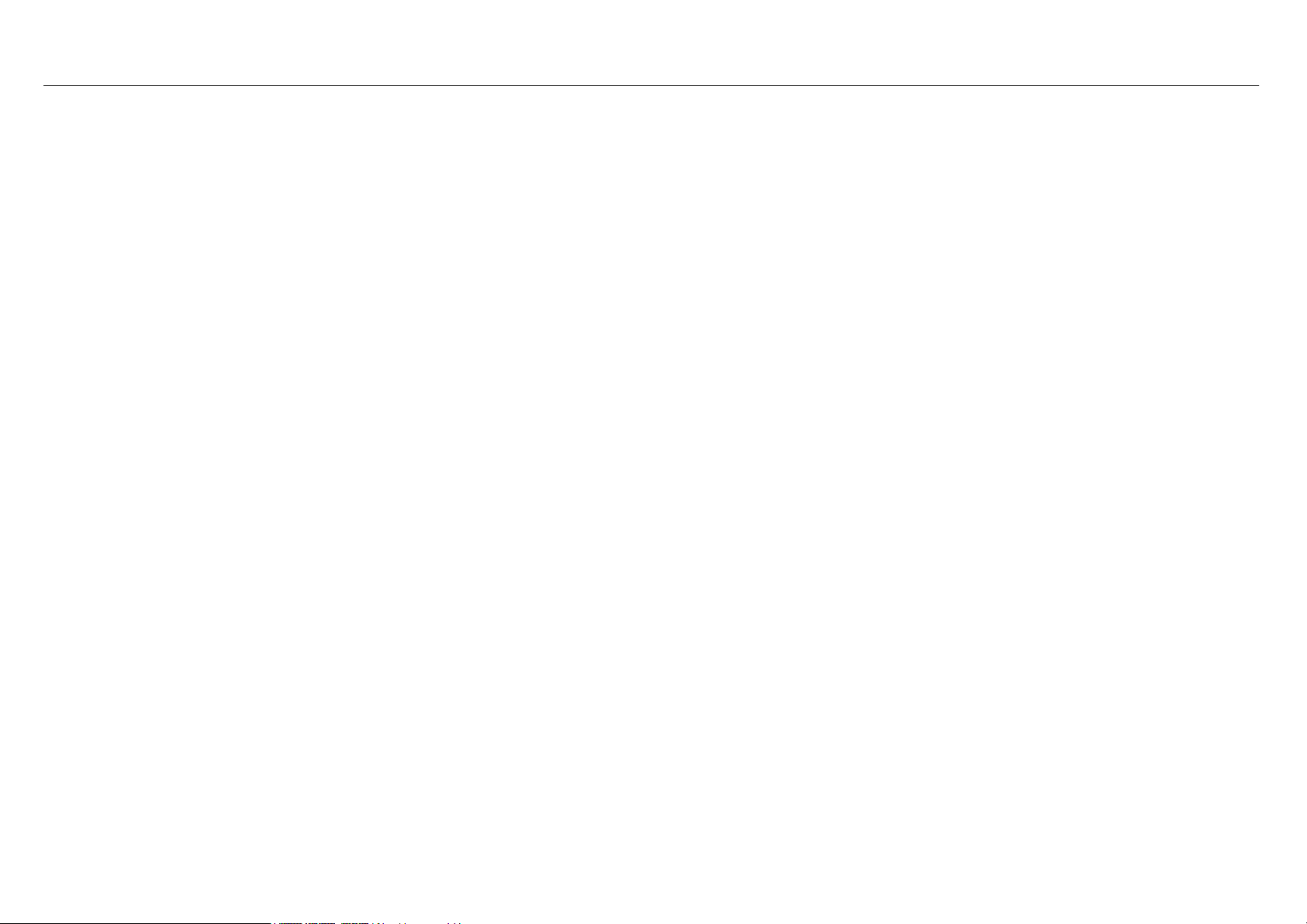
Inhaltsverzeichnis
Inhaltsverzeichnis
PRODUKTÜBERSICHT..................................................................4
PACKUNGSINHALT .....................................................................................................4
SYSTEMANFORDERUNGEN.........................................................................................4
EINFÜHRUNG ............................................................................................................5
FUNKTIONEN............................................................................................................. 7
HARDWARE-ÜBERBLICK ............................................................................................9
Anschlüsse.............................................................................9
LEDs......................................................................................10
INSTALLATION ............................................................................11
VOR DER INBETRIEBNAHME..................................................................................... 11
INSTALLATIONSHINWEISE.........................................................................................12
INFORMATIONEN, DIE SIE VON IHREM ADSL-DIENSTANBIETER BENÖTIGEN................15
ERFORDERLICHE INFORMATIONEN ZUM DSL-2741B ................................................ 17
ANMERKUNGEN ZUR DRAHTLOSEN INSTALLATION.....................................................19
INSTALLATION DES GERÄTS.....................................................................................20
STROMZUFUHR DES ROUTERS .................................................................................20
NETZWERKVERBINDUNGEN .....................................................................................21
KONFIGURATION ........................................................................23
WEBBASIERTES KONFIGURATIONSPROGRAMM.........................................................23
SETUP..................................................................................................................25
ASSISTENT...........................................................................25
ADSL-SETUP.........................................................................30
WIRELESS.............................................................................34
LAN-SETUP...........................................................................45
ZEIT .......................................................................................48
KINDERSICHERUNG ............................................................50
ZEITPLANEINSTELLUNGEN FÜR DAS DRAHTLOSE NETZ52
ABMELDEN ...........................................................................54
ERWEITERTE FUNKTIONEN..............................................................................55
PORTWEITERLEITUNG........................................................55
ANWENDUNGSREGELN ......................................................56
QoS-SETUP...........................................................................58
D-Link DSL-2741B Benutzerhandbuch
AUSGANGSFILTER...............................................................61
EINGANGSFILTER................................................................63
WIRELESS FILTER ...............................................................65
DNS-SETUP ..........................................................................67
FIREWALL & DMZ .................................................................70
ERWEITERTE INTERNETEINSTELLUNGEN.......................74
ERWEITERTE WIRELESS-EINSTELLUNGEN .....................76
ERWEITERTE LAN-EINSTELLUNGEN.................................80
SNMP-SETUP .......................................................................81
REMOTE MANAGEMENT (FERNVERWALTUNG) ...............83
ROUTING-SETUP .................................................................85
WI-FI PROTECTED SETUP................................................................................. 87
WARTUNG UND VERWALTUNG......................................................................... 89
KENNWORT..........................................................................89
CAPTCHA-EINSTELLUNG....................................................90
EINSTELLUNGEN SPEICHERN/WIEDERHERSTELLEN.....92
FIRMWARE-AKTUALISIERUNG ...........................................93
DIAGNOSE ............................................................................95
SYSTEMPROTOKOLL ..........................................................97
STATUS.............................................................................................................. 101
DEVICE STATUS (GERÄTESTATUS) .................................101
CONNECTED CLIENTS (VERBUNDENE CLIENTS)..........103
STATISTIK ...........................................................................105
ROUTING INFO...................................................................107
FEHLERBEHEBUNG .................................................................108
GRUNDLAGEN DRAHTLOSER NETZE.................................... 110
GRUNDLAGEN DES NETZWERKBETRIEBS...........................115
ÜBERPRÜFUNG IHRER IP-ADRESSE ....................................................................... 115
STATI SCHE ZUWEISUNG EINER IP-ADRESSE ........................................................... 116
TECHNISCHE DATEN................................................................118
2
Page 3
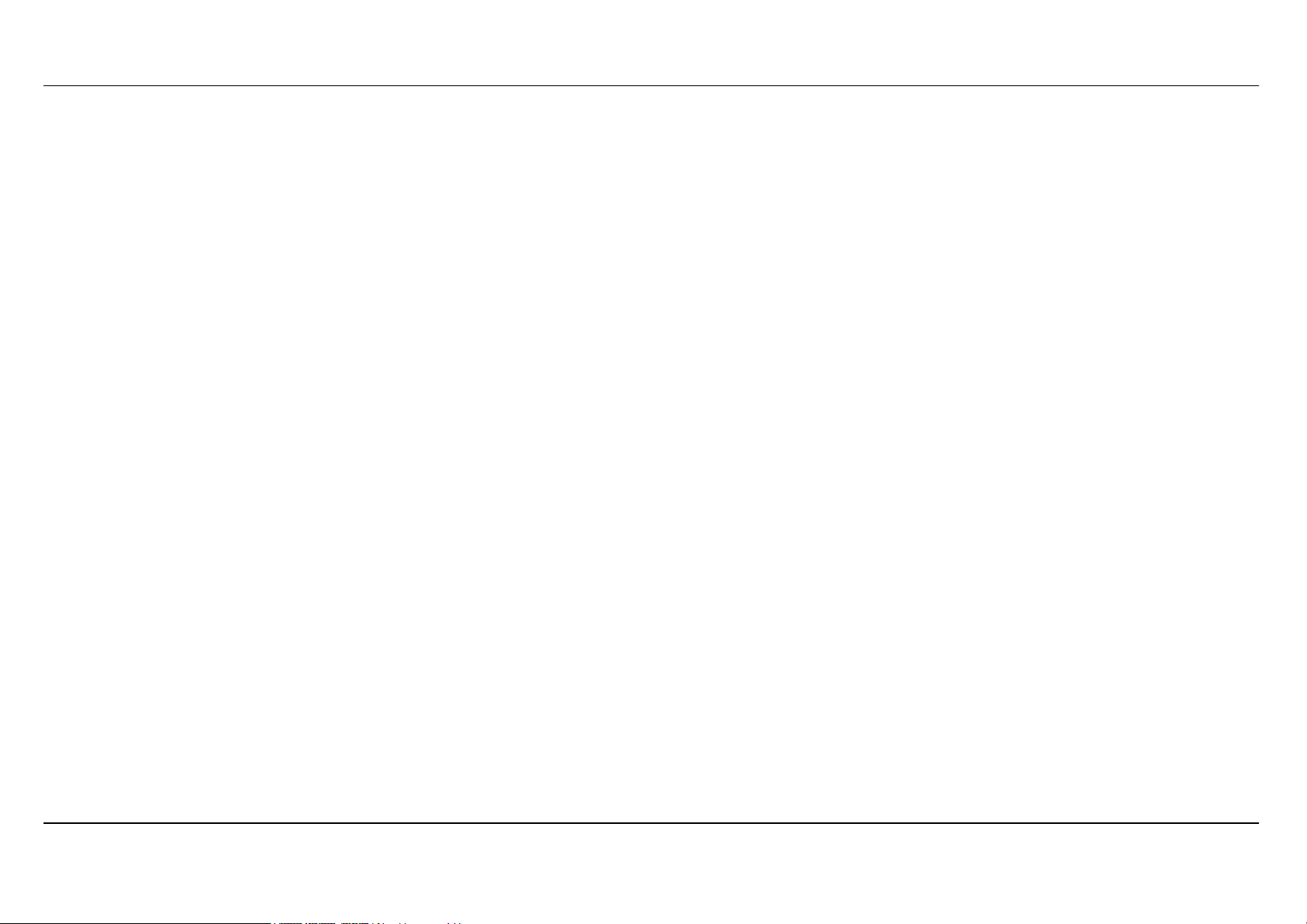
Inhaltsverzeichnis
KONTAKT TECHNISCHER KUNDENDIENST...........................120
D-Link DSL-2741B Benutzerhandbuch
3
Page 4
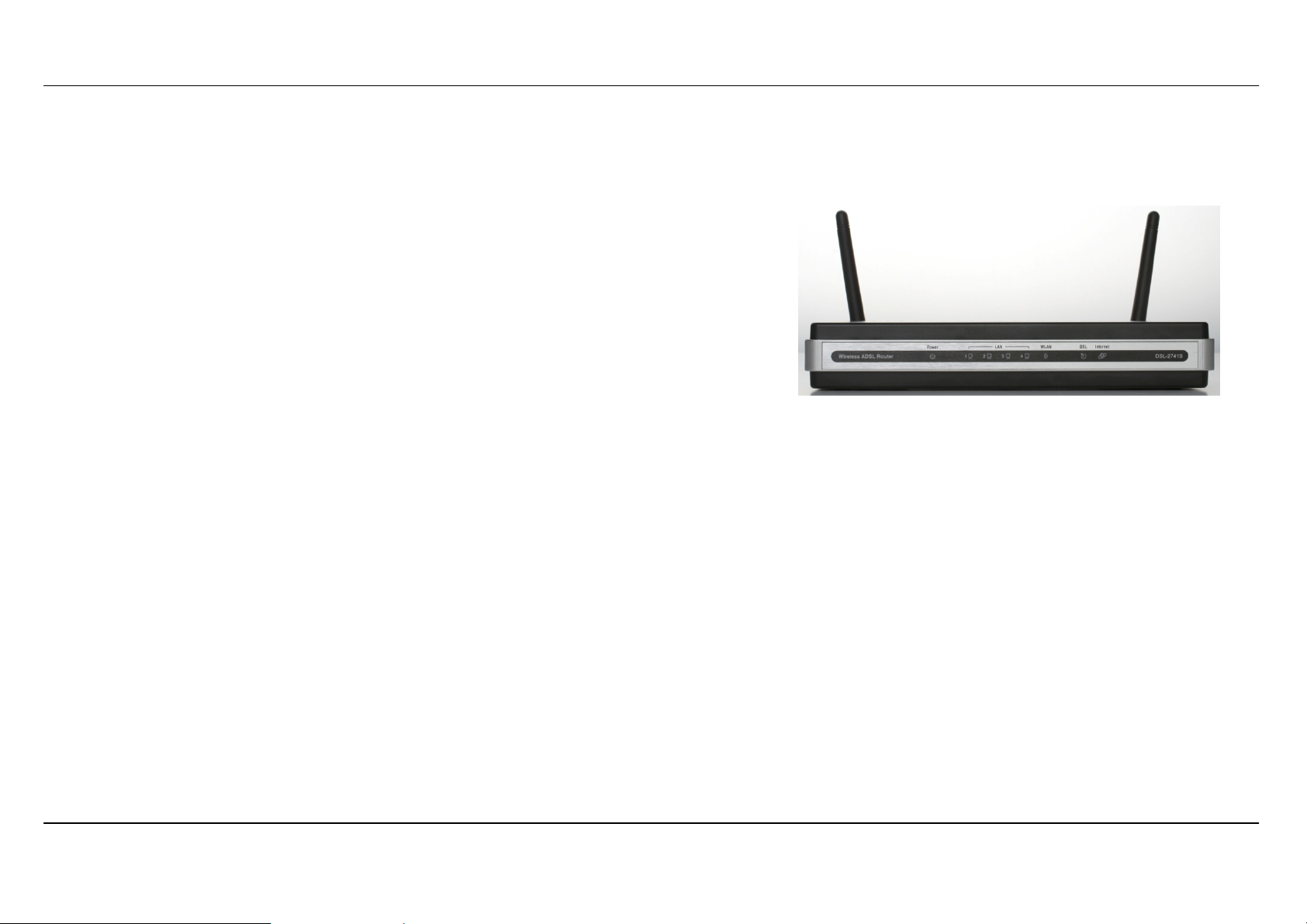
Abschnitt 1 - Produktübersicht
Produktübersicht
Packungsinhalt
• DSL-2741B Wireless ADSL Router
• 2 Antennen
• Stromadapter (Netzteil)
• CD-ROM mit Installationsassistenten, Benutzerhandbuch und Sonderangeboten
• Ein für die ADSL-Verbindung verwendetes Twisted-Pair-Telefonkabel
• Ein gerades Ethernetkabel
• Ein Schnellinstallationshandbuch
Hinweis: Die Verwendung eines Netzteils mit einer unterschiedlichen Spannung als jener des
mit dem DSL-2741B gelieferten Netzteils verursacht Schäden. In diesem Falle erlischt der Garantieanspruch für dieses Produkt.
Systemanforderungen
• ADSL basierter Internetdienst
• Computer mit:
• 200 MHz-Prozessor
• 64 MB Arbeitsspeicher
• CD-ROM-Laufwerk
• Ethernet-Adapter mit installiertem TCP/IP-Protokoll
• Windows® 2000/XP/Vista
• Internet Explorer V6 oder höher, FireFox V1.5
• D-Link Click’n Connect-Programm
• Computer mit Windows 2000/XP/Vista
D-Link DSL-2741B Benutzerhandbuch
4
Page 5
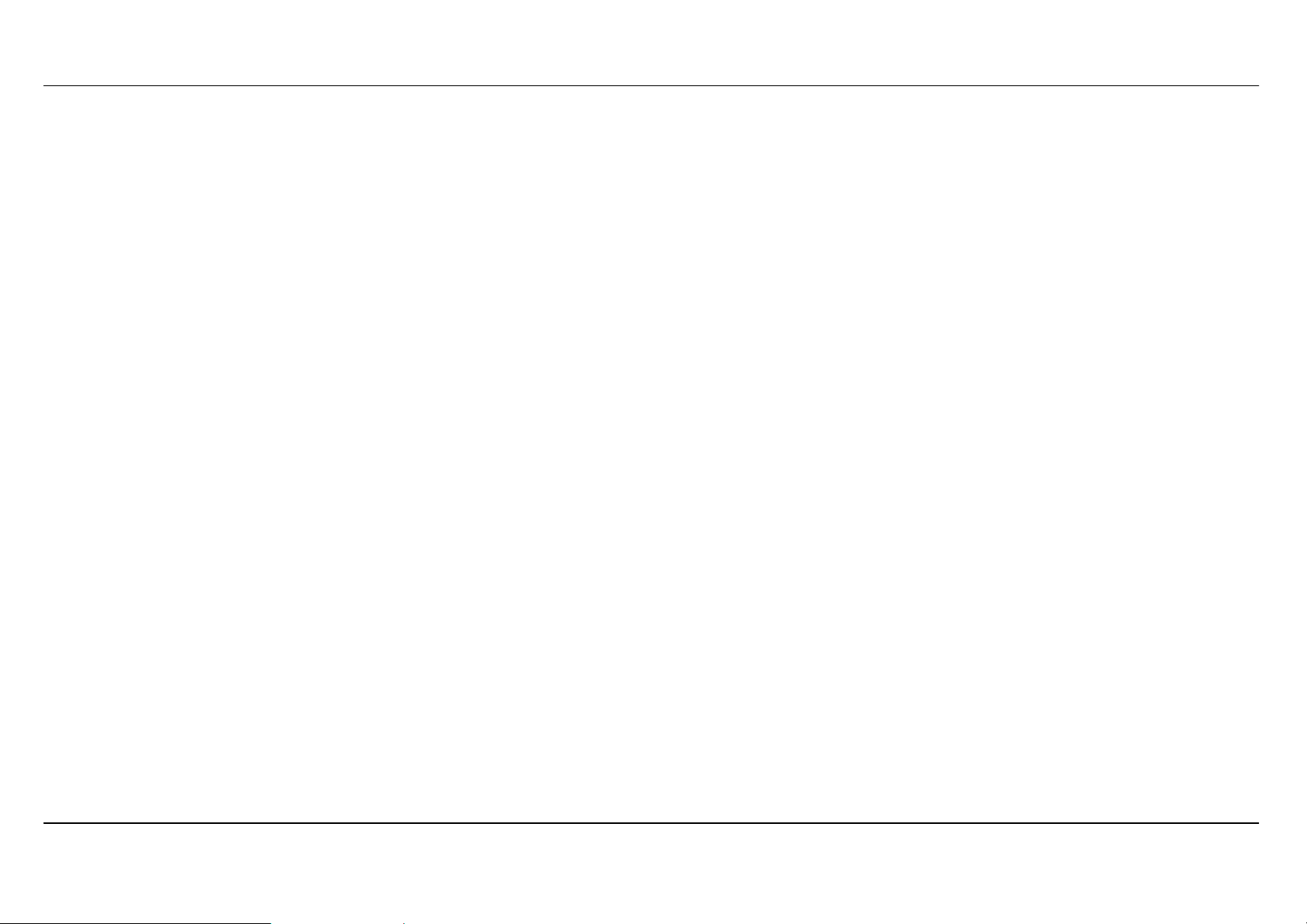
Abschnitt 1 - Produktübersicht
11
Einführung
HOCHGESCHWINDIGKEITS-ADSL2/2+ INTERNETVERBINDUNG
Neueste ADSL2/2+ Standards bieten Datenübertragungen im Internet von bis zu 24 Mbit/s Downstream und 1 Mbit/s Upstream.
DRAHTLOSE VERBINDUNGEN VON HOHER LEISTUNGSSTÄRKE
Integrierte neueste Draft 802.11n Technologie für drahtlose Hochgeschwindigkeitsverbindungen und vollständige Kompatibilität mit drahtlosen Geräten der
802.11b/g IEEE Norm
100% SICHERHEIT & QoS
Schutz vor Angriffen aus dem Internet dank Firewall, Zugriffskontrolle auf Benutzerebene, WPA/WPA2 drahtlose Sicherheit sowie Prioritäts-Queues für
reibungslosen VoIP-Datenverkehr/Streaming Multimedia
DIE ULTIMATIVE INTERNETVERBINDUNG
Der DSL-2741B RangeBooster N ADSL2+ Router ist vielseitiger, Remote Hochleistungs-Router für kleine Büros oder für das Zuhause. Mit seinem integrierten
ADSL2/2+ unterstützt dieser Router Download-Geschwindigkeiten von bis zu 24 Mbit/s, bietet Quality of Service (QoS), Draft 802.11g WLAN und
4-Ethernet-Switch-Ports und damit alle wesentlichen Funktionen und Leistungsmerkmale, die ein Büro zu Hause oder ein Kleinbüro zum Aufbau sicherer
Hochgeschwindigkeits-Verbindungen in die weite Welt des Internet braucht.
ULTIMATIVE DRAHTLOSE VERBINDUNG BEI HÖCHSTER SICHERHEIT
Dank seiner RangeBooster N Technologie liefert dieser Router drahtlose Geschwindigkeiten, die bis zu viermal schneller sind als mit 802.11g. Maximieren Sie
diese drahtlose Leistungsstärke durch die Verbindung dieses Routers mit Computern, die über RangeBooster N Wireless Schnittstellen verfügen und Sie bleiben
nahezu immer im Netz, wo immer Sie sich zu Hause oder im Büro auch befinden. Zur deutlichen Verbesserung des Empfangs kann der Router auch mit 802.11g
und 802.11b Drahtlosnetzen verwendet werden. Er unterstützt WPA/WPA2 und WEP und bietet damit flexible Sicherheits- und Datenverschlüsselungsmethoden
auf der Zugriffsebene des Benutzers.
FIREWALL-SCHUTZ & QoS
Sicherheitsfunktionen verhindern nicht autorisierte Zugriffe auf Heim- und Büronetzwerke, sowohl von den drahtlosen Geräten als auch vom Internet aus. Der
Router bietet Ihnen Sicherheit dank der Firewall-Funktion Stateful Packet Inspection (SPI) und Schutz vor Denial of Service (DoS)-Angriffen. SPI prüft den Inhalt
aller eingehenden Paketkopfzeilen, bevor eine Entscheidung getroffen wird, welche Pakete passieren dürfen. Die Router-Zugriffskontrolle umfasst eine
Port-basierte Paketfilterung sowie Filter, die auf Ursprungs-/Empfänger-MAC/IP-Adressen basieren. Im Rahmen der Quality of Service (QoS) unterstützt der
Router mehrfache Prioritätswarteschlangen (Queues) und bietet Gruppen von Heim- oder Büroanwendern so die Vorteile einer problemlosen und störungsfreien
Netzwerkverbindung sowohl bei eingehenden als auch ausgehenden Datenströmen, ohne Sorge vor einem Datenstau haben zu müssen. Dank QoS kommen
Nutzer außerdem in den Genuss hoher ADSL-Übertragungen für Anwendungen wie VoIP, Streaming-Multimedia im Internet.
D-Link DSL-2741B Benutzerhandbuch
5
Page 6

Abschnitt 1 - Produktübersicht
* Max. drahtlose Signalrate leitet sich aus den Spezifikationen der Standards IEEE 802.11g und Draft 802.11n ab. 802.11n Geschwindigkeiten sind beim Datenverkehr unter RangeBooster N
Produkten erreichbar. Der tatsächliche Datendurchsatz schwankt. Netzwerkbedingungen und Umgebungsfaktoren, einschließlich Datenverkehr im Netz, Baumaterialien und
Gebäudekonstruktionen sowie Netzwerk-Overhead senken die tatsächliche Datendurchsatzrate. Umgebungsspezifische Faktoren haben eine negative Auswirkung auf Reichweiten drahtloser
Signalraten.
D-Link DSL-2741B Benutzerhandbuch
6
Page 7
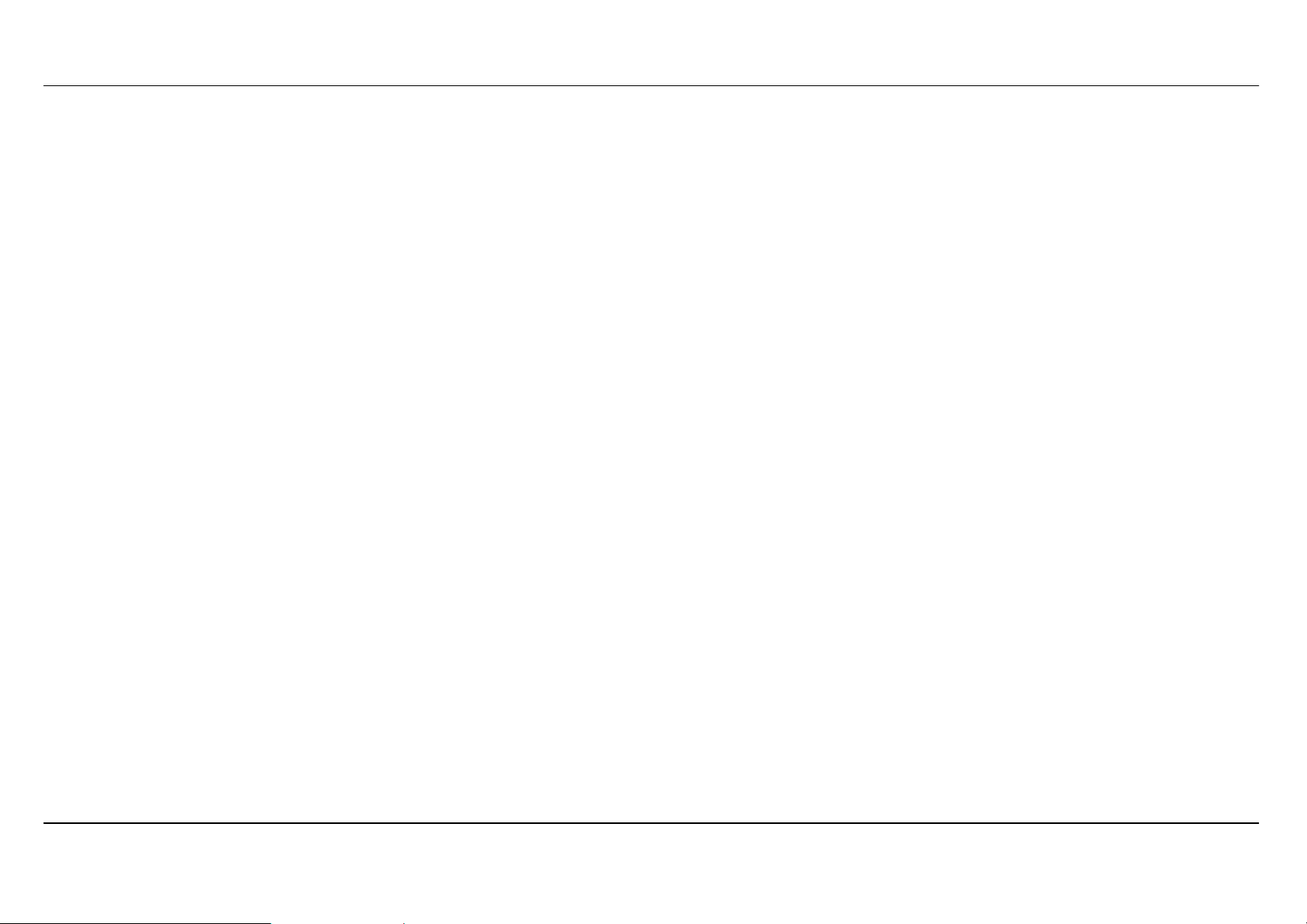
Abschnitt 1 - Produktübersicht
Funktionen
• Schnellere drahtlose Vernetzung - Der DSL-2741B bietet Ihnen eine drahtlose Verbindung von bis zu 270 Mbit/s* mit anderen 802.11n
drahtlosen Clients. Dieses Leistungsmerkmal bietet Benutzern die Möglichkeit, an Echtzeitaktivitäten online teilzunehmen, wie
beispielsweise Videostreaming, Online-Spielen und Echtzeit-Audio.
• Mit 802.11b und 802.11g Geräten kompatibel - Der DSL-2741B ist darüber hinaus voll kompatibel mit den IEEE 802.11b und g Standards,
kann also mit vorhandenen 802.11b und g PCI-, USB- und Cardbus-Adaptern verbunden werden.
• DHCP-Support - Dynamic Host Configuration Protocol weist jedem Host automatisch und dynamisch alle LAN IP-Einstellungen in Ihrem
Netzwerk zu. Damit ist es bei Änderungen der Netzwerktopologie nicht mehr erforderlich, jeden Host erneut zu konfigurieren.
• Network Address Translation (NAT) - Für Privatanwender zu Hause und für Anwender in kleinen Büros ermöglicht der DSL-2741B
mehreren Benutzern im LAN gleichzeitigen Zugriff auf das Internet über ein einziges Internetkonto. So wird jedem im Büro der
Internetzugang für die Kosten eines Einzelnutzers bereitgestellt. NAT verbessert dazu auch die Sicherheit im Netz, indem das private Netz
hinter einer globalen und sichtbaren IP-Adresse verborgen bleibt. Die NAT-Adressenzuordnung kann außerdem dazu verwendet werden,
zwei IP-Domänen über eine LAN-to-LAN-Verbindung miteinander zu verbinden.
• Präzises ATM-Traffic-Shaping - Traffic-Shaping nennt man die Methode zur Steuerung des Datenflusses von ATM-Datenzellen. Diese
Funktion hilft beim Aufbau des QoS (Quality of Service) für den ATM-Datentransfer.
• Hohe Datenübertragungsleistung - Mit dem Router sind sehr hohe Datenübertragungsraten möglich. Das bedeutet eine bis zu 24 Mbit/s
Bitrate im Downstream (Empfangsrate) mit dem G.dmt Standard. (Für ADSL2+)
• Umfassendes Netzwerkmanagement - Der DSL-2741B umfasst SNMP (Simple Network Management Protocol)-Support für ein
webbasiertes Management und textbasiertes Netzwerkmanagement über eine Telnet-Verbindung.
• Leichte Installation - Der DSL-2741B verwendet ein Programm mit einer webbasierten grafischen Benutzeroberfläche für den schnellen
und bequemen Managementzugriff und zur problemlosen Einrichtung. Jede allgemein gebräuchliche Webbrowser-Software kann für das
Management des Routers verwendet werden.
* Max. drahtlose Signalrate leitet sich aus den Spezifikationen der Standards IEEE 802.11g und Draft 802.11n ab. 802.11n Geschwindigkeiten sind beim Datenverkehr unter RangeBooster N
D-Link DSL-2741B Benutzerhandbuch
7
Page 8
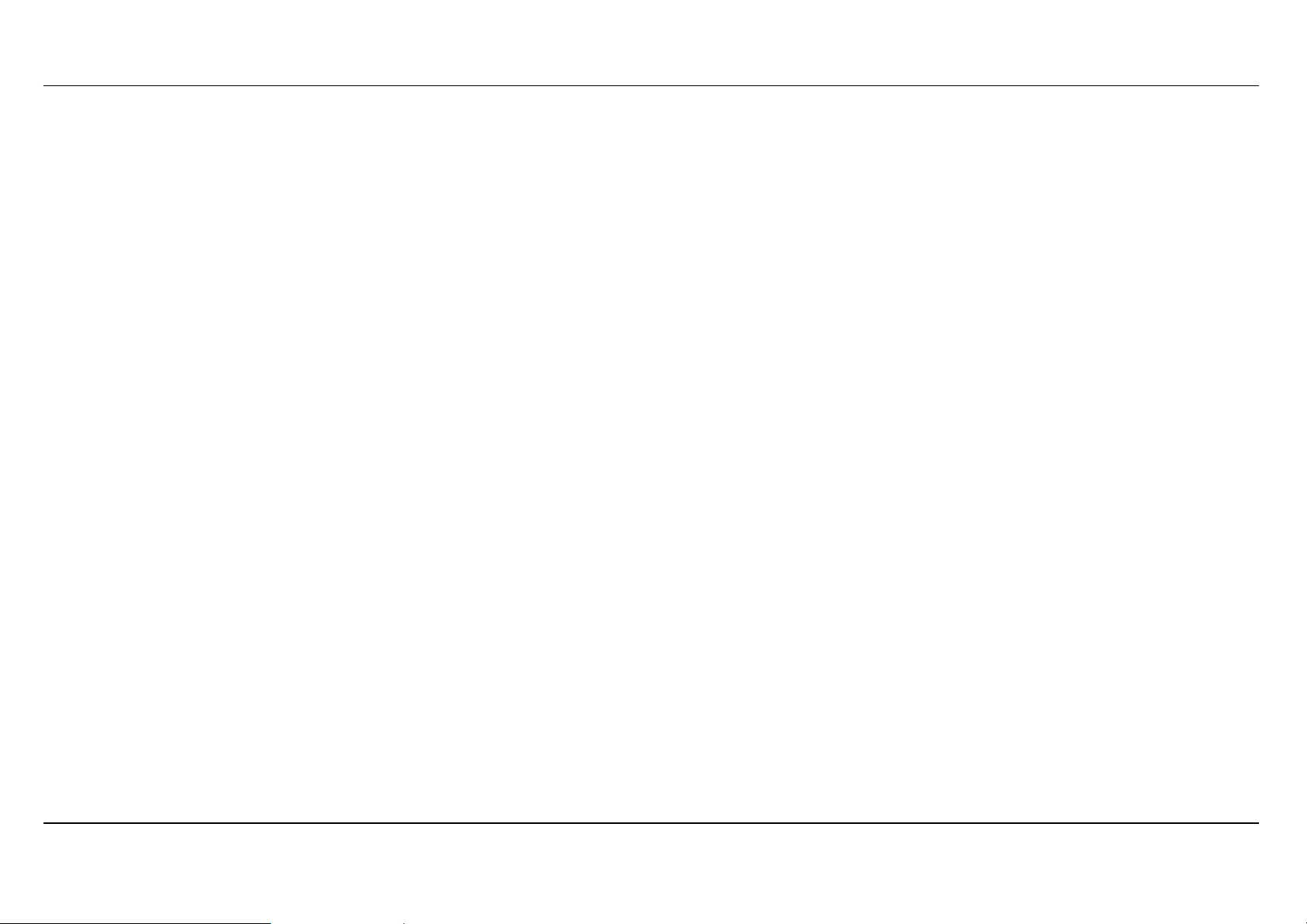
Abschnitt 1 - Produktübersicht
Produkten erreichbar. Der tatsächliche Datendurchsatz schwankt. Netzwerkbedingungen und Umgebungsfaktoren, einschließlich Datenverkehr im Netz, Baumaterialien und
Gebäudekonstruktionen sowie Netzwerk-Overhead senken die tatsächliche Datendurchsatzrate. Umgebungsspezifische Faktoren haben eine negative Auswirkung auf Reichweiten drahtloser
Signalraten.
D-Link DSL-2741B Benutzerhandbuch
8
Page 9
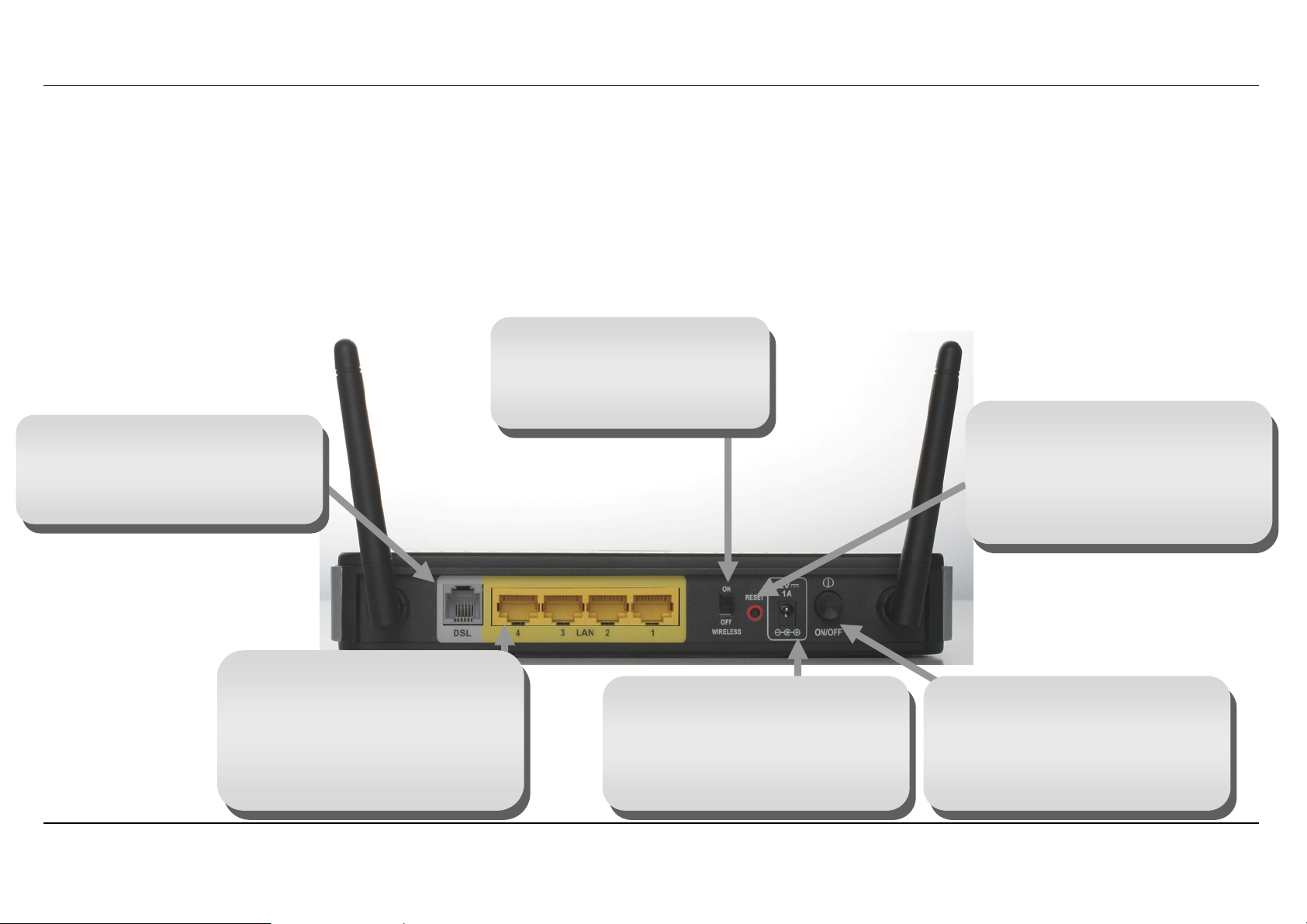
Abschnitt 1 - Produktübersicht
Hardware-Überblick
Anschlüsse
Wireless Ein/Aus-Schalter
Zum Ein- und Ausschalten
des Drahtlosbetriebs.
ADSL-Port
Verwenden Sie das ADSL-Kabel
zum Anschluss an Ihre
Telefonleitung (RJ-11 Port)
Ethernet-Ports
Verwenden Sie die
Ethernet-LAN-Ports, um den
Router an Ihr Ethernet-LAN oder
an Ethernet-Geräte
anzuschließen.
D-Link DSL-2741B Benutzerhandbuch
Stromanschluss
Verwenden Sie zur
Stromversorgung den im
Lieferumfang des Routers
enthaltenen Adapter.
Rücksetzknopf (Reset)
Halten Sie bei eingeschaltetem
Gerät den Knopf etwa 10 bis 15
Sekunden lang gedrückt, um die
Einstellungen zurückzusetzen.
Ein-/Aus-Taste
Drücken Sie auf die Taste, um
den Router einzuschalten.
Drücken Sie erneut auf die
Taste, um den Router
auszuschalten.
9
Page 10
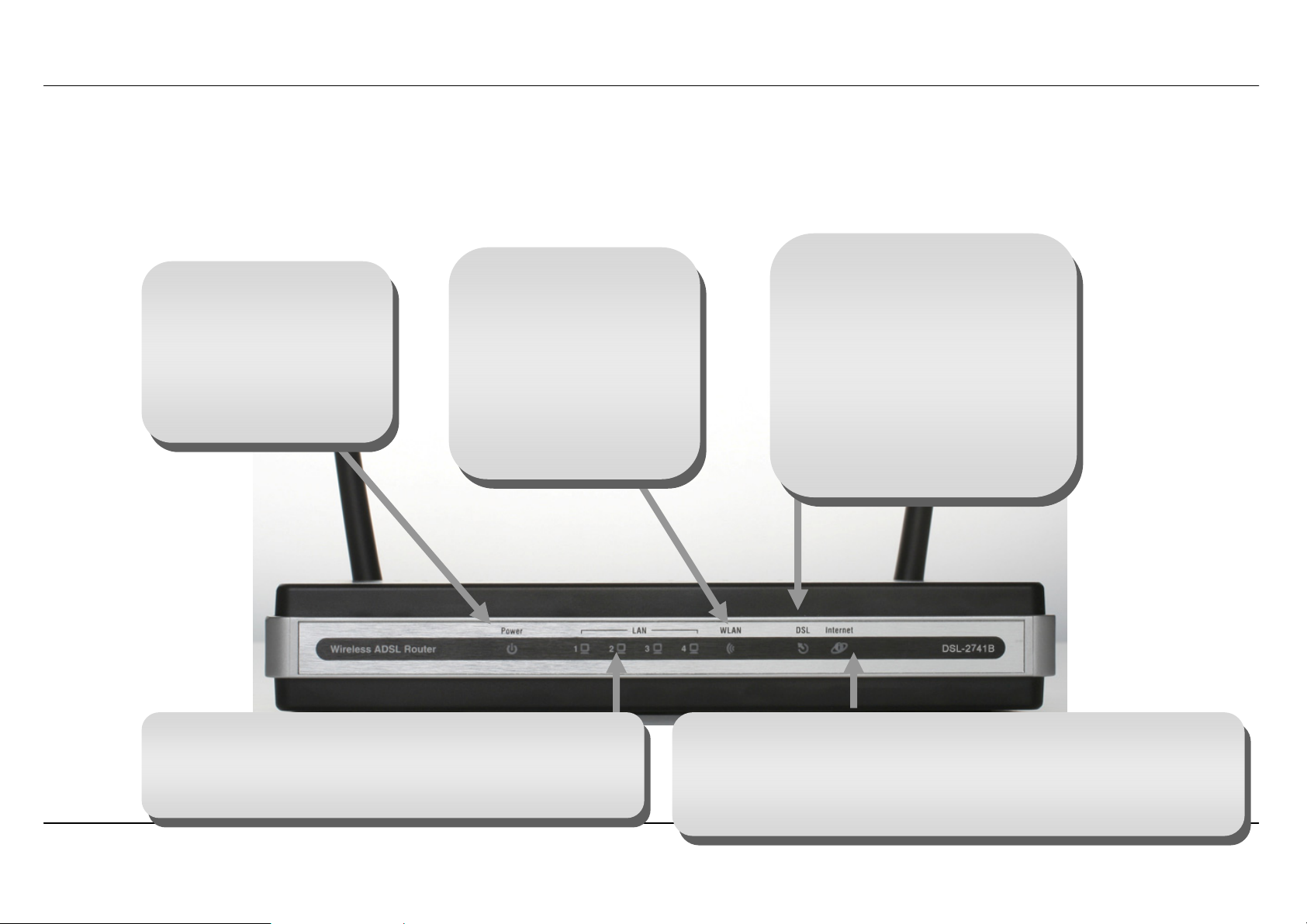
Abschnitt 1 - Produktübersicht
Power (Strom)
Ein durchgehend grünes
Licht zeigt an, dass das
Gerät eingeschaltet ist.
Es leuchtet nicht, wenn
das Gerät ausgeschaltet
ist.
Hardware-Überblick
LEDs
WLAN
Ein durchgehend grünes
Licht ist ein Hinweis für
eine bestehende
drahtlose Verbindung.
Ein blinkendes grünes
Licht ist ein Hinweis für
Aktivitäten auf der
WLAN-Schnittstelle.
DSL
Ein durchgehendes grünes
Licht bedeutet eine bestehende
ADSL-Verbindung. Es leuchtet,
sobald der für die
ADSL-Verbindung zuständige
Prozess erfolgreich
abgeschlossen ist. Ein
blinkendes grünes Licht ist ein
Hinweis für Aktivitäten auf der
-
LAN
Ein durchgehend grünes Licht kennzeichnet eine gültige
Verbindung beim Start. Sie blinken, wenn Aktivitäten über
den Ethernet-Port ablaufen.
Internet
Ein durchgehend grünes Licht ist ein Hinweis für eine erfolgreiche
Internetverbindung. Ein durchgehend rotes Licht ist ein Hinweis
für eine fehlgeschlagene Internetverbindung. Es leuchtet nicht,
-
D-Link DSL-2741B Benutzerhandbuch
10
Page 11
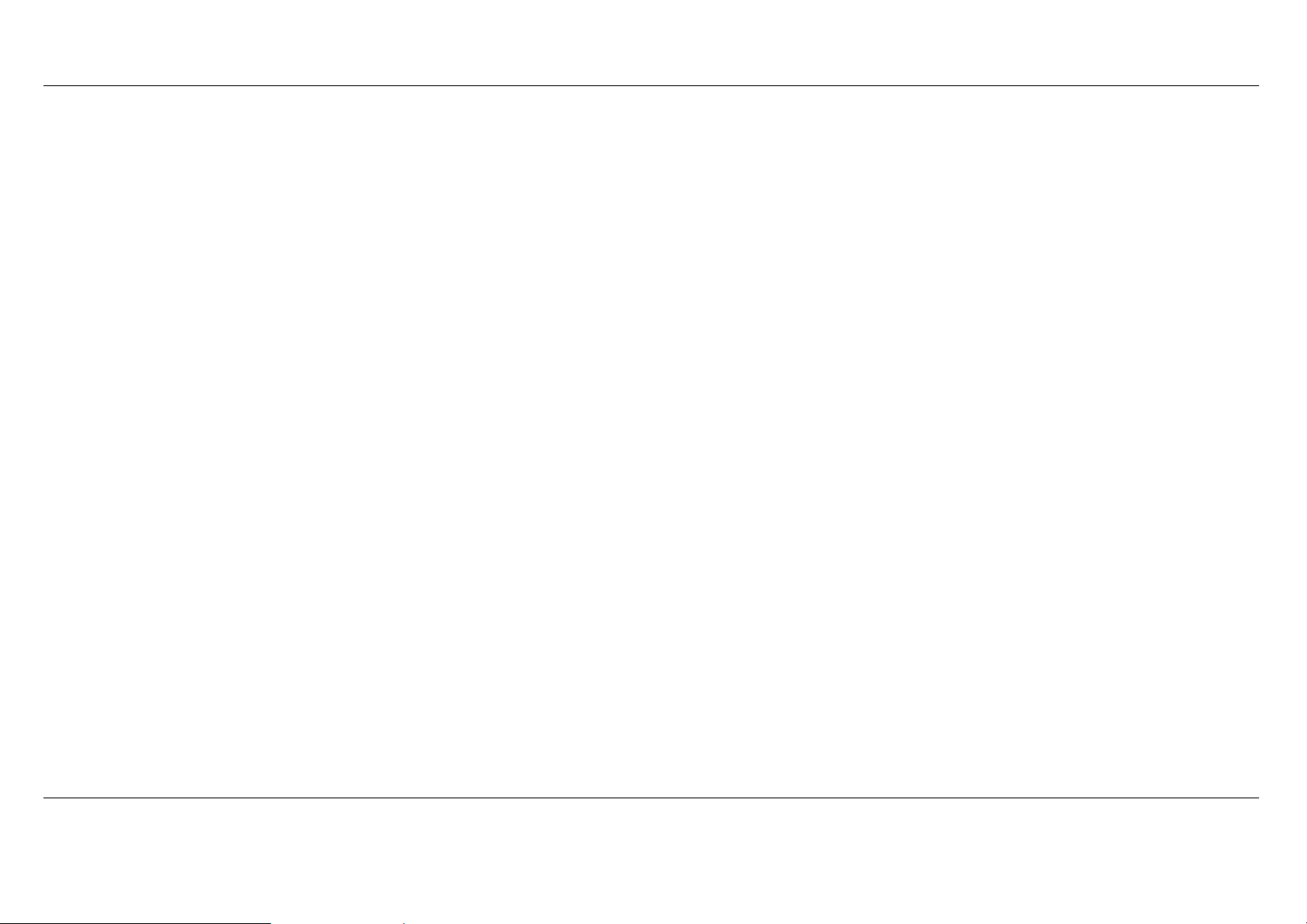
Abschnitt 1 - Produktübersicht
Installation
In diesem Teil wird der Installationsprozess beschrieben. Dabei ist die Aufstellung des Routers von großer Bedeutung. Stellen Sie ihn nicht in einem
geschlossenen Bereich, wie einem Schrank, einer Vitrine oder auf dem Dachboden oder der Garage auf.
Vor der Inbetriebnahme
Bitte lesen Sie sich die Informationen durch und stellen Sie sicher, dass Sie mit allen Vorbedingungen für eine ordnungsgemäße Installation Ihres
neuen Routers vertraut sind. Sie sollten alle erforderlichen Informationen, Materialien und Geräte vor Beginn der Installation zur Verfügung haben.
DSL-2741B Benutzerhandbuch
Seite 11
Page 12
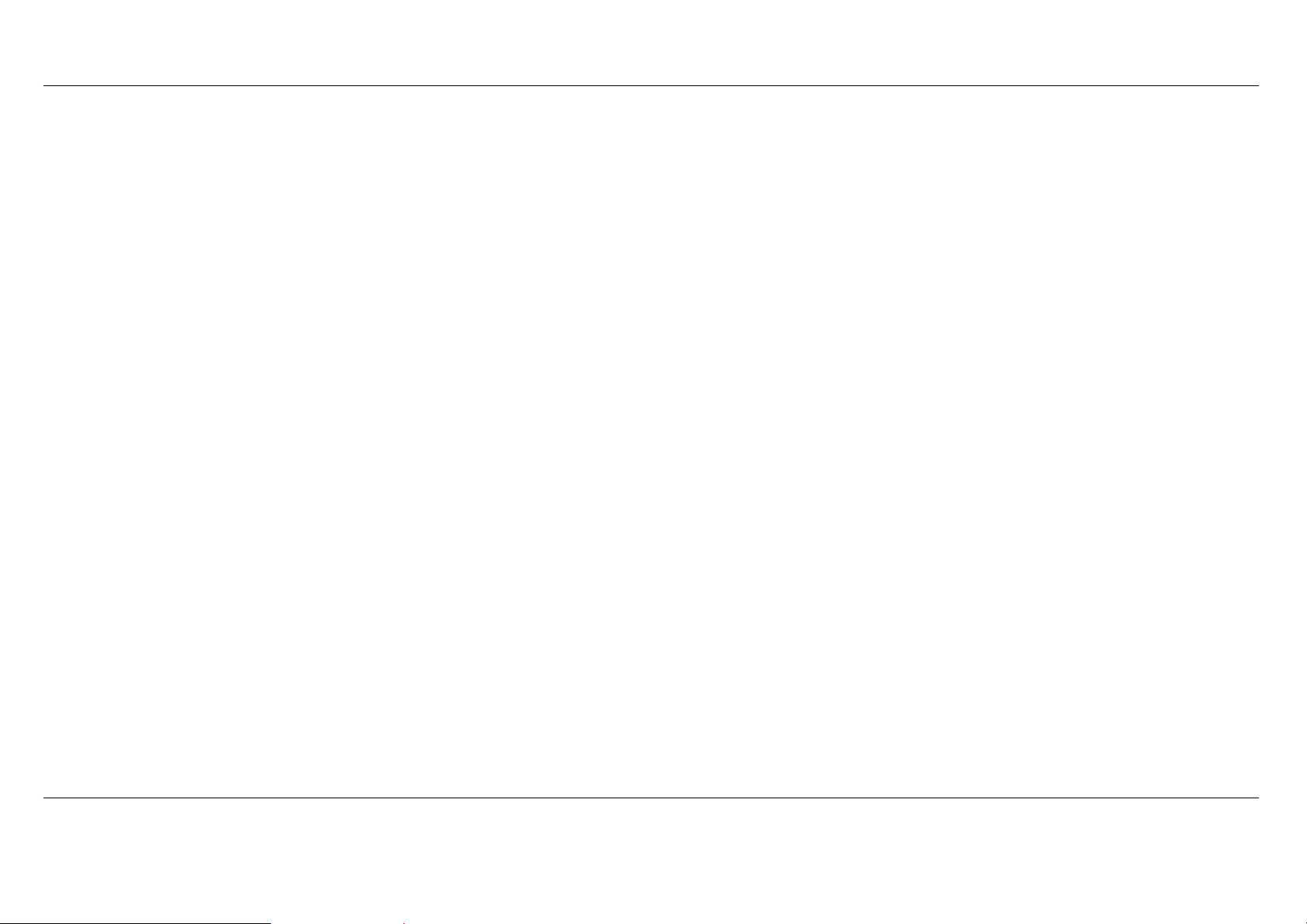
Abschnitt 1 - Produktübersicht
Installationshinweise
Damit eine Verbindung zum Internet hergestellt werden kann, ist es erforderlich, dass dem Router bestimmte Informationen übermittelt werden, die
er in seinem Speicher ablegt. Für einige Benutzer sind lediglich deren Kontoinformationen (Benutzername und Kennwort) erforderlich. Für andere
dagegen müssen verschiedene Parameter angegeben werden, die deren Internetverbindung steuern und festlegen. Sie können zur besseren
Übersicht die zwei Seiten mit den entsprechenden tabellarisch angeordneten Informationen unten ausdrucken. Damit haben Sie die zur Einrichtung
des Routers erforderlichen Informationen immer griffbereit. Sollten Sie beispielsweise das Gerät neu konfigurieren müssen, stehen Ihnen alle
nötigen Informationen schnell zur Verfügung. Bewahren Sie diese Informationen an einem sicheren und nicht für alle zugänglichen Ort auf.
Tiefpassfilter (Splitter)
Da ADSL und Telefondienste die gleichen Kupferdrähte zur Übertragung ihrer jeweiligen Signale verwenden, ist möglicherweise ein
Filtermechanismus zur Vermeidung gegenseitiger Interferenzen erforderlich. Dazu kann ein Tiefpassfilter für jedes Telefon, das sich eine Leitung
mit der ADSL-Leitung teilt, installiert werden. Es handelt sich dabei um leicht zu installierende passive Filter, die an das ADSL-Gerät und/oder das
Telefon unter Verwendung eines Standardtelefonkabels angeschlossen werden. Bitten Sie Ihren Dienstanbieter um weitere Informationen zum
Einsatz von Tiefpassfiltern in Verbindung mit Ihrer Installation.
Betriebssysteme
Der DSL-2741B verwendet eine HTML-basierte Web-Benutzeroberfläche zur Einrichtung und für Managementaufgaben. Der Zugriff auf den
Webkonfigurationsmanager ist über jedes Betriebssystem möglich, das Webbrowser-Software ausführen kann. Dazu gehören Windows 98 SE,
Windows ME, Windows 2000, Windows XP und Windows Vista.
Webbrowser
Es kann jeder allgemein gebräuchliche Webbrowser zum Konfigurieren des Routers unter Verwendung der
Webkonfigurations-Managementsoftware genutzt werden. Das Programm ist so erstellt worden, dass es am besten von den neuesten Browsern
wie Opera, Microsoft Internet Explorer® Version 6.0, Netscape Navigator® Version 6.2.3 oder neueren Versionen genutzt werden kann. Im
Webbrowser muss JavaScript aktiviert sein. Das ist standardmäßig auf vielen Browsern der Fall. Stellen Sie sicher, dass JavaScript nicht durch
andere Software deaktiviert ist (wie z. B. durch Virenschutzprogramme oder Sicherheitspakete für Webnutzer), die möglicherweise auf Ihrem
Computer ausgeführt werden.
Ethernet-Port (NIC-Adapter)
DSL-2741B Benutzerhandbuch
Seite 12
Page 13
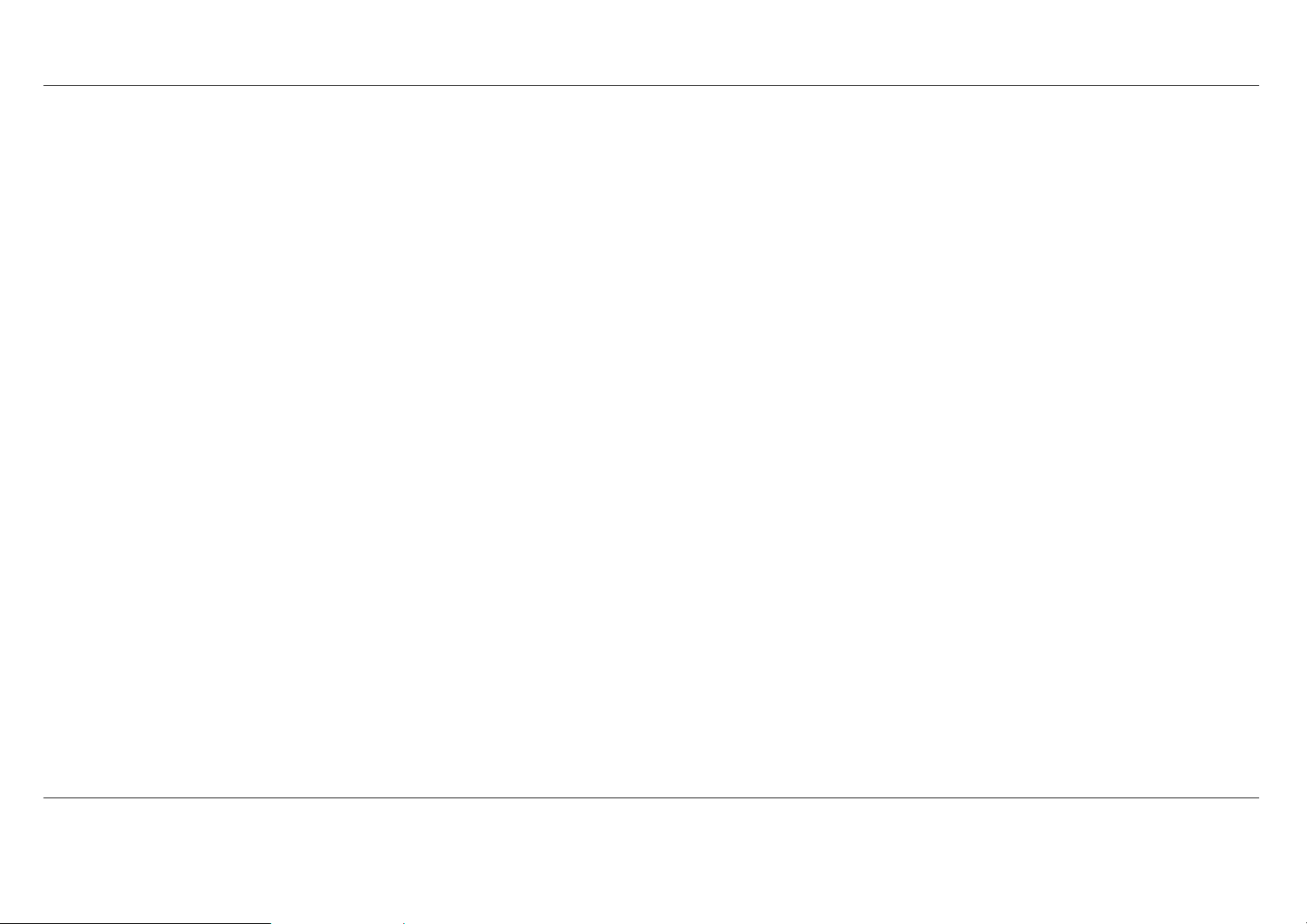
Abschnitt 1 - Produktübersicht
Jeder Computer, der den Router verwendet, muss zu diesem über den Ethernet-Port am Router eine Verbindung herstellen können. Da es sich um
eine Ethernet-Verbindung handelt, muss Ihr Computer ebenfalls mit einem Ethernet-Port ausgestattet sein. Bei den meisten Notebook-Computern,
die heute auf dem Markt sind, ist ein Ethernet-Port bereits installiert. Ebenso verfügen die meisten voll ausgestatteten Desktop-Computer
heutzutage standardmäßig über einen Ethernet NIC-Adapter. Sollte Ihr Computer nicht über einen Ethernet-Port verfügen, müssen Sie einen
Ethernet NIC-Adapter installieren, bevor Sie den Router verwenden können. Ist das der Fall, folgen Sie den dem Ethernet NIC-Adapter
beiliegenden Installationsanleitungen.
DSL-2741B Benutzerhandbuch
Seite 13
Page 14
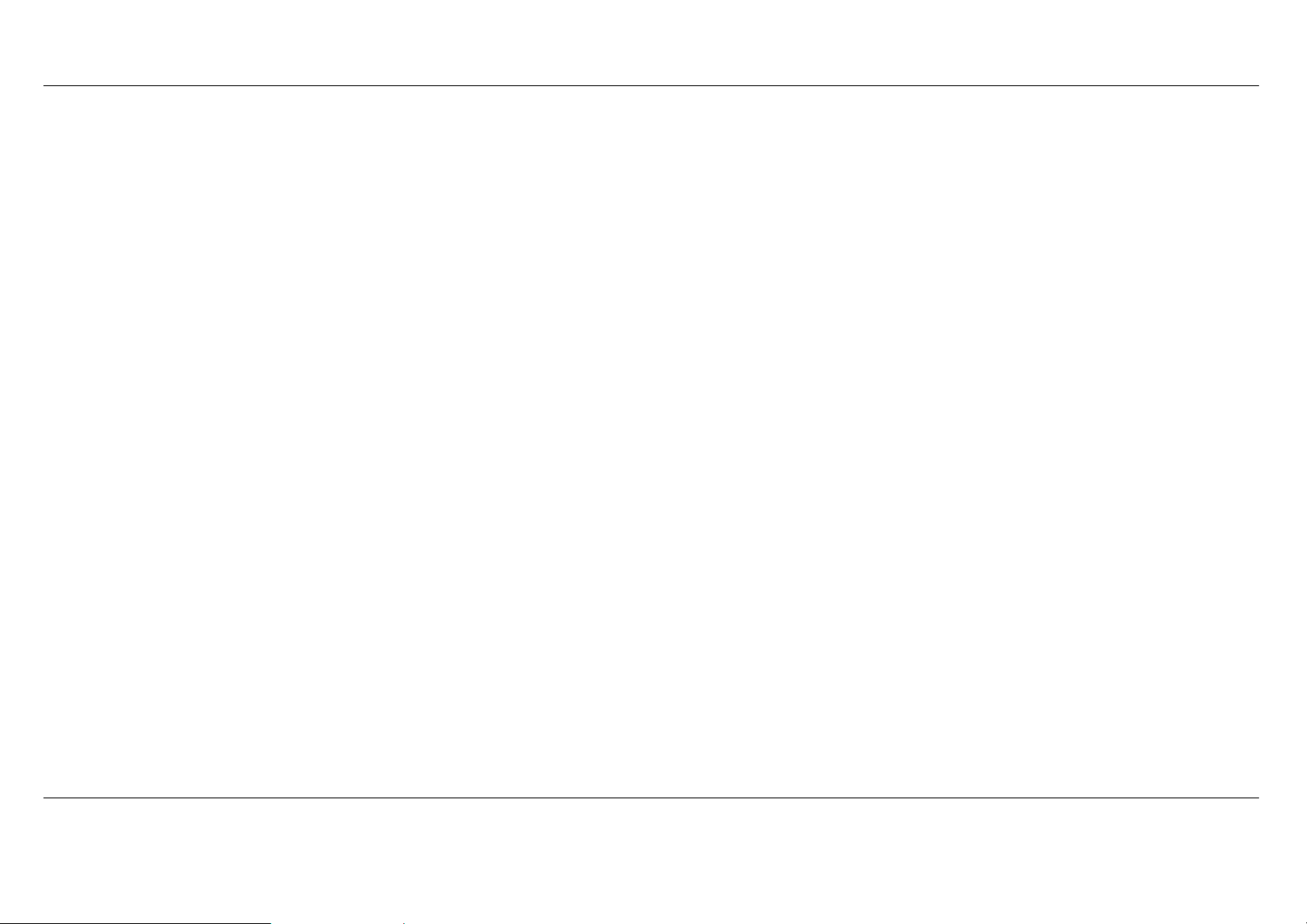
Abschnitt 1 - Produktübersicht
802.11 WLAN-Konfiguration
Alle 802.11 WLAN-Einstellungen können auf einer einzigen Seite mithilfe des webbasierten Managers konfiguriert werden. Zu einfachen drahtlosen
Kommunikationszwecken müssen Sie lediglich entscheiden, welchen Kanal Sie verwenden und welche SSID Sie zuweisen möchten. Diese zwei
Einstellungen müssen für alle drahtlosen Arbeitsplatzrechner oder andere drahtlose Access Points, die mit dem DSL-2741B über die drahtlose
Schnittstelle kommunizieren, identisch sein.
Sie haben die Möglichkeit die Sicherheit für Ihre drahtlose Kommunikation auf verschiedene Weise zu gewährleisten. Der DSL-2741B unterstützt
WPA (Wi-Fi Protected Access), WPA2 und Mixed WPA/WPA2. Der drahtlose Zugang kann durch Wahl von MAC-Adressen kontrolliert und
gesteuert werden, denen die Berechtigung zur Verbindung mit dem Gerät eingeräumt wird. Sie finden nähere Informationen dazu unter
'Konfiguration drahtloser Verbindungen'.
Zusätzliche Software
Möglicherweise ist die Installation von Software auf Ihrem Computer zum Zugriff auf das Internet erforderlich. Wenn Sie das Gerät als eine einfache
Bridge verwenden, müssen Sie zusätzliche Software installieren. Für eine solche Bridge-Verbindung werden die zur Herstellung und Verwaltung
der Internetverbindung erforderlichen Informationen auf einem anderen Computer oder Gateway gespeichert und nicht auf dem Router selbst.
Wenn Ihr ADSL-Dienst über eine PPPoE- oder PPPoA-Verbindung bereitgestellt wird, können die zur Herstellung und Verwaltung der
Internetverbindung erforderlichen Informationen im Router gespeichert werden. In diesem Fall müssen Sie keine zusätzliche Software auf Ihrem
Computer installieren. Möglicherweise ist es jedoch nötig, einige Einstellungen des Geräts zu ändern. Dazu können z. B. die zur Identifizierung und
Verifizierung der Verbindung verwendeten Kontoinformationen gehören.
Für alle Verbindungen zum Internet ist die Angabe einer eindeutigen globalen IP-Adresse nötig. Für Bridge-Verbindungen müssen die globalen
IP-Einstellungen auf einem TCP/IP-fähigen Gerät auf der LAN-Seite der Bridge abgelegt sein, wie auf einem PC, Server oder einem
Gateway-Gerät wie einem Router oder ähnlicher Firewall-Hardware. Die IP-Adresse selbst kann auf verschiedene Weise zugewiesen werden. Ihr
Netzwerkdienstanbieter wird Ihnen Anleitungen zu eventuell nötiger zusätzlicher Verbindungssoftware oder NIC-Konfiguration bereitstellen.
DSL-2741B Benutzerhandbuch
Seite 14
Page 15
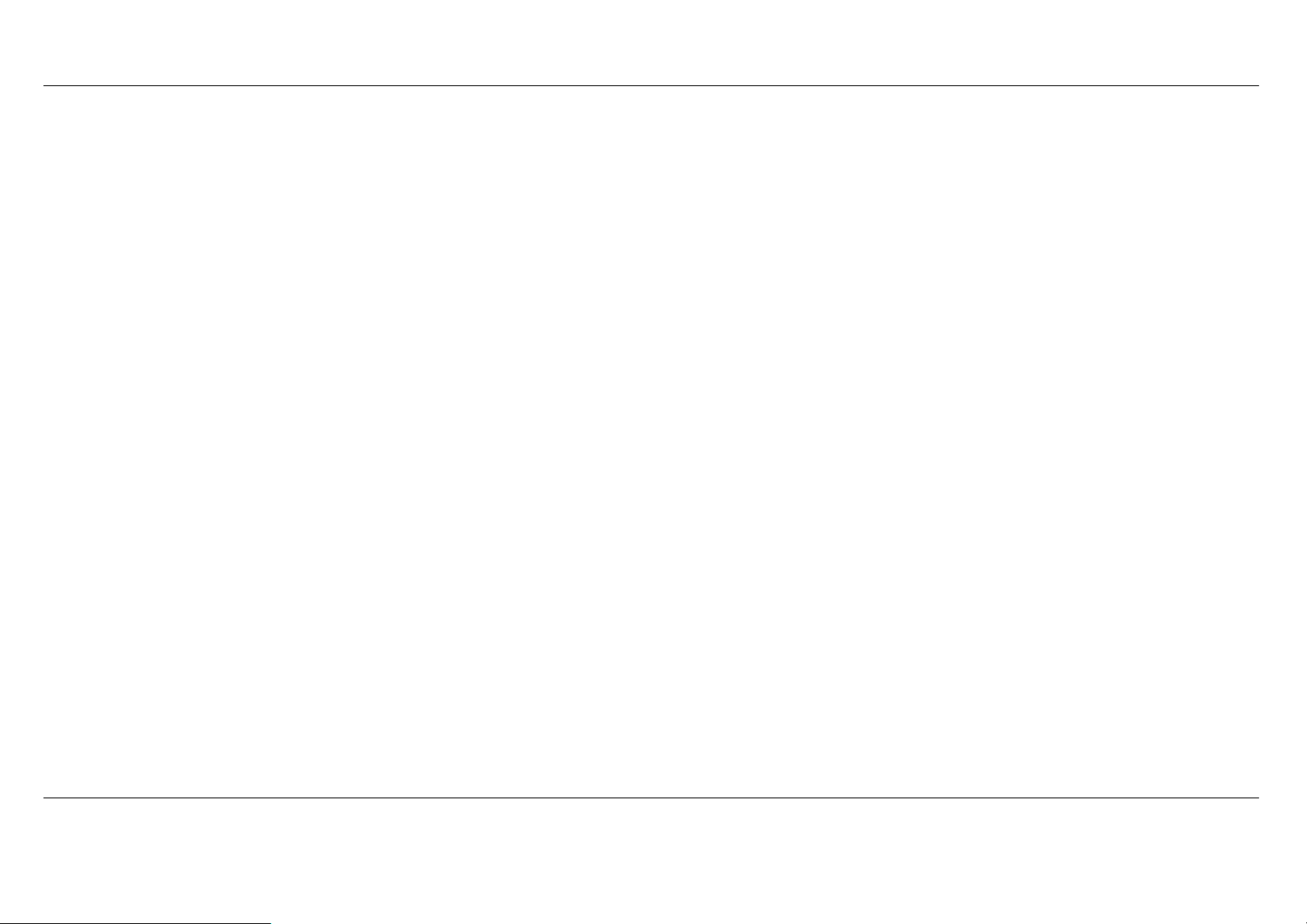
Abschnitt 1 - Produktübersicht
Informationen, die Sie von Ihrem ADSL-Dienstanbieter
benötigen
Benutzername
Dieser Benutzername wird zur Anmeldung im Netzwerk Ihres ADSL-Dienstanbieters verwendet. Gewöhnlich hat er die Form user@isp.co.uk. Ihr
ADSL-Dienstanbieter verwendet diese Informationen zur Identifizierung Ihres Kontos.
Kennwort
Dieses Kennwort wird in Verbindung mit dem oben angegebenen Benutzernamen zur Anmeldung im Netzwerk Ihres ADSL-Dienstanbieters
verwendet. Damit wird die Identität Ihres Kontos verifiziert.
WAN-Einstellung / -Verbindungstyp
Diese Einstellungen beschreiben die von Ihrem ADSL-Dienstanbieter verwendete Methode zur Übertragung der Daten zwischen dem Internet und
Ihrem Computer. Die Mehrzahl der Benutzer verwendet die Standardeinstellungen. Sie müssen möglicherweise eine der folgenden
WAN-Einstellungs- und -Verbindungstypkonfigurationen (Verbindungstypeinstellungen in Klammern) angeben:
• PPPoE/PPPoA (PPPoE LLC, PPPoA LLC oder PPPoA VC-Mux)
• Bridge-Modus (1483 Bridged IP LLC oder 1483 Bridged IP VC Mux)
• IPoA/MER (Statische IP-Adresse) (1483 Bridged IP LLC, 1483 Bridged IP VC-Mux, 1483 Routed IP LLC, 1483 Routed IP VC-Mux oder
IPoA)
• MER (Dynamische IP-Adresse) (1483 Bridged IP LLC oder 1483 Bridged IP VC-Mux)
Modulationstyp
ADSL verwendet verschiedene standardisierte Modulationstechniken zur Übertragung von Daten über die zugewiesenen Signalfrequenzen. Einige
Benutzer müssen möglicherweise den für ihren Dienst verwendeten Modulationstyp ändern. Die standardmäßig für den Router verwendete
DSL-Modulation (ADSL2+ Multi-Modus) erkennt automatisch alle Typen der ADSL, ADSL2 und ADSL2+ Modulation. Wenn Sie jedoch angewiesen
werden, den für den Router verwendeten Modulationstyp anzugeben, können Sie unter den zahlreichen Optionen wählen, die im Dropdown- Menü
'Modulation Type' (Modulationstyp) im Fenster zur ADSL-Konfiguration (Advanced > ADSL (Erweiterte Funktionen > ADSL)) zur Verfügung stehen.
DSL-2741B Benutzerhandbuch
Seite 15
Page 16
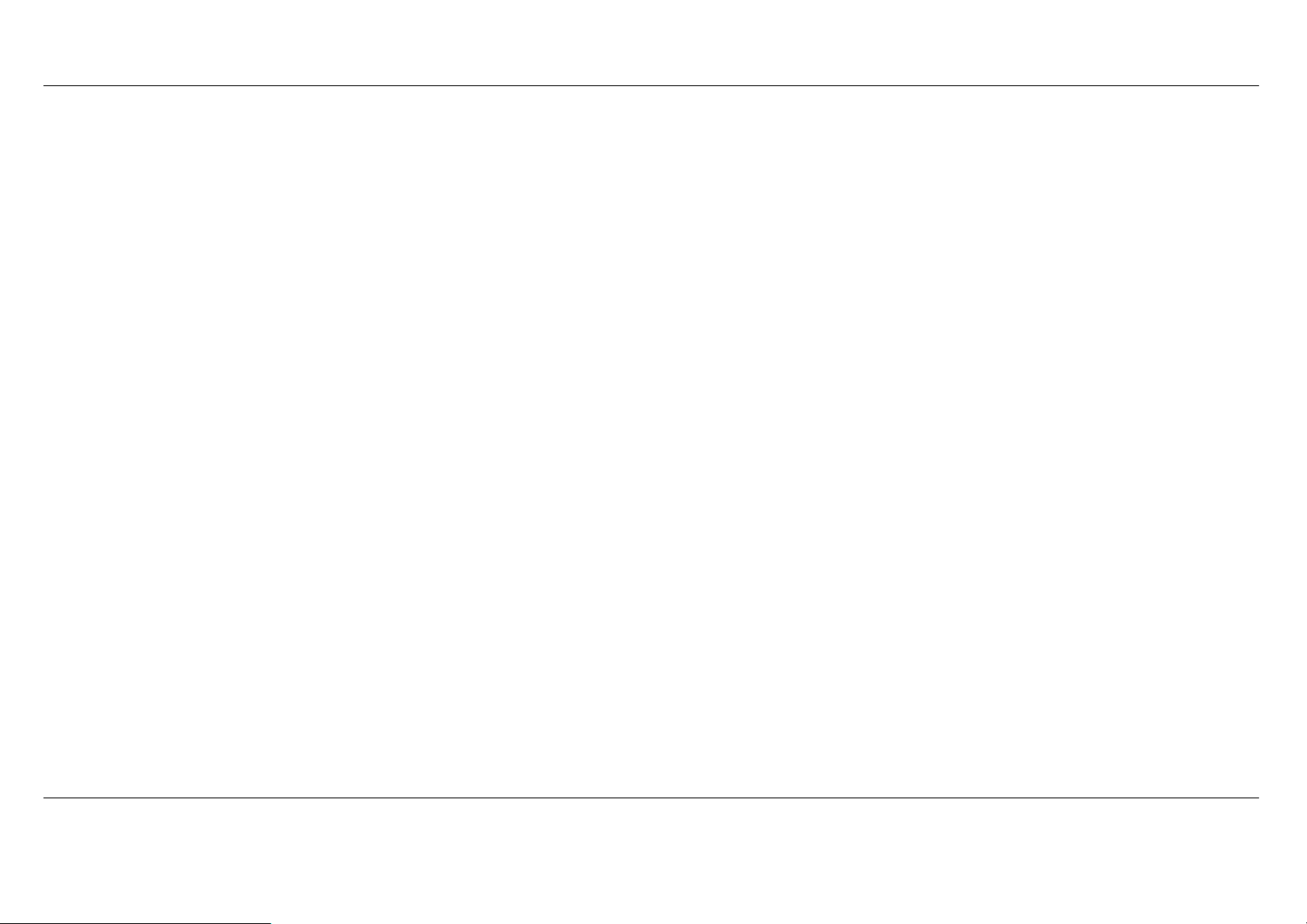
Abschnitt 1 - Produktübersicht
Sicherheitsprotokoll
Ihr ADSL-Dienstanbieter verwendet diese Methode zur Verifizierung Ihres Benutzernamens und Kennworts, wenn Sie sich in seinem Netzwerk
anmelden. Ihr Router unterstützt die Authentifizierungsprotokolle PAP und CHAP.
VPI
Die Mehrzahl der Benutzer muss diese Einstellung nicht ändern. VPI (Virtual Path Identifier) wird in Verbindung mit dem VCI (Virtual Channel
Identifier) verwendet, um den Datenpfad zwischen dem Netzwerk Ihres ADSL-Dienstanbieters und Ihrem Computer zu identifizieren. Wenn Sie den
Router für mehrere virtuelle Verbindungen einrichten, müssen Sie den VPI und den VCI für die zusätzlichen Verbindungen konfigurieren. Die
entsprechenden Informationen werden Ihnen von Ihrem ADSL-Dienstanbieter bereitgestellt. Diese Einstellung kann im WAN-Einstellungenfenster
der Web-Management-Schnittstelle geändert werden.
VCI
Die Mehrzahl der Benutzer muss diese Einstellung nicht ändern. VCI (Virtual Channel Identifier) wird in Verbindung mit dem VPI (Virtual Path
Identifier) verwendet, um den Datenpfad zwischen dem Netzwerk Ihres ADSL-Dienstanbieters und Ihrem Computer zu identifizieren. Wenn Sie den
Router für mehrere virtuelle Verbindungen einrichten, müssen Sie den VPI und den VCI für die zusätzlichen Verbindungen konfigurieren. Die
entsprechenden Informationen werden Ihnen von Ihrem ADSL-Dienstanbieter bereitgestellt. Diese Einstellung kann im WAN-Einstellungenfenster
der Web-Management-Schnittstelle geändert werden.
DSL-2741B Benutzerhandbuch
Seite 16
Page 17
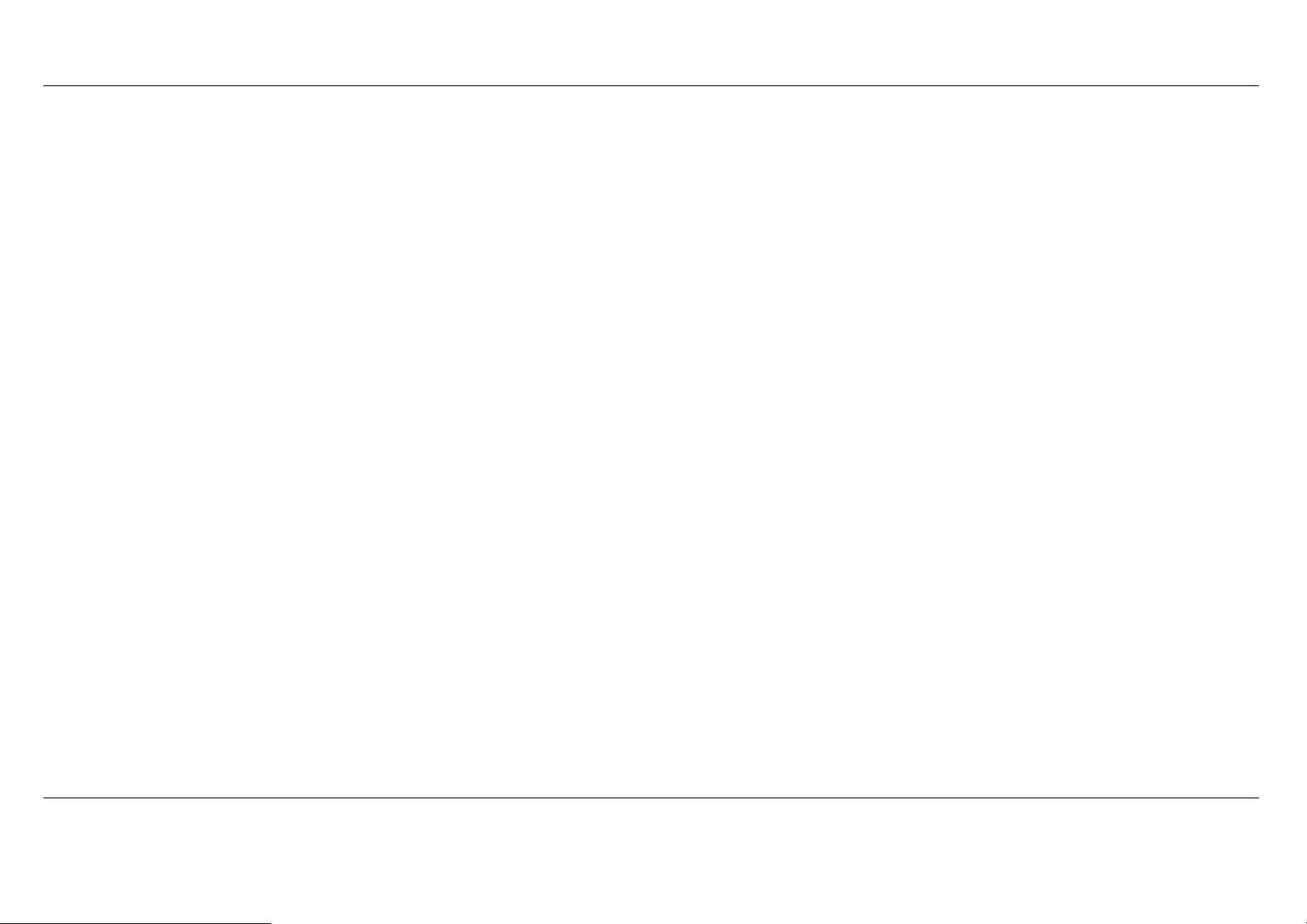
Abschnitt 1 - Produktübersicht
Erforderliche Informationen zum DSL-2741B
Username (Benutzername)
Das ist der Benutzername, den Sie für den Zugriff auf die Managementschnittstelle des Routers brauchen. Wenn Sie versuchen, eine Verbindung
zu dem Gerät über einen Webbrowser herzustellen, werden Sie aufgefordert diesen Benutzernamen einzugeben. Der vorgegebene Benutzername
für den Router ist „admin“. Er kann vom Benutzer nicht geändert werden.
Kennwort
Wenn Sie auf die Managementschnittstelle des Routers zugreifen, werden Sie aufgefordert, dieses Kennwort einzugeben. Das standardmäßig
vorgegebene Kennwort ist „admin“. Es kann vom Benutzer geändert werden.
LAN IP-Adressen für den DSL-2741B
Dies ist die IP-Adresse, die Sie im Adressenfeld Ihres Webbrowsers eingeben, um auf die grafische Benutzeroberfläche zur Konfiguration des
Routers mithilfe des Browsers zuzugreifen. Die Standard-IP-Adresse ist 192.168.1.1. Sie kann geändert werden, um sie einem vom Benutzer
gewünschten IP-Adressenschema anzupassen. Diese Adresse bildet die Basis-IP-Adresse, die für den DHCP-Service im LAN verwendet wird,
wenn DHCP aktiviert ist.
LAN-Subnetzmaske für den DSL-2741B
Es handelt sich hierbei um die vom DSL-2741B und in Ihrem gesamten LAN verwendete Subnetzmaske. Die Standard-Subnetzmaske ist
255.255.255.0. Sie kann zu einem späteren Zeitpunkt geändert werden.
DSL-2741B Benutzerhandbuch
Seite 17
Page 18
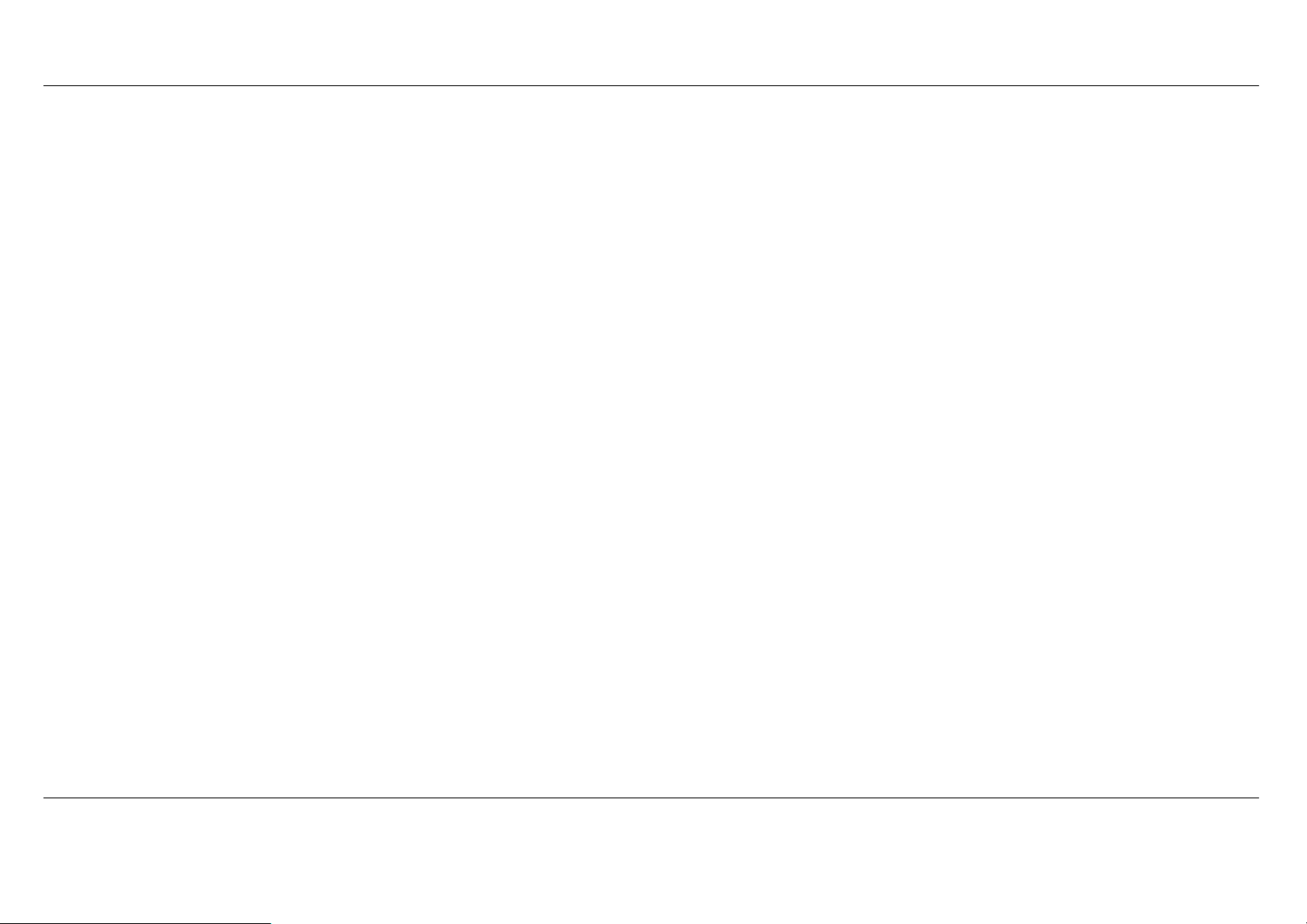
Abschnitt 1 - Produktübersicht
Informationen, die Sie über Ihr LAN oder Ihren
Computer brauchen:
Ethernet NIC
Wenn Ihr Computer eine Ethernet-Netzwerkkarte (Ethernet NIC) aufweist, können Sie den DSL-2741B an diesen Ethernet-Port mithilfe eines
Ethernet-Kabels anschließen. Sie können die Ethernet-Ports am DSL-2741B auch dazu verwenden, Verbindungen zu anderen Computern oder
Ethernet-Geräten herzustellen.
DHCP Client-Status
Ihr DSL-2741B ADSL Router wird standardmäßig als ein DHCP-Server konfiguriert. Das bedeutet, dass er Computern in Ihrem LAN eine
IP-Adresse, Subnetzmaske und eine Standard-Gateway-Adresse zuweisen kann. Der Standardbereich der IP-Adressen, die der DSL-2741B
zuweist, reicht von 192.168.1.2 bis 192.168.1.254. Ihr(e) Computer muss/müssen so konfiguriert werden, dass er/sie eine IP-Adresse automatisch
abruft/abrufen (d. h. sie müssen als DHCP-Clients konfiguriert sein).
Es ist ratsam, diese Informationen hier oder an einem anderen sicheren Ort abzulegen, sollten Sie Ihre ADSL-Verbindung zu irgendeinem späteren
Zeitpunkt einmal neu konfigurieren müssen.
Sobald Sie die oben beschriebenen Informationen haben, können Sie Ihren DSL-2741B ADSL Router einrichten und konfigurieren.
DSL-2741B Benutzerhandbuch
Seite 18
Page 19
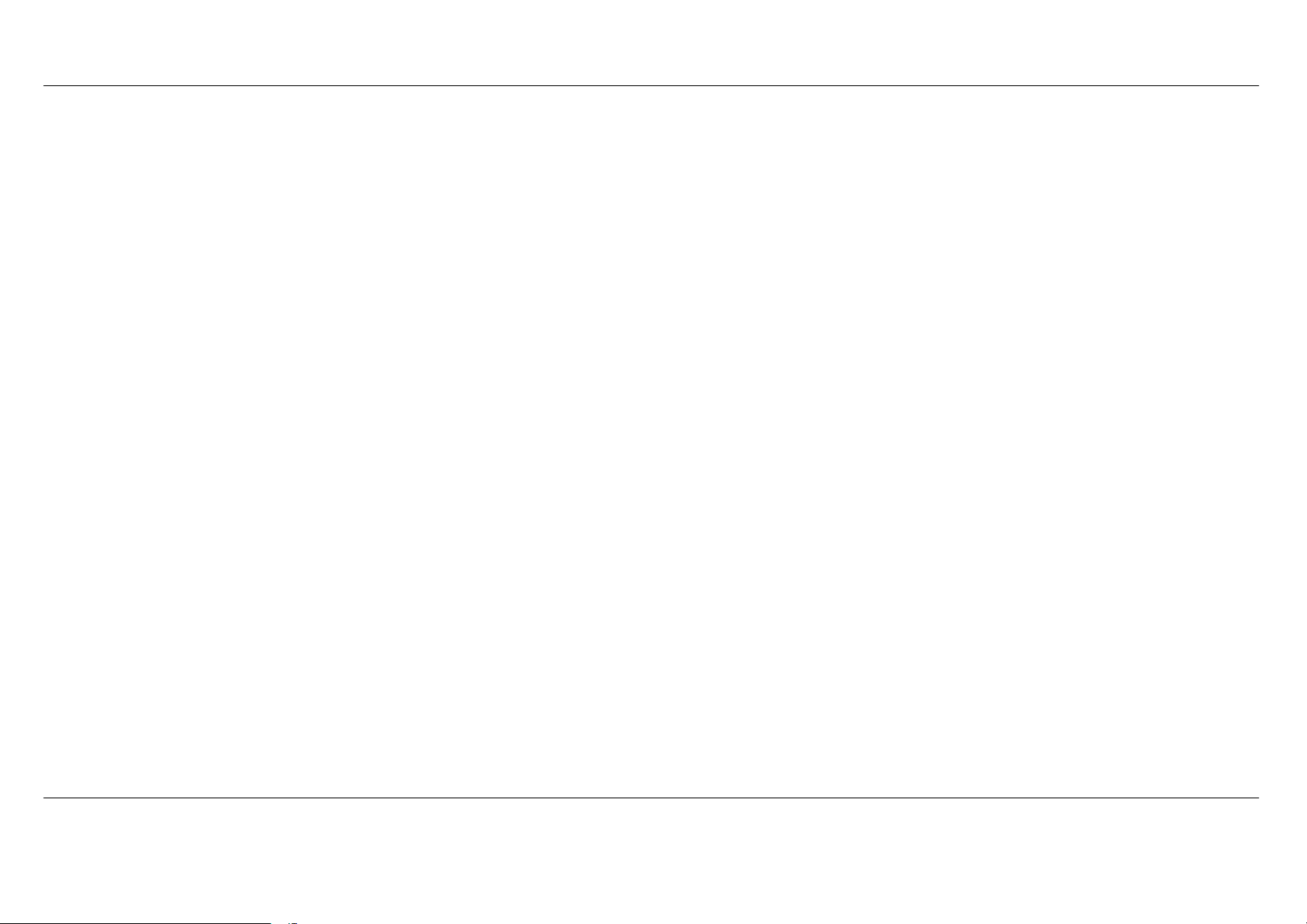
Abschnitt 1 - Produktübersicht
Anmerkungen zur drahtlosen Installation
Der DSL-2741B bietet Ihnen Zugriff auf Ihr Netzwerk mithilfe einer drahtlosen Verbindung von nahezu überall innerhalb des Betriebsbereichs Ihres
drahtlosen Netzwerks. Dabei ist jedoch zu berücksichtigen, dass Anzahl, Stärke und Anordnung von Wänden, Decken oder anderen Objekten, die
das Signal durchdringen muss, die Reichweite einschränken können. Typischerweise hängen die Reichweiten jeweils von der Art der Materialien
und der Funkfrequenzstörungen Ihres Netzwerkes ab. Zur Optimierung der Drahtlosreichweite befolgen Sie diese Empfehlungen:
1. Halten Sie die Anzahl von Wänden und Decken zwischen dem D-Link-Router und anderen Netzwerkgeräten möglichst gering - jede Wand oder
Decke kann die Reichweite Ihres Adapters um 1-30 Meter verringern. Stellen Sie deshalb Ihre Geräte so auf, dass die Anzahl der Wände oder
Decken auf ein Minimum reduziert ist.
2. Achten Sie auf die kürzeste Strecke zwischen den Netzwerkgeräten. Eine Wand, die 0,5 m stark ist, aber einen Neigungswinkel von 45º
aufweist, ist nahezu 1 m dick. Bei einem Neigungswinkel von 2° erscheint die Wand über 14 m dick. Stellen Sie deshalb Ihre Geräte so auf, dass
die Anzahl der Wände oder Decken auf ein Minimum reduziert ist.
3. Baumaterialien können von Bedeutung sein. Bestimmte Baumaterialien können das Signal in seiner Reichweite negativ beeinträchtigen, wie
z. B. eine starke Tür aus Metall oder Streben aus Aluminium. Versuchen Sie Access Points, drahtlose Router und Computer so aufzustellen,
dass das Signal durch Trockenbauwände, Gipskartonplatten oder Eingänge gesendet werden kann. Materialien und Objekte wie Glas, Stahl,
Metall, Wände mit Wärmedämmung, Wasser (Aquarien), Spiegel, Aktenschränke, Mauerwerk und Zement beeinträchtigen die Stärke Ihres
Funksignals.
4. Stellen Sie Ihr Produkt mindestens 1 - 2 Meter von elektrischen Geräten oder Einheiten entfernt auf, die Funkfrequenzstörgeräusche
(RF-Rauschen) generieren.
5. Wenn Sie 2,4 GHz kabellose Telefone oder X-10 (drahtlose Produkte wie Deckenventilatoren, Leuchten und Heimalarmanlagen) nutzen, könnte
Ihre drahtlose Verbindung in seiner Qualität dramatisch beeinträchtigt oder sogar ganz unbrauchbar werden. Stellen Sie sicher, dass sich Ihre
2,4 GHz Telefonstation so weit wie möglich von Ihren drahtlosen Geräten entfernt befindet. Die Basisanlage sendet auch dann ein Signal, wenn
das Telefon nicht in Gebrauch ist.
Seite 19
DSL-2741B Benutzerhandbuch
Page 20
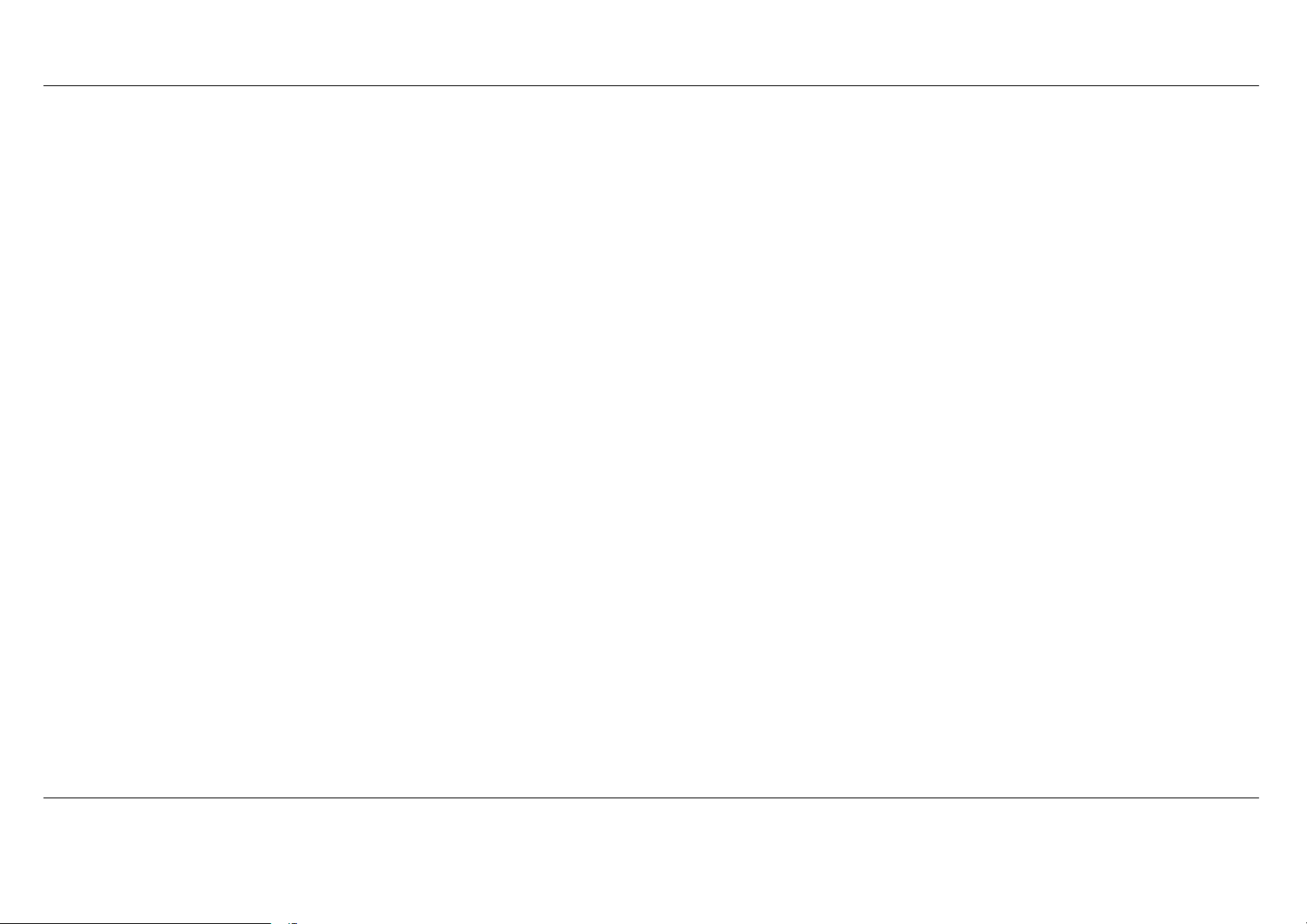
Abschnitt 1 - Produktübersicht
Installation des Geräts
Der DSL-2741B Wireless ADSL Router weist drei gesonderte Schnittstellen auf, ein Ethernet-LAN, ein WLAN und eine ADSL-Internetverbindung
(WAN). Überlegen Sie sich sorgfältig die Platzierung des Routers für die Verbindungsoptionen für Ihre Ethernet- und drahtlosen Geräte. Dazu ist
eine voll funktionsfähige Breitbandverbindung über ein Bridge-Gerät wie ein Kabel- oder ADSL-Modem erforderlich, damit die WAN-Funktion des
Routers genutzt werden kann.
Stellen Sie den Router an einem Ort auf, an dem er mit verschiedenen Geräten kommunizieren und an eine Stromquelle angeschlossen werden
kann. Er sollte nicht an einem Ort aufgestellt werden, an dem er hoher Feuchtigkeit, direktem Sonnenlicht oder übermäßiger Hitze ausgesetzt ist.
Vergewissern Sie sich, dass Anschluss- und Netzkabel so verlegt werden, dass sie kein Hindernis darstellen und niemand über sie stolpern kann.
Wie bei dem Gebrauch aller elektrischen Geräte sind auch hier die entsprechenden allgemein geltenden Sicherheitsvorschriften zu befolgen.
Der Router kann auf einem Regal, Schreibtisch oder einem anderen stabilen und festen Untergrund aufgestellt werden. Wenn möglich sollten Sie
die LED-Betriebsanzeigen an der Vorderseite des Geräts sehen können, sollten Sie mal in die Lage kommen, sie zur Fehlerbehebung prüfen zu
müssen.
Stromzufuhr des Routers
Der Router muss mit dem im Lieferumfang enthaltenen Stromadapter verwendet werden.
1. Stecken Sie das Wechselstromadapterkabel in die Stromanschlussbuchse auf der Rückseite des Routers und den Adapter in eine in der Nähe
befindliche Stromquelle.
2. Wenn Sie die Ein/Aus-Taste (Power-Taste) drücken, sollte die LED-Betriebsanzeige aufleuchten und erleuchtet bleiben.
3. Wenn der Ethernet-Port mit einem aktiven Gerät verbunden ist, prüfen Sie die mit Ethernet Link/Act LED gekennzeichneten LED-Anzeigen, um
sicherzustellen, dass eine gültige Verbindung besteht. Der Router wird versuchen, die ADSL-Verbindung herzustellen. Wenn die ADSL-Leitung
besteht und der Router korrekt konfiguriert ist, leuchtet die entsprechende ADSL LED nach einigen Sekunden auf. Bei Erstinstallation des
Geräts müssen einige Einstellungen möglicherweise geändert werden, bevor der Router eine Verbindung herstellen kann.
Seite 20
DSL-2741B Benutzerhandbuch
Page 21
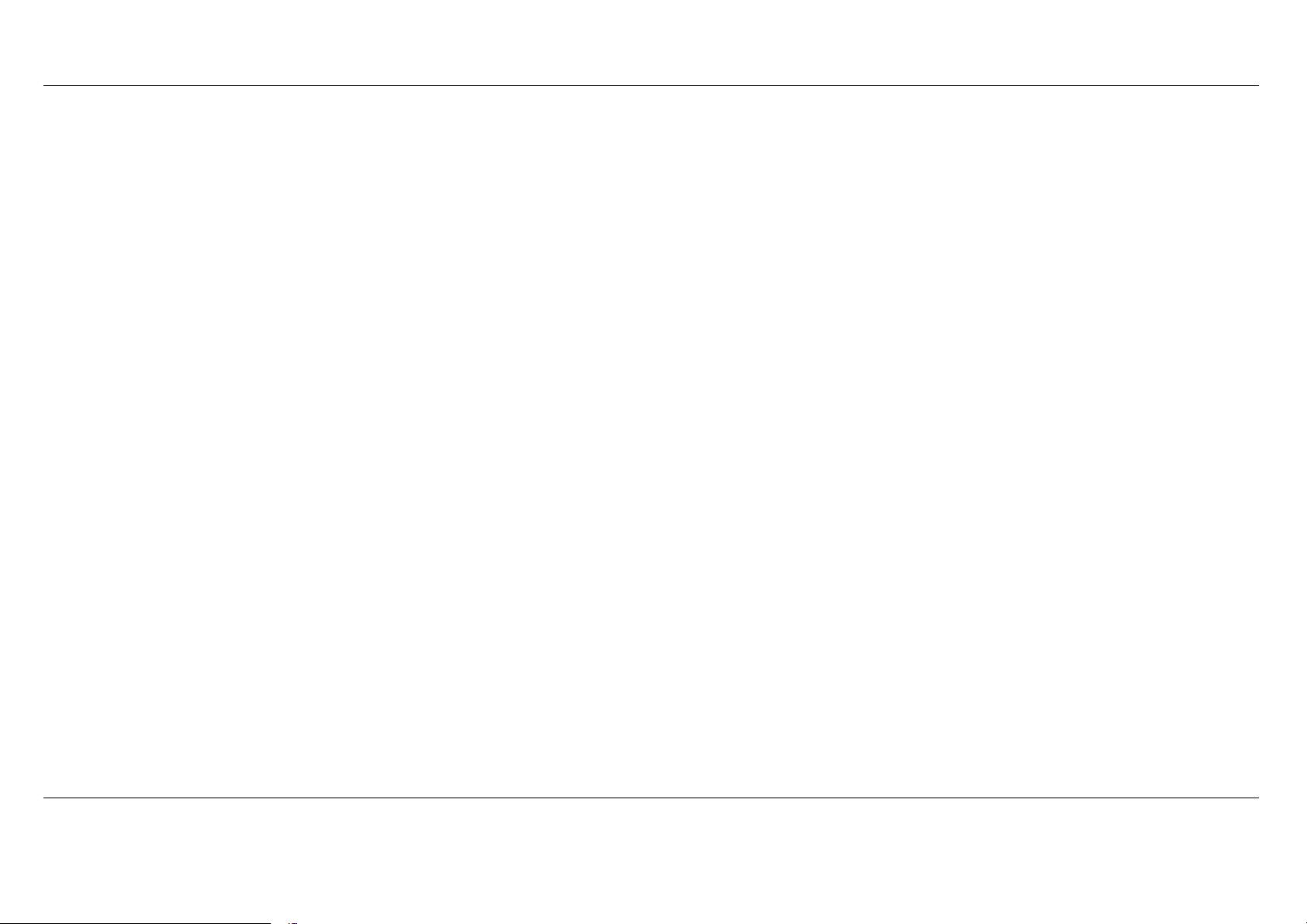
Abschnitt 1 - Produktübersicht
Rücksetzknopf (Reset) auf Werkseinstellung
Der Router kann auf die ursprünglichen werkseitigen Standardeinstellungen zurückgesetzt werden, indem Sie, wie in der folgenden Abfolge
beschrieben, leicht mit einem entsprechend spitzen Gegenstand (z. B. einem Kugelschreiber oder einer Büroklammer) auf den Rücksetzknopf
(Reset) drücken:
1. Drücken Sie bei ausgeschaltetem Gerät auf die Rücksetztaste und halten Sie sie gedrückt.
2. Schalten Sie das Gerät ein.
3. Warten Sie 10~15 Sekunden und lassen Sie dann die Rücksetztaste los.
Beachten Sie, dass damit alle im Flash-Speicher gespeicherten Einstellungen gelöscht werden, einschließlich Informationen zum Benutzerkonto
und LAN IP-Einstellungen. Die Geräteeinstellungen werden auf die werkseitige Standard-IP-Adresse 192.168.1.1 zurückgesetzt. Die
Subnetzmaske ist 255.255.255.0, der vorgegebene Management-Benutzername lautet „admin“ und das Standardkennwort lautet ebenfalls
„admin“.
Netzwerkverbindungen
Anschluss an die ADSL-Leitung
Verwenden Sie das zusammen mit dem Router gelieferte ADSL-Kabel zum Anschluss an eine Anschlussdose oder -buchse. Stecken Sie das eine
Ende des Kabels in den ADSL-Port (RJ-11-Anschlussbuchse) auf der Rückseite des Routers und das andere Ende in die RJ-11-Wandsteckdose.
Wenn Sie ein Tiefpassfilter-Gerät verwenden, folgen Sie den Anleitungen, die Ihnen zusammen mit dem Gerät geliefert wurden oder die Ihnen Ihr
Dienstanbieter bereitgestellt hat. Die ADSL-Verbindung ist die WAN-Schnittstelle, Ihre Verbindung zum Internet. Sie ist die physische Verbindung
zum Netzwerk-Backbone des Dienstanbieters und letztendlich zum Internet.
Anschluss des Routers an ein Ethernet-Gerät
Der Router kann an einen einzelnen Computer oder ein Ethernet-Gerät über den 10/100BASE-TX Ethernet-Port auf der Rückseite des Geräts
angeschlossen werden. Verbindungen zu einem Ethernet-Gerät, wie einem Switch oder Hub, dürfen nur mit einer Geschwindigkeit von 10/100
Mbit/s betrieben werden. Bei der Verbindung des Routers mit einem Ethernet-Gerät, das zu höheren Geschwindigkeiten als 10 Mbit/Sek fähig ist,
sollten Sie sicherstellen, dass Auto-Negotiation (früher NWay genannt) bei dem Gerät für den zur Verbindung verwendeten Port aktiviert ist.
Verwenden Sie ein Standard-Twisted-Pair-Kabel mit RJ-45-Anschlüssen. Bei dem RJ-45-Port am Router handelt es sich um eine bereits intern im
Seite 21
DSL-2741B Benutzerhandbuch
Page 22
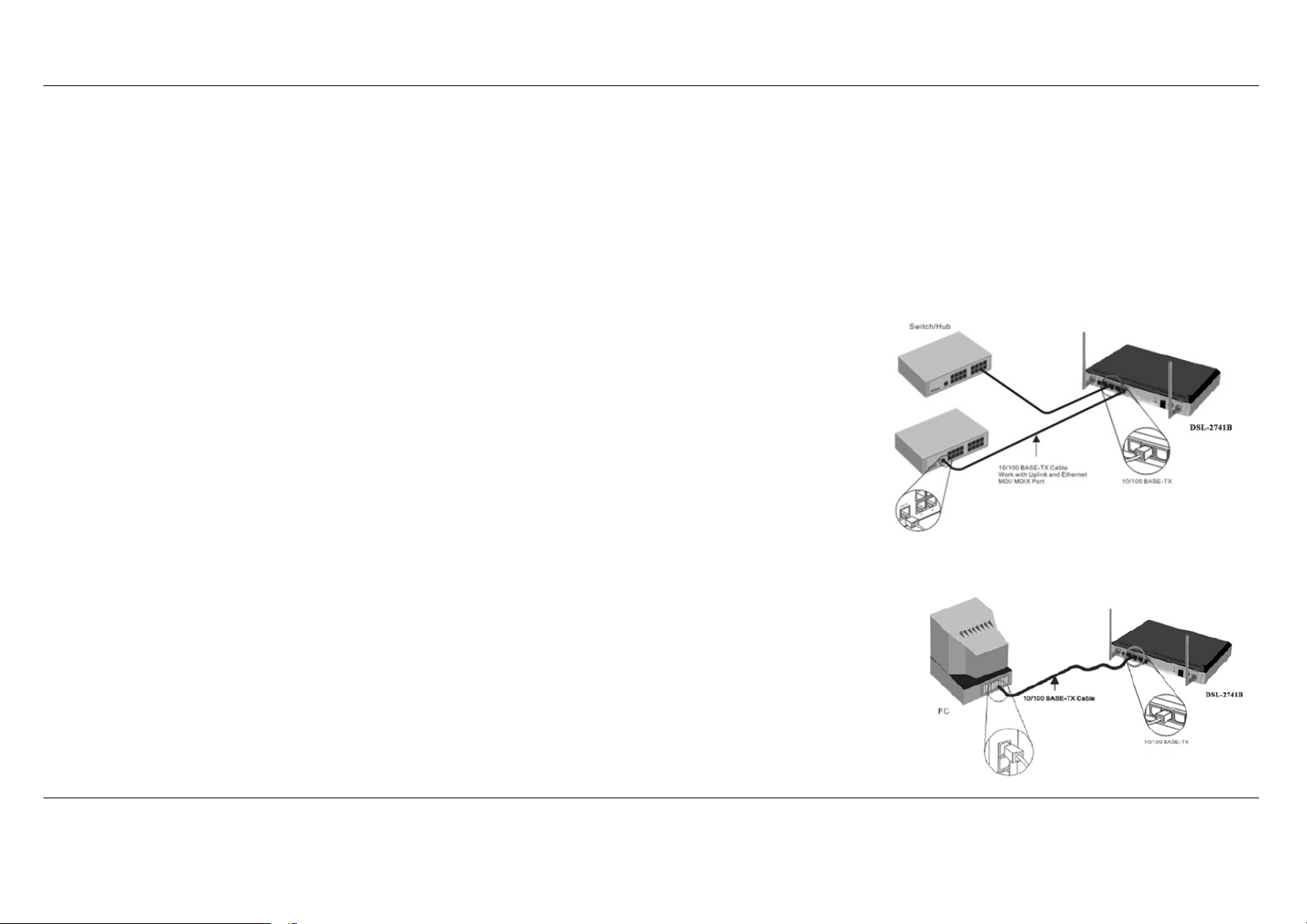
Abschnitt 1 - Produktübersicht
Gerät gekreuzte Buchse (MDI-X). Folgen Sie den standardmäßigen Ethernet-Richtlinien, wenn Sie den Kabeltyp wählen, der für diese Verbindung
verwendet werden soll. Verwenden Sie bei dem Anschluss des Routers an einen PC oder Server ein gewöhnliches gerades Kabel (auch
straight-through Kabel genannt). Verwenden Sie ein Kreuzkabel (auch Cross- oder Crossover-Kabel genannt), wenn der Router an einen normalen
(MDI-X) Port an einem Switch oder Hub angeschlossen wird. Für die Verbindung des Routers mit einem Uplink-Port (MDI-II) an einem Hub oder
Switch ist ein gewöhnliches gerades Kabel (straight-through) zu verwenden. Für die Verbindung vom LAN zum Router gelten die für
Ethernet-Kabellängen maßgeblichen Richtlinien. Achten Sie darauf, dass das Kabel, das Ihr LAN mit dem Router verbindet, nicht länger als 100 m
ist.
Anschluss eines Hub oder Switch an den Router
Schließen Sie den Router mit einem geraden Kabel (straight-through) an einen
Uplink-Port (MDI-II) am Ethernet-Hub oder -Switch (wie in diesem Diagramm dargestellt).
Möchten Sie jedoch den Uplink-Port am Switch oder Hub für ein anderes Gerät
reservieren, stellen Sie die Verbindung zu einem der anderen MDI-X Ports (1x, 2x, usw.)
mit einem Kreuzkabel her.
Anschluss eines Computers an den Router
Sie können den Router direkt an eine in Ihrem PC installierte 10/100BASE-TX
Ethernet-Netzwerkkarte (NIC) mithilfe des Ethernet-Kabels anschließen, das im
Lieferumfang des Gerätes enthalten ist (siehe Diagramm).
DSL-2741B Benutzerhandbuch
Seite 22
Page 23
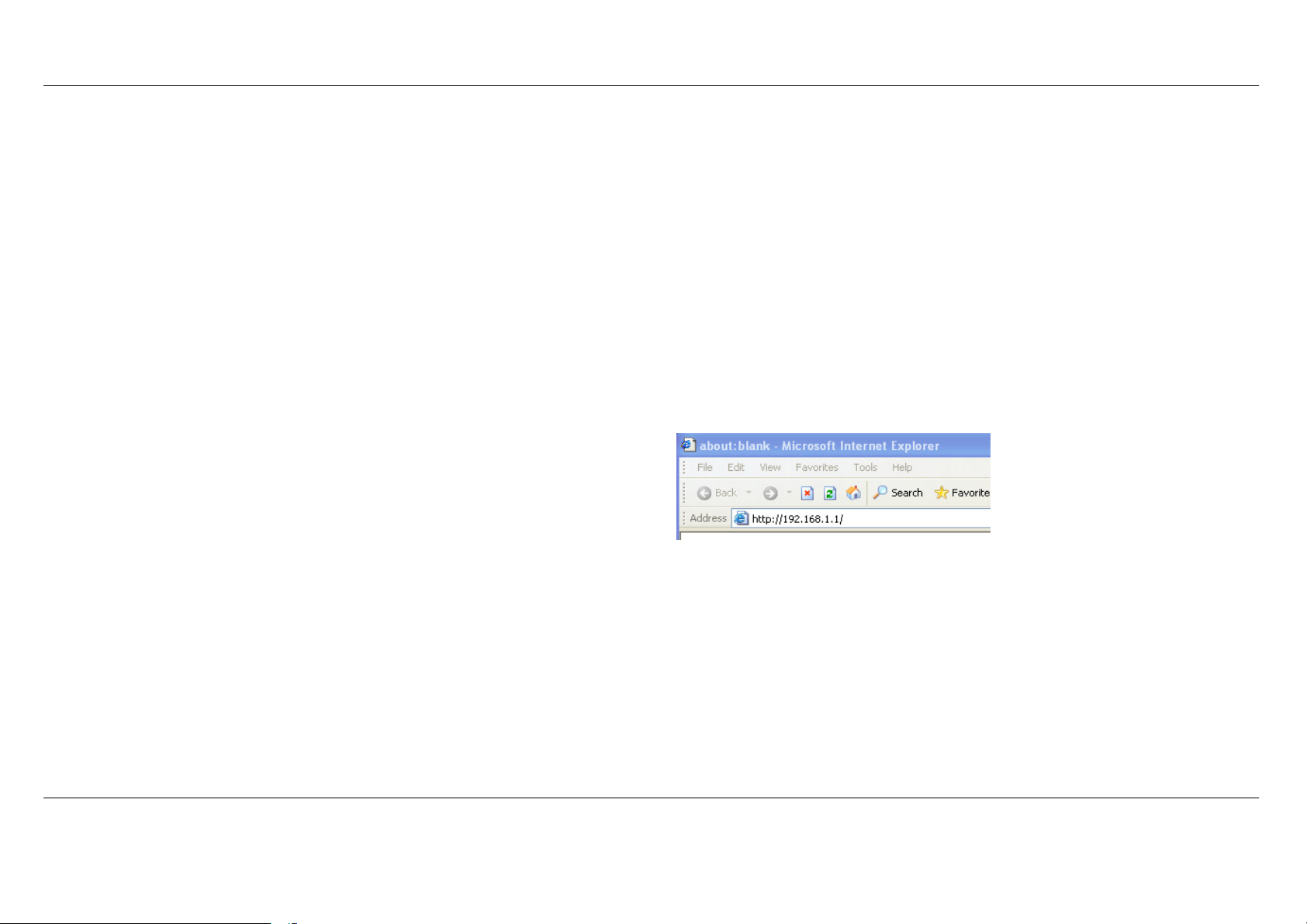
Abschnitt 1 - Produktübersicht
Konfiguration
In diesem Teil wird beschrieben, wie Sie Ihren neuen drahtlosen D-Link-Router mithilfe des webbasierten Konfigurationshilfsprogramms
konfigurieren können.
Webbasiertes Konfigurationsprogramm
Herstellung einer Verbindung zum Router
Um die vom Router verwendete WAN-Verbindung zu konfigurieren, müssen Sie zunächst mit dem Router über seine Managementschnittstelle
kommunizieren. Sie ist HTML-basiert und kann mithilfe eines Webbrowsers aufgerufen werden. Um sicherzustellen, dass Ihr Computer die
korrekten IP-Einstellungen verwendet, ist es angebracht, ihn so zu konfigurieren, dass der DHCP-Server im Router verwendet wird. Im nächsten
Abschnitt wird beschrieben, wie die IP-Konfiguration für einen Computer mit einem Windows-Betriebssystem geändert werden kann, der als ein
DHCP-Client fungieren soll.
Um das Konfigurationshilfsprogramm zu verwenden, öffnen Sie einen
Webbrowser, wie den Internet Explorer, und geben Sie die IP-Adresse des
Routers (192.168.1.1) ein.
DSL-2741B Benutzerhandbuch
Seite 23
Page 24
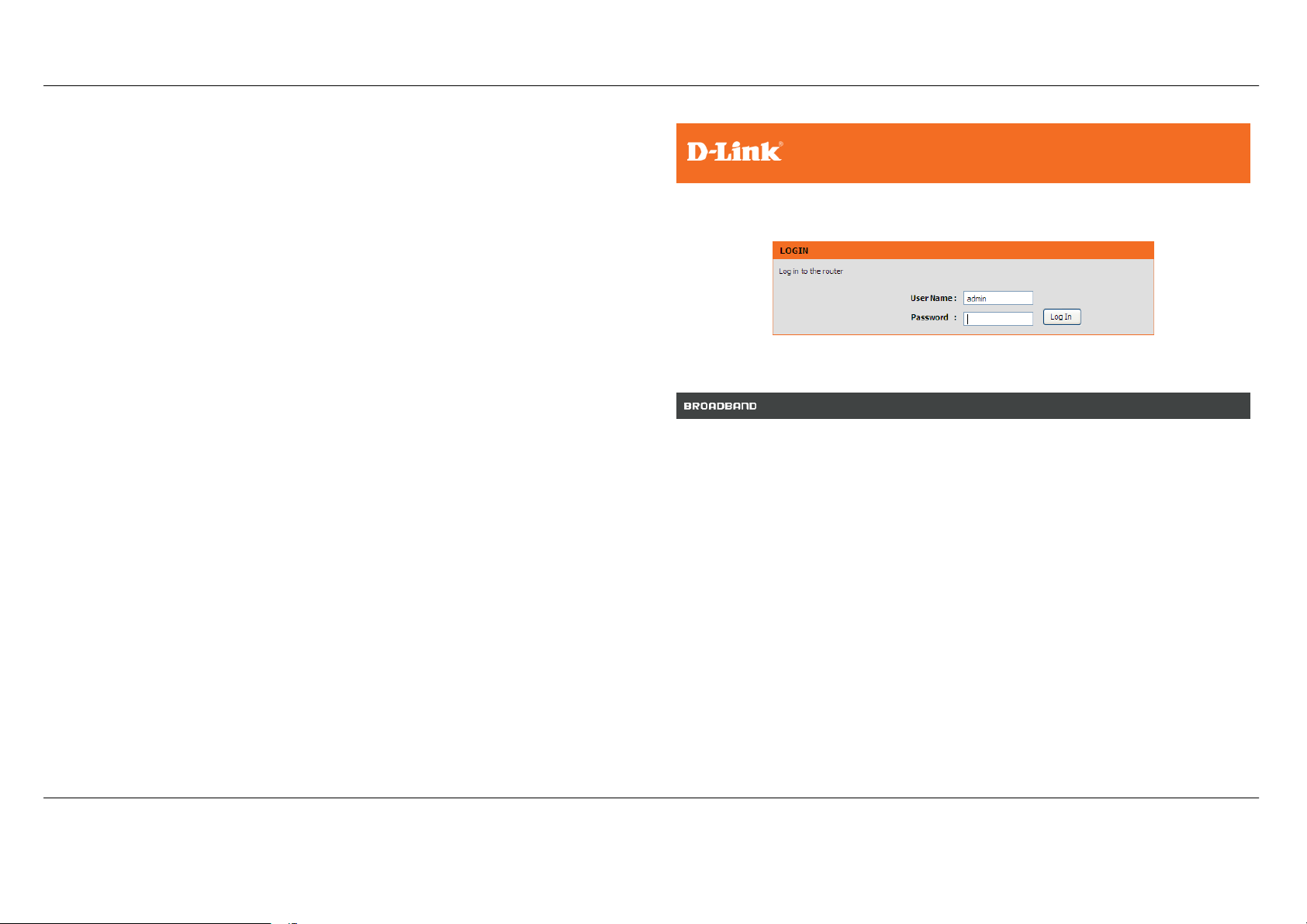
Abschnitt 1 - Produktübersicht
Geben Sie “admin” im Kennwortfeld ein. Wird ein Fehler wie „Page
Cannot be Displayed“ (Seite kann nicht angezeigt werden) angezeigt,
sehen Sie für Hinweise zur Behebung des Problems unter
Fehlerbehebung nach.
DSL-2741B Benutzerhandbuch
Seite 24
Page 25

Abschnitt 1 - Produktübersicht
SETUP
In diesem Kapitel wird die Konfiguration der WAN-Verbindung unter Verwendung Ihres Computers beschrieben. Es werden die verschiedenen zur
Konfiguration und Überwachung des Routers verwendeten Fenster erläutert und wie IP-Einstellungen und die DHCP-Servereinrichtung geändert
werden können.
ASSISTENT
ADSL-SETUP
Klicken Sie auf Setup Wizard (Setup-Assistent), um den Setup-Assistenten
zu starten.
DSL-2741B Benutzerhandbuch
Seite 25
Page 26
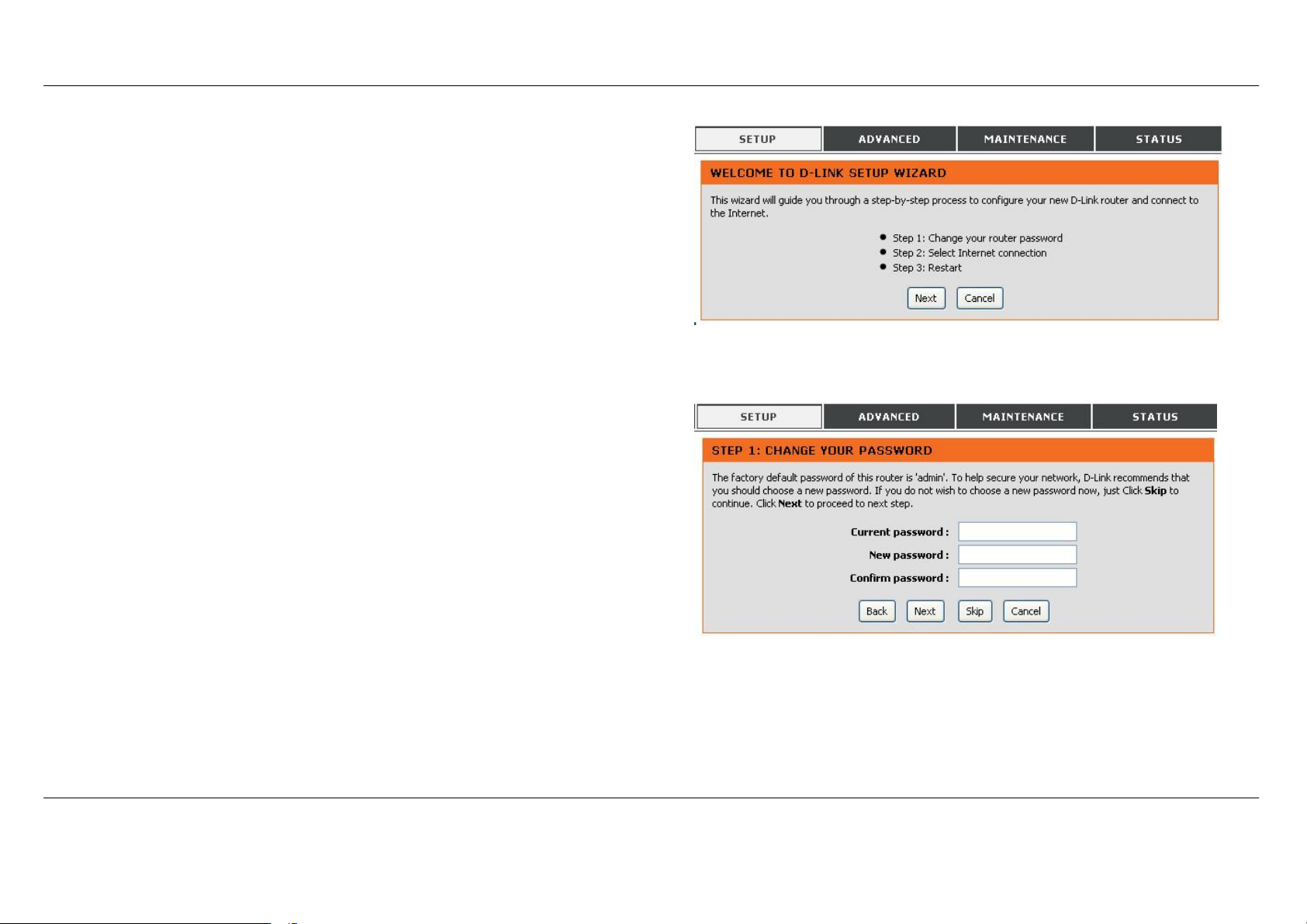
Abschnitt 1 - Produktübersicht
WILLKOMMEN BEIM D-LINK-SETUP-ASSISTENTEN
Zur Konfiguration Ihres Routers sind drei Schritte nötig. Klicken Sie auf Next
(Weiter), um fortzufahren.
SCHRITT 1: KENNWORT ÄNDERN
Das vorgegebene Standardkennwort ist admin. Um Ihr Netzwerk zu sichern,
sollten Sie es ändern. Hinweis: Das Kennwort, das Sie zur Bestätigung
eingeben (Confirm Password), muss das gleiche sein wie das, das Sie unter
New Password (Neues Kennwort) eingeben. Sie können aber auch auf Skip
(Überspringen) klicken, um diesen Schritt nicht durchzuführen.
DSL-2741B Benutzerhandbuch
Seite 26
Page 27
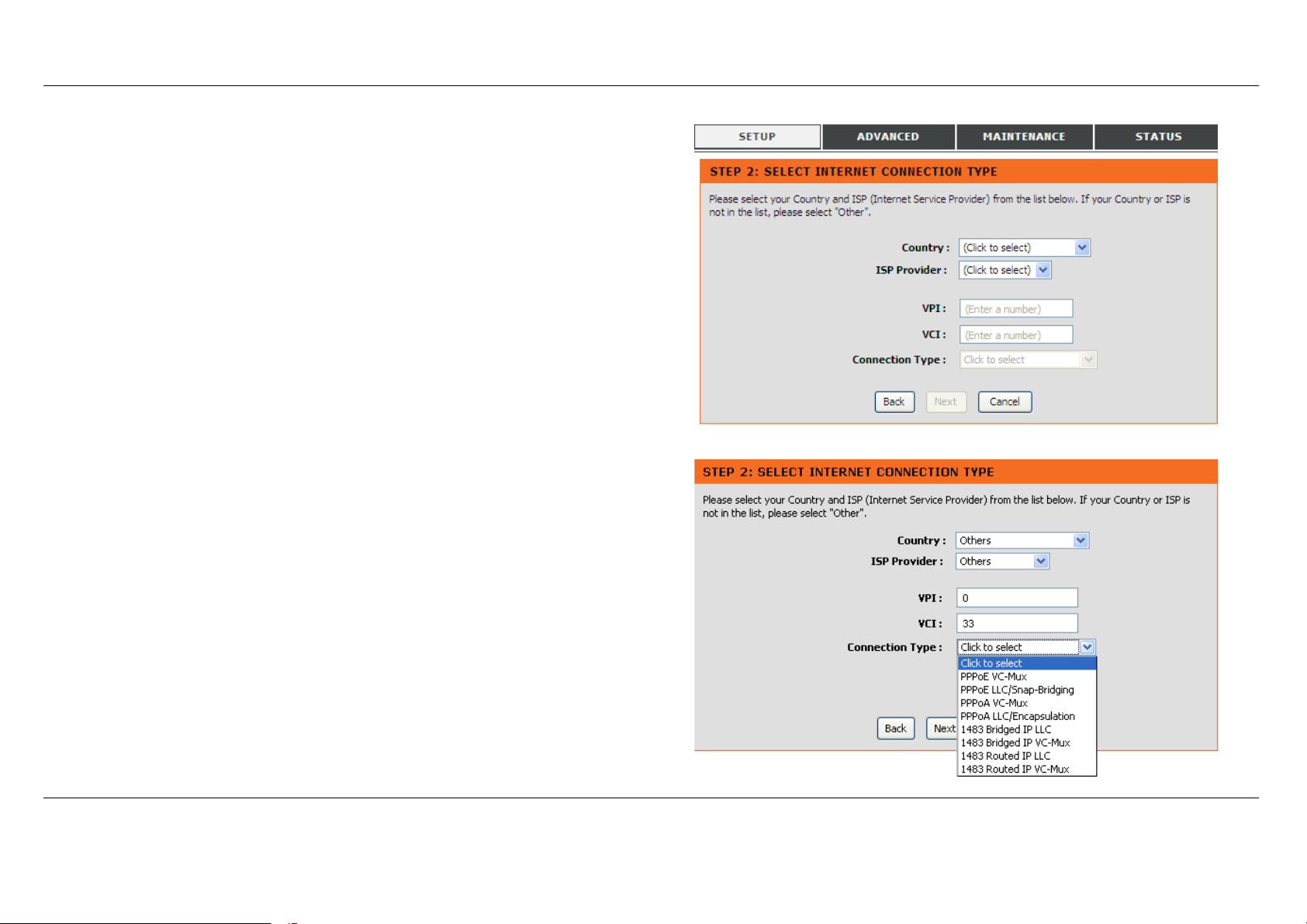
Abschnitt 1 - Produktübersicht
SCHRITT 2: INTERNET-VERBINDUNGSTYP WÄHLEN
Wählen Sie Ihr Land (Country) und Ihren Internetdienstanbieter (ISP). Die
VPI und VCI Informationen werden automatisch angezeigt. Sie können die
Informationen natürlich auch ändern.
Sollten Sie das Land und den Internetdienstanbieter nicht in der Liste unten
finden, können Sie Others (Andere) wählen und dann die VPI und VCI sowie
den Verbindungstyp eingeben.
Klicken Sie auf Next (Weiter), um das nächste Fenster des
Setup-Assistenten anzuzeigen.
SCHRITT 2: INTERNET-VERBINDUNGSTYP WÄHLEN
Wählen Sie entsprechend den Informationen, die Sie von Ihrem
Internetdienstanbieter erhalten haben, den passenden
Internet-Verbindungstyp aus.
Bitte geben Sie die VPI/VCI-Nummern ein, die Sie ggf. von Ihrem
Internetdienstanbieter erhalten haben.
Klicken Sie auf Next (Weiter), um das nächste Fenster des
Setup-Assistenten anzuzeigen.
DSL-2741B Benutzerhandbuch
Seite 27
Page 28
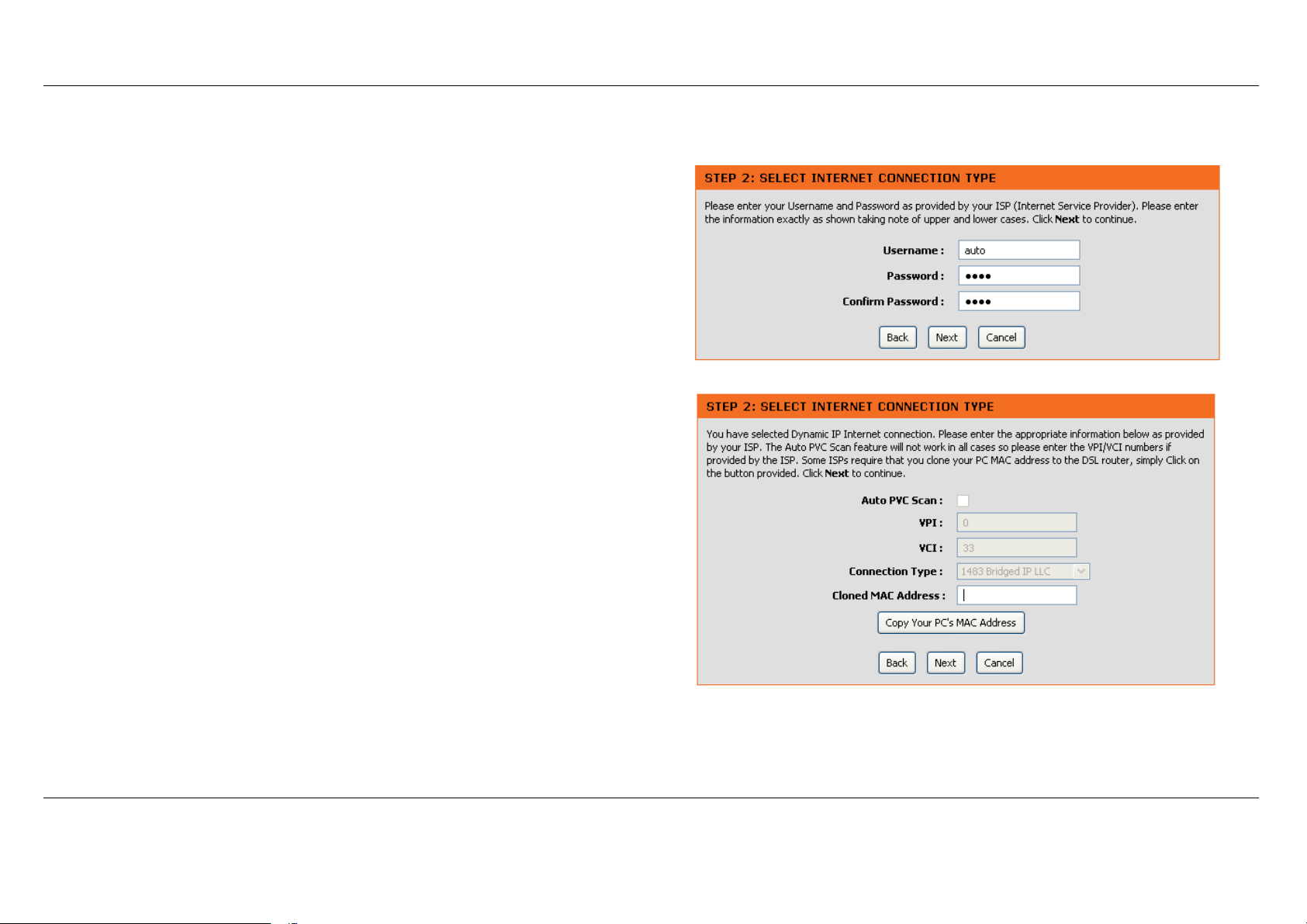
Abschnitt 1 - Produktübersicht
Setup-Assistenten für eine PPPoE/PPPoA-Verbindung
verwenden
Geben Sie den Benutzernamen (Username) und das Kennwort (Password)
ein.
Klicken Sie auf Next (Weiter), um das nächste Fenster des
Setup-Assistenten anzuzeigen.
Setup-Assistenten für eine dynamische
IP-Adressenverbindung verwenden
Bitte geben Sie die entsprechenden Informationen, die Sie von Ihrem
Internetdienstanbieter erhalten haben, unten ein.
Möglicherweise müssen Sie auf Verlangen Ihres Internetdienstanbieters die
PC MAC-Adresse eingeben. Um sie zu kopieren, können Sie auf Copy Your
PC’s MAC Address (MAC-Adresse des PCs kopieren) klicken.
Klicken Sie auf Next (Weiter), um das nächste Fenster des
Setup-Assistenten anzuzeigen.
DSL-2741B Benutzerhandbuch
Seite 28
Page 29
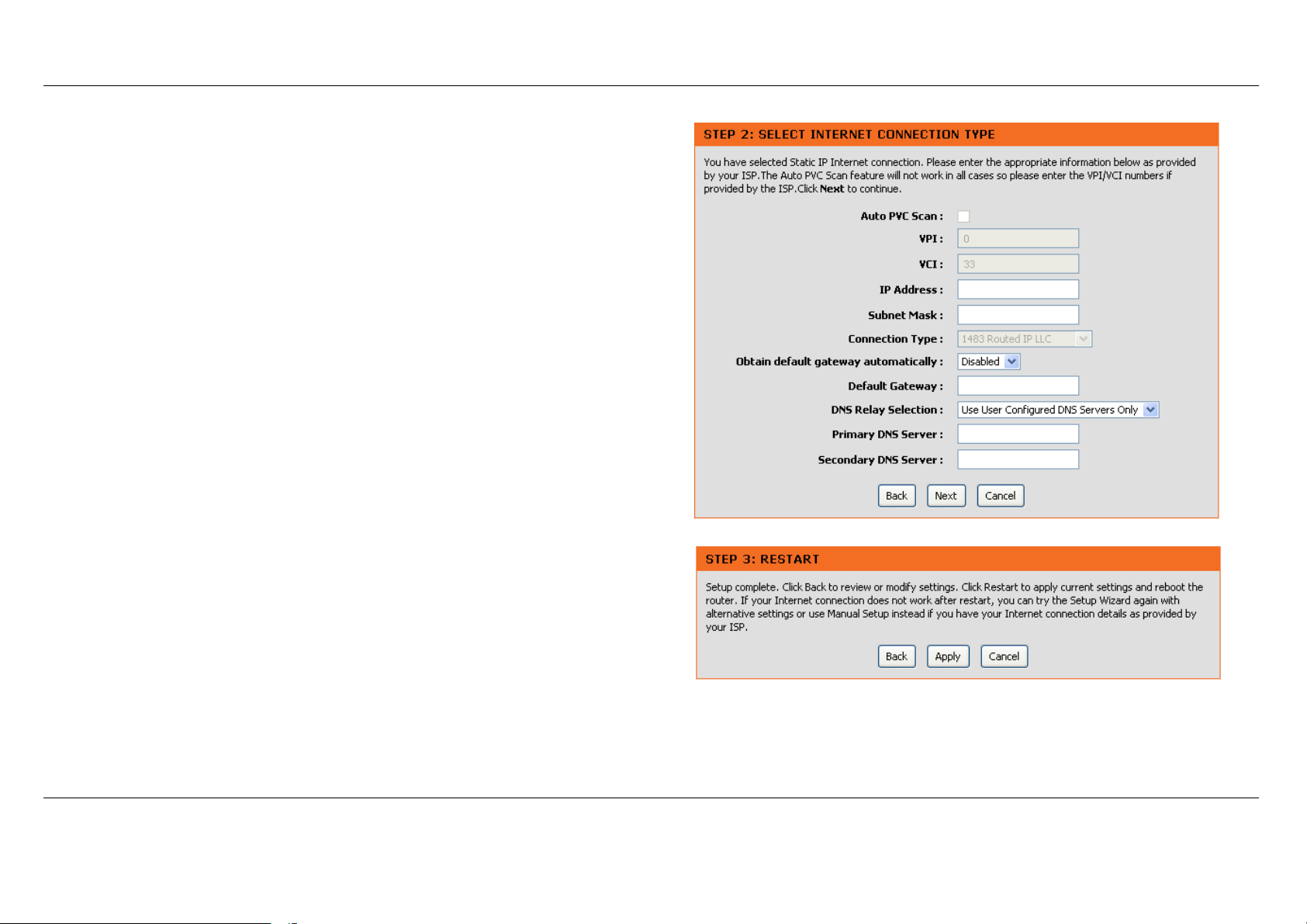
Abschnitt 1 - Produktübersicht
Setup-Assistenten für eine statische IP-Adressenverbindung
verwenden
Geben Sie unten die entsprechenden Informationen ein, die Sie von Ihrem
Internetdienstanbieter erhalten haben.
Geben Sie die korrekte IP-Adresse, Subnetzmaske, Standard-Gateway
und DNS-Informationen ein.
Hinweis: Wenn Sie in den Standard-Gateway- und DNS-Informationsfeldern
keine Angaben machen, erfolgt die Eingabe in diesen Feldern automatisch.
Klicken Sie auf Next (Weiter), um das nächste Fenster des
Setup-Assistenten anzuzeigen.
SCHRITT 3: NEUSTART
Klicken Sie auf Back (Zurück), um Ihre Einstellungen zu prüfen oder zu
ändern. Klicken Sie auf Apply (Übernehmen), um die aktuellen Einstellungen
zu übernehmen. Wenn Ihre Internetverbindung nach der Konfiguration
mithilfe des Assistenten nicht funktioniert, können Sie den
Setup-Assistenten mit alternativen Einstellungen aufrufen oder ein
manuelles Setup durchführen, sofern Ihnen die von Ihrem
Internetdienstanbieter zur Verfügung gestellten Informationen über eine
Internetverbindung zur Verfügung stehen.
DSL-2741B Benutzerhandbuch
Seite 29
Page 30
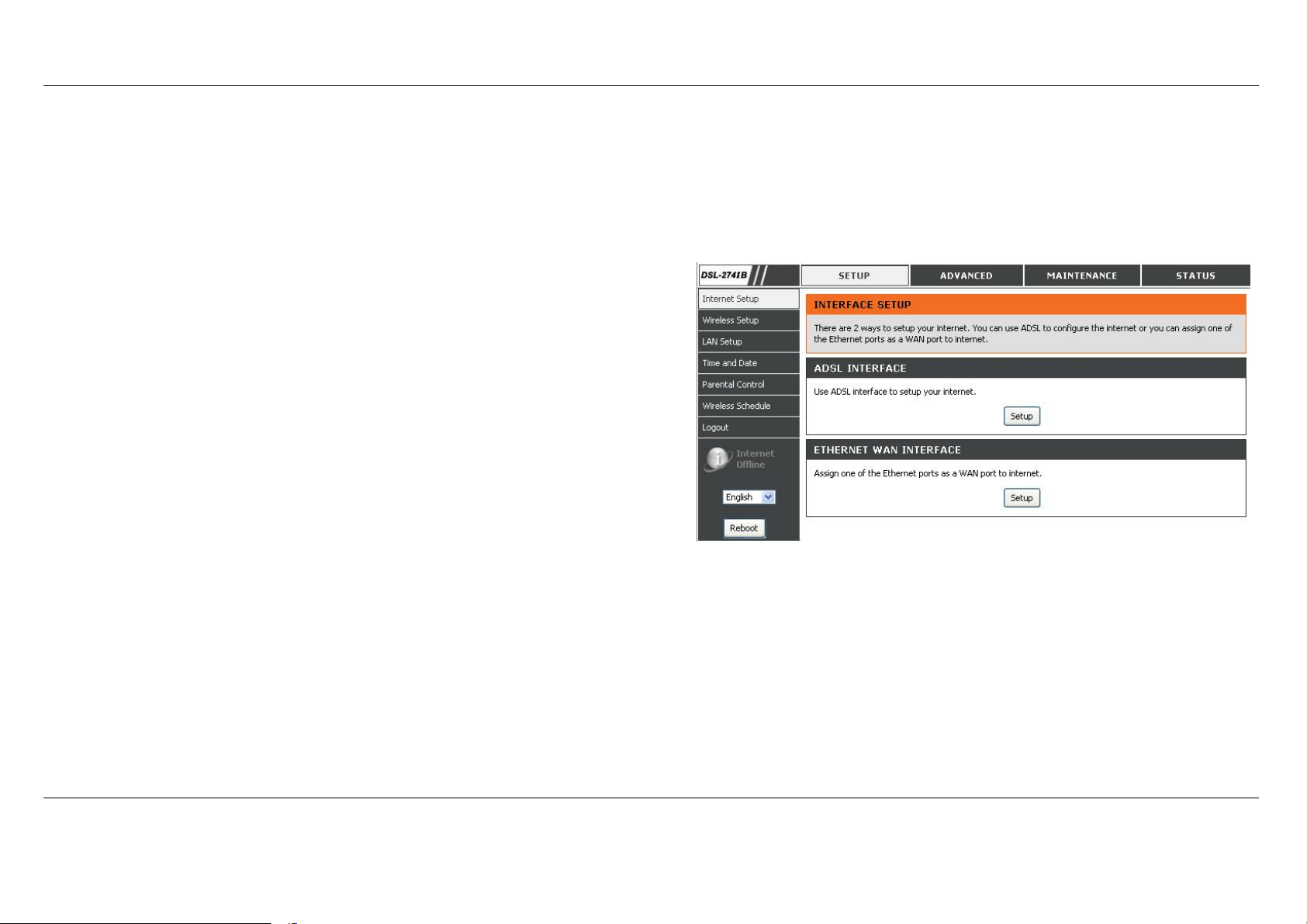
Abschnitt 1 - Produktübersicht
ADSL-SETUP
Um auf das (WAN) Einstellungenfenster für das ADSL SETUP zuzugreifen, klicken Sie auf Internet Setup im Verzeichnis SETUP und wählen Sie
Manual Setup (Manuelles Setup), um die manuelle ADSL-Schnittstelle auf dieser Seite zu wählen:
EINRICHTUNG DER WAN-SCHNITTSTELLE
Es gibt zwei Möglichkeiten, Ihre WAN-Schnittstellen einzurichten. Sie können
entweder den ATM Setup-Assistenten oder den ETH Setup-Assistenten
verwenden.
Klicken Sie unter ADSL INTERFACE (ADSL-Schnittstelle) auf Setup, wenn
Sie ATM (Asynchronous Transfer Mode) zum Konfigurieren Ihrer
WAN-Schnittstelle verwenden möchten.
Angaben zur Durchführung des nächsten Schrittes finden Sie auf Seite 26
ATM-Schnittstelle - ADSL SETUP.
Klicken Sie unter ETHERNET WAN INTERFACE
(Ethernet-WAN-Schnittstelle) auf Setup, wenn Sie ETH zum Konfigurieren
Ihrer WAN-Schnittstelle verwenden möchten.
Angaben zur Durchführung des nächsten Schrittes finden Sie auf Seite 28
ETH-Schnittstelle - ETH WAN Setup.
DSL-2741B Benutzerhandbuch
Seite 30
Page 31

Abschnitt 1 - Produktübersicht
ATM-Schnittstelle - ADSL SETUP
Markieren Sie das Kontrollkästchen Manual Setup (Manuelles Setup) und
wählen Sie darunter die Option, die Sie auch im ASSISTENTEN gewählt
haben.
Klicken Sie auf die Schaltfläche Apply (Übernehmen), um Ihre Einstellungen
zu übernehmen und zu speichern.
Klicken Sie auf die Schaltfläche Connect (Verbinden), um den Router über
die WAN-Schnittstelle mit dem Internet zu verbinden.
DSL-2741B Benutzerhandbuch
Seite 31
Page 32

Abschnitt 1 - Produktübersicht
Sobald der Router mit dem Internet verbunden ist, erscheint das Symbol mit
der Bezeichnung Internet Online in Farbe. Sollte das nicht der Fall sein und
Sie haben Probleme, Webseiten aufzurufen, liegt möglicherweise ein
Problem mit Ihren Interneteinstellungen vor und Sie müssen zu Schritt 2
zurückkehren.
Klicken Sie auf die Schaltfläche Disconnect (Verbindung trennen), um die
Verbindung des Routers mit dem Internet zu trennen. Das Symbol erscheint
dann nicht mehr in Farbe.
DSL-2741B Benutzerhandbuch
Seite 32
Page 33

Abschnitt 1 - Produktübersicht
ETH-Schnittstelle – ETH WAN Setup
Auf diesem Fenster können Sie einen ETH-Port so einrichten, dass er zu
einem WAN-Port wird.
Wählen Sie den Port vom Dropdown-Menü und wählen Sie darunter die
Option, die Sie auch im ASSISTENTEN gewählt haben.
Klicken Sie auf die Schaltfläche Apply (Übernehmen), um Ihre Einstellungen
zu übernehmen und zu speichern.
DSL-2741B Benutzerhandbuch
Seite 33
Page 34

Abschnitt 1 - Produktübersicht
WIRELESS
In diesem Abschnitt können Sie die drahtlosen Einstellungen Ihres D-Link-Routers konfigurieren. Bitte beachten Sie, dass hier durchgeführte
Änderungen auch auf Ihren drahtlosen Clients und Ihrem PC vorgenommen werden müssen.
Um die WIRELESS (WLAN) Einstellungen anzuzeigen, klicken Sie auf Wireless Setup im Verzeichnis SETUP.
Einstellungen für ein drahtloses Netzwerk
Klicken Sie auf Wireless Connection Setup Wizard (Setup-Assistent
für drahtlose Verbindungen), um die drahtlose Verbindung schnell und
problemlos einzurichten. Dabei wird der webbasierte Assistent
verwendet. Er hilft Ihnen bei der Herstellung einer Verbindung zu Ihrem
neuen D-Link Systems Wireless Router.
Hinweis: Vergewissern Sie sich vor dem Start des Assistenten, dass Sie
alle Schritte durchgeführt haben, die in der beigefügten
Schnellinstallationsanleitung erläutert sind.
Klicken Sie auf Add Wireless Device with WPS (Drahtloses Gerät mit
WPS hinzufügen). Dieser Assistent hilft Ihnen dabei, Ihr drahtloses
Gerät mit Ihrem Router mithilfe des WPS zu verbinden. Er weist Sie
Schritt für Schritt an, wie Sie Ihr drahtloses Gerät verbinden können.
Wenn Sie die Interneteinstellungen Ihres neuen D-Link-Routers manuell
vornehmen möchten, klicken Sie auf Manual Wireless Connection
Setup (Drahtlose Verbindung manuell einrichten).
DSL-2741B Benutzerhandbuch
Seite 34
Page 35

Abschnitt 1 - Produktübersicht
Setup-Assistent für drahtlose Verbindungen
Network Name(SSID) (Netzwerkname) identifiziert die Mitglieder des
Netzes. Sie können den Standardnamen akzeptieren oder Ihrem
Wunsch entsprechend ändern. Wenn die standardmäßige SSID
geändert wird, müssen auch alle anderen Geräte im drahtlosen Netz die
gleiche SSID verwenden.
Wählen Sie Automatically assign a network key (Netzwerkschlüssel
automatisch zuweisen) oder Manually assign a network key
(Netzwerkschlüssel manuell zuweisen), um ein nicht autorisiertes
Eindringen von außen in Ihr Netz zu verhindern. Der Router weist Ihrem
Netz automatisch einen Sicherheitsschlüssel zu (auch als WEP- oder
WPA-Schlüssel bezeichnet).
Aktivieren Sie Use WPA encryption instead of WEP
(WPA-Verschlüsselung anstelle von WEP verwenden), um Ihr
drahtloses Netzwerk noch sicherer zu machen. (WPA ist stärker als
WEP. Alle drahtlosen Client-Adapter von D-Link unterstützen WPA).
Klicken Sie auf Prev (Vorherige), um die vorherige Seite anzuzeigen.
Klicken Sie auf Next (Weiter), um die nächste Seite anzuzeigen.
Klicken Sie auf Cancel (Abbrechen), um zum Hauptmenü der Wireless
Setup-Seite zurückzukehren.
DSL-2741B Benutzerhandbuch
Seite 35
Page 36

Abschnitt 1 - Produktübersicht
Setup-Assistent für drahtlose Verbindungen (Netzwerkschlüssel
manuell mit aktiviertem WPA zuweisen)
Der WPA-Schlüssel (Wi-Fi Protected Access) muss eine der folgenden
Richtlinien erfüllen:
- Zwischen 8 und 63 Zeichen (ein längerer WPA-Schlüssel ist sicherer
als ein kurzer)
- Genau 64 Zeichen unter Verwendung von 0-9 und A-F.
Klicken Sie auf Prev (Vorherige), um die vorherige Seite anzuzeigen.
Klicken Sie auf Next (Weiter), um die nächste Seite anzuzeigen.
Klicken Sie auf Cancel (Abbrechen), um zum Hauptmenü der Wireless
Setup-Seite zurückzukehren.
Setup-Assistent für drahtlose Verbindungen (Netzwerkschlüssel
manuell mit WEP zuweisen)
Der WEP-Schlüssel (Wired Equivalent Privacy) muss eine der
folgenden Richtlinien erfüllen:
- Genau 5 oder 13 Zeichen
- Genau 10 oder 26 Zeichen unter Verwendung von 0-9 und A-F
Ein längerer WEP-Schlüssel ist sicherer als ein kurzer.
Klicken Sie auf Prev (Vorherige), um die vorherige Seite anzuzeigen.
Klicken Sie auf Next (Weiter), um die nächste Seite anzuzeigen.
Klicken Sie auf Cancel (Abbrechen), um zum Hauptmenü der Wireless
DSL-2741B Benutzerhandbuch
Seite 36
Page 37

Abschnitt 1 - Produktübersicht
Setup-Seite zurückzukehren.
Setup-Assistent für drahtlose Verbindungen
(Konfigurationsinformationen)
Auf diesem Fenster werden Informationen für die SSID, den drahtlosen
Sicherheitsmodus und den Netzwerkschlüssel angezeigt.
Klicken Sie auf Prev (Vorherige), um die vorherige Seite anzuzeigen.
Klicken Sie auf Save (Speichern), um die aktuelle Einstellung zu
speichern.
Klicken Sie auf Cancel (Abbrechen), um zum Hauptmenü der Wireless
Setup-Seite zurückzukehren.
Wireless-Gerät mit WPS hinzufügen
Der Assistent zeigt zur WPS-Einrichtung die Option Auto oder Manual
(Manuell).
Auto – Wählen Sie diese Option, wenn Ihr drahtloses Gerät WPS (Wi-Fi
Protected Setup) unterstützt.
Manual (Manuell) -- Wählen Sie diese Option, um die aktuellen
drahtlosen Einstellungen anzuzeigen und das drahtlose Gerät manuell
zu konfigurieren.
Klicken Sie auf Next (Weiter), um die nächste Seite anzuzeigen.
Klicken Sie auf Cancel (Abbrechen), um zum Hauptmenü der Wireless
Setup-Seite zurückzukehren.
DSL-2741B Benutzerhandbuch
Seite 37
Page 38

Abschnitt 1 - Produktübersicht
Add Wireless Device with WPS (Manually) (Drahtloses Gerät mit
WPS hinzufügen (Manuell))
Auf diesem Fenster werden Informationen für die SSID, drahtlosen
Sicherheitsmodus und den Netzwerkschlüssel angezeigt. Aktuelle
Einstellungen können geändert werden. Falls Sie auf der vorherigen
Seite Auto gewählt haben, wird diese Seite nicht angezeigt.
Klicken Sie auf OK, um die nächste Seite anzuzeigen.
Add Wireless Device with WPS (Manually) (Drahtloses Gerät mit
WPS hinzufügen (Manuell))
Auf dieser Seite können Sie zur Verwendung der WPS-Methode eine
PIN oder PBC wählen.
PIN - Geben Sie die PIN von Ihrem drahtlosen Gerät ein und klicken Sie
unten auf Connect (Verbinden), um das gesicherte Austauschprotokoll
(Handshaking) zu starten.
PBC - Drücken Sie auf die Taste auf Ihrem drahtlosen Gerät und klicken
Sie innerhalb von 120 Sekunden unten auf die Schaltfläche Connect
(Verbinden), um die Verbindung herzustellen.
Klicken Sie auf Prev (Vorherige), um die vorherige Seite anzuzeigen.
Add Wireless Device with WPS (PIN) (Drahtloses Gerät mit WPS
hinzufügen (PIN))
Auf dieser Seite wird der Timer in einem Countdown verwendet. Starten
Sie WPS auf dem drahtlosen Gerät innerhalb des angegebenen
Zeitraums, um es hinzuzufügen.
DSL-2741B Benutzerhandbuch
Seite 38
Page 39

Abschnitt 1 - Produktübersicht
Add Wireless Device with WPS (Push Button) (Drahtloses Gerät mit
WPS hinzufügen (Per Knopfdruck/Taste))
Auf dieser Seite wird der Timer in einem Countdown verwendet. Starten
Sie WPS, indem Sie innerhalb des angegebenen Zeitraums auf die
Taste des drahtlosen Geräts drücken, um es hinzuzufügen.
DSL-2741B Benutzerhandbuch
Seite 39
Page 40

Abschnitt 1 - Produktübersicht
Drahtlose Verbindung manuell einrichten - EINSTELLUNGEN
Klicken Sie auf das Kästchen Enable Wireless (Wireless aktivieren),
damit der Router in einer drahtlosen Umgebung betrieben werden kann.
Die SSID (Netzwerkname) identifiziert die Mitglieder des Netzes. Sie
können den Standardnamen akzeptieren oder Ihrem Wunsch
entsprechend ändern. Wenn die standardmäßige SSID geändert wird,
müssen auch alle anderen Geräte im drahtlosen Netz die gleiche SSID
verwenden.
Im Feld Wireless Channel (Drahtloser Kanal) können Sie den Kanal
Ihres Access Point wählen. Beachten Sie, dass die Kanalverfügbarkeit
regionalen und nationalen Bestimmungen und Richtlinien unterliegt und
deshalb je Land unterschiedlich ist. Wählen Sie Auto, die automatische
Kanalerkennung, damit der Router den bestmöglichen Kanal für Ihr
drahtloses Netzwerk auswählen kann.
Wählen Sie den 802.11 Modus, um das Netz im b/g/n-Modus zu
betreiben, oder wählen Sie einen festgelegten Modus.
Channel Width (Kanalbreite), Maximale Rate für 20 MHz ist 130 Mbit/s.
Maximale Rate für 40 MHz ist 270 Mbit/s.
Transmission Rate (Übertragunsgrate). Es wird empfohlen, die
vorgegebene Wahl 'Best (automatic)' zu verwenden.
Klicken Sie auf das Kästchen Hide Wireless Network (Drahtloses
Netzwerk verbergen), damit der Router nicht seine SSID sendet.
DSL-2741B Benutzerhandbuch
Seite 40
Page 41

Abschnitt 1 - Produktübersicht
ASSISTENT FÜR DIE DRAHTLOSE SICHERHEIT
Klicken Sie auf Secure My Wireless Network (Drahtloses Netz
sichern), um das Fenster SECURE MY WIRELESS NETWORK (MEIN
DRAHTLOSES NETZ SICHERN) anzuzeigen.
Weitere Informationen finden Sie auf Seite 30~31.
DSL-2741B Benutzerhandbuch
Seite 41
Page 42

Abschnitt 1 - Produktübersicht
DRAHTLOSER SICHERHEITSMODUS - WEP
Die WEP (Wireless Encryption Protocol) Verschlüsselung kann als
Sicherheitsmaßnahme und zum Schutz Ihrer Daten aktiviert werden.
WEP verschlüsselt den Datenteil jedes vom drahtlosen Adapter
übermittelten Datenframes mithilfe eines der vordefinierten Schlüssel.
Der Router selbst bietet eine 64- oder 128-Bit-Verschlüsselung mit vier
verfügbaren Schlüsseln.
Wählen Sie die WEP Key Length (Länge des WEP-Schlüssels) vom
Dropdown-Menü. (128 Bit ist sicherer als 64 Bit)
Geben Sie den Schlüssel im Feld WEP Key (WEP-Schlüssel) 1~4 ein.
(Die Schlüssellänge wird im unteren Bereich des Fensters angegeben.)
Geben Sie den Verschlüsselungsschlüssel vom Dropdown-Menü
Default WEP Key (Standard-WEP-Schlüssel) an.
Wählen Sie die Art der Authentication (Authentifizierung) vom
Dropdown-Menü. (Shared ist besser als Open)
Klicken Sie auf Apply Settings (Einstellungen übernehmen), um die
Einstellungen zu speichern.
DSL-2741B Benutzerhandbuch
Seite 42
Page 43

Abschnitt 1 - Produktübersicht
DRAHTLOSER SICHERHEITSMODUS – WPA-Personal
WPA-PSK
Die WPA-PSK-Konfiguration ist der WEP-Konfiguration ähnlich. Die
Schlüssellänge ist zwischen 8 und 63 ASCII-Kodes.
DSL-2741B Benutzerhandbuch
Seite 43
Page 44

Abschnitt 1 - Produktübersicht
DRAHTLOSER SICHERHEITSMODUS – WPA-Enterprise
802.1x
Einige Netzwerksicherheitsexperten empfehlen, für drahtlose Netze
802.1X Sicherheitsmaßnahmen zu nutzen, um einige Schwächen bei
Standard-WEP-Anwendungen zu überwinden. Ein RADIUS-Server wird
zur Authentifizierung aller potentiellen Benutzer verwendet.
Geben Sie Ihre RADIUS-Serverdaten ein: IP Address (IP-Adresse),
Port und Shared Secret.
Klicken Sie auf Apply Settings (Einstellungen übernehmen), um die
Einstellungen zu speichern.
DSL-2741B Benutzerhandbuch
Seite 44
Page 45

Abschnitt 1 - Produktübersicht
LAN-SETUP
Sie können die LAN IP-Adresse Ihrer Präferenz entsprechend konfigurieren. Viele Benutzer werden es jedoch praktisch finden, die
Standardeinstellungen zusammen mit dem DHCP-Dienst für die IP-Einstellungen ihres privaten Netzwerks zu verwenden. Die IP-Adresse des
Routers ist die für das DHCP verwendete Basisadresse. Um den Router für das DHCP in Ihrem LAN zu nutzen, muss der IP-Adressenpool, der für
das DHCP verwendet wird, mit der IP-Adresse des Routers kompatibel sein. Die IP-Adressen, die im DHCP IP-Adressenpool zur Verfügung stehen,
ändern sich automatisch, wenn Sie die IP-Adresse des Routers ändern.
Um das Einstellungenfenster LAN SETUP anzuzeigen, klicken Sie auf LAN Setup im Verzeichnis SETUP.
ROUTEREINSTELLUNGEN
Um die Werte für Router IP-Adresse oder Subnetzmaske zu ändern,
geben Sie die gewünschten Werte ein.
Seite 45
DSL-2741B Benutzerhandbuch
Page 46

Abschnitt 1 - Produktübersicht
DHCP-SERVEREINSTELLUNGEN (OPTIONAL)
Das Kästchen Enable DHCP Server (DHCP-Server aktivieren) wird
standardmäßig für die Ethernet LAN-Schnittstelle des Routers
ausgewählt. Dabei liefert der DHCP-Dienst IP-Einstellungen an
Arbeitsplatzrechner, die zum automatischen Empfang von
IP-Einstellungen konfiguriert und mit dem Router über den Ethernet-Port
verbunden sind. Wird der Router für DHCP verwendet, wird er zum
Standard-Gateway für den DHCP-Client, mit dem er verbunden ist.
Vergessen Sie nicht, dass bei Änderung der IP-Adresse des Routers die
IP-Adressen im für das DHCP im LAN verwendeten Adressenpool
ebenfalls geändert werden. Der IP-Adressenpool kann bis zu 253
IP-Adressen umfassen.
DHCP-RESERVIERUNG HINZUFÜGEN (OPTIONAL)
Markieren Sie das Kästchen Enable (Aktivieren) für die
DHCP-Reservierung. Damit reservieren Sie die IP-Adresse für den
angegebenen PC mit der konfigurierten MAC-Adresse.
Mithilfe des Computernamens kann der PC mit der MAC-Adresse
identifiziert werden, wie z. B. „Vaters Laptop“.
Über die Schaltfläche Copy Your PC’s MAC Address (MAC-Adresse des
PCs kopieren) können Sie die MAC-Adresse von dem PC kopieren, auf
dem Sie diese Webseite anzeigen.
Klicken Sie auf die Schaltfläche Apply (Übernehmen), um Ihre
Einstellungen zu speichern.
DSL-2741B Benutzerhandbuch
Seite 46
Page 47

Abschnitt 1 - Produktübersicht
DHCP-RESERVIERUNGSLISTE
Nach Speichern der DHCP-Reservierung wird die Konfiguration in der
DHCP-RESERVIERUNGSLISTE aufgeführt.
Unter NUMBER OF DYNAMIC DHCP CLIENTS (Anzahl der
dynamischen DHCP-Clients) wird die Zahl der DHCP-Clients (PC oder
Laptop) angezeigt, die zum gegenwärtigen Zeitpunkt mit dem Router
verbunden sind.
Klicken Sie auf die Schaltfläche Save Settings, um Ihre Einstellungen zu
übernehmen.
DSL-2741B Benutzerhandbuch
Seite 47
Page 48

Abschnitt 1 - Produktübersicht
ZEIT
Die Option 'Zeitkonfiguration' (TIME) ermöglicht die Konfiguration, Aktualisierung und Verwaltung der korrekten Zeiteinstellung in der internen
Systemuhr. In diesem Abschnitt können Sie Ihre Zeitzone und den NTP-Server (Network Time Protocol / Netzwerkzeitprotokoll) einstellen. Die
Zeiteinstellung kann auch so konfiguriert werden, dass die Zeit bei der Sommer-/Winterzeit-Umstellung automatisch angepasst wird.
Um das Zeiteinstellungsfenster TIME (Zeit) anzuzeigen, klicken Sie auf Time and Date (Uhrzeit und Datum) im Verzeichnis SETUP.
DSL-2741B Benutzerhandbuch
Seite 48
Page 49

Abschnitt 1 - Produktübersicht
DSL-2741B Benutzerhandbuch
Seite 49
Page 50

Abschnitt 1 - Produktübersicht
KINDERSICHERUNG
Die Kinderschutzfunktion (Parental Control) bietet zwei nützliche Hilfsmittel für den eingeschränkten Internetzugang. Block Websites
(Website-Sperren) ermöglichen Ihnen die schnelle Erstellung von Listen aller Websites, auf die Sie den Zugriff von Benutzern nicht zulassen
möchten. Mithilfe der Option Time Restrictions (Zeiteinschränkungen) können Sie außerdem steuern, wann den mit dem Router verbundenen
Clients oder PCs der Internetzugang ermöglicht wird.
Um das Einstellungenfenster PARENTAL CONTROL (Kinderschutz) anzuzeigen, klicken Sie auf Parental Control im Verzeichnis SETUP.
DSL-2741B Benutzerhandbuch
Seite 50
Page 51

Abschnitt 1 - Produktübersicht
TERMINPLANUNG FÜR WEBSITE-SPERREN
Geben Sie die Website ein und wählen Sie die
entsprechenden Tage und Uhrzeiten. Klicken Sie auf Block
Website (Website sperren), um Ihren gesperrten Website
nach Bedarf Zeiteinstellungen hinzuzufügen.
Markieren Sie das Feld Unblock (Sperre aufheben) auf der
rechten Seite der Zeile und klicken Sie dann auf Unblock
Website (Website-Sperre aufheben). Die markierten
Elemente werden aus der Tabelle gelöscht.
ZEITBESCHRÄNKUNGEN FÜR DEN INTERNETZUGANG
Wählen Sie den Zeitrahmen (Tage und Uhrzeiten), um diese
Regel anzuwenden/abzulehnen.
Klicken Sie auf Save Settings (Einstellungen speichern), um
die Einstellungen zu übernehmen.
DSL-2741B Benutzerhandbuch
Seite 51
Page 52

Abschnitt 1 - Produktübersicht
ZEITPLANEINSTELLUNGEN FÜR DAS DRAHTLOSE
NETZ
Auf der Seite Wireless Schedule (Zeiteinstellungen für das drahtlose Netz) können Sie Zeiteinstellungsregeln erstellen, die auf Ihr drahtloses Netz
angewandt werden sollen.
Um das Einstellungenfenster WIRELESS SCHEDULE anzuzeigen, klicken Sie auf Wireless Schedule im Verzeichnis SETUP.
DSL-2741B Benutzerhandbuch
Seite 52
Page 53

Abschnitt 1 - Produktübersicht
ZEITPLANEINSTELLUNGEN FÜR DAS
DRAHTLOSE NETZ VORNEHMEN
Klicken Sie auf Edit (Bearbeiten), um den Tag
zu wählen und die Uhrzeit für den Zeitplan
Ihres drahtlosen Netzwerks anzugeben.
Klicken Sie auf Save (Speichern), um Ihre
Einstellungen zu übernehmen und zu
speichern.
DSL-2741B Benutzerhandbuch
Seite 53
Page 54

Abschnitt 1 - Produktübersicht
ABMELDEN
Auf der Seite LOGOUT (Abmelden), können Sie sich von Ihrem Router abmelden und den Browser schließen.
Um das Einstellungenfenster LOGOUT (Abmelden) anzuzeigen, klicken Sie auf Logout im Verzeichnis SETUP.
ABMELDEN
Klicken Sie auf Logout, um sich von der
Seite für die Einstellungen des Routers
abzumelden und den Browser zu schließen.
DSL-2741B Benutzerhandbuch
Seite 54
Page 55

Abschnitt 1 - Produktübersicht
ERWEITERTE FUNKTIONEN
Dieser Teil umfasst spezielle Funktionen für die Verwaltung des Netzwerks und für die Sicherheit des Netzes sowie Tools zur Verwaltung des
Routers, Statusanzeigen und andere Informationen, die zu Performance-Prüfungen und zur Fehlerbehebung verwendet werden.
PORTWEITERLEITUNG
Verwenden Sie das Fenster PORT FORWARDING (Portweiterleitung), um Ports in Ihrem Router zu öffnen und Daten über diese Ports zu einem
einzelnen PC in Ihrem Netzwerk (WAN-to-LAN Datenverkehr) weiterzuleiten. Mithilfe der Portweiterleitungsfunktion können ferne Benutzer auf
Dienste in Ihrem LAN zugreifen, wie auf das FTP zur Datenübertragung oder SMTP und POP3 für E-Mail-Funktionen. Der DSL-2741B akzeptiert
ferne Anfragen für diese Dienste auf Ihrer globalen IP-Adresse, indem das angegebene TCP- oder UDP-Protokoll und die Portnummer verwendet
werden und diese Anfragen an den Server auf Ihrem LAN mit der von Ihnen angegebenen LAN-IP-Adresse weiterleiten. Vergessen Sie nicht, dass
die angegebene private IP-Adresse innerhalb des verwendbaren Bereichs des von dem Router eingenommenen Subnetzes sein muss.
Um das Einstellungenfenster PORT FORWARDING anzuzeigen, klicken Sie auf Port Forwarding (Portweiterleitung) im Verzeichnis ADVANCED
(Erweiterte Funktionen).
DSL-2741B Benutzerhandbuch
Seite 55
Page 56

Abschnitt 1 - Produktübersicht
KONFIGURATION VON PORTWEITERLEITUNGSREGELN
Wählen Sie vom Dropdown-Menü Application Name (Anwendungsname) einen
Namen für eine vorkonfigurierte Anwendung oder geben Sie einen Namen im
Eingabefeld Name ein, um Ihre eigene Anwendung festzulegen.
Wählen Sie einen Namen vom Dropdown-Menü Computer Name oder geben
Sie eine IP-Adresse im Eingabefeld IP address ein, um den PC anzugeben, der
die weitergeleiteten Datenpakete erhalten soll.
Unter External Port (Externer Port) werden die für ferne Benutzer auf der
WAN-Seite des Routers geöffneten Ports angezeigt. TCP/UDP gibt den
Protokolltyp der geöffneten Ports an.
Unter Internal Port (Interner Port) werden die mit der festgelegten IP-Adresse
geöffneten Ports angezeigt. TCP/UDP gibt den Protokolltyp der geöffneten Ports
an.
Klicken Sie auf Add/Apply (Hinzufügen/Übernehmen), um die Einstellungen zu
speichern.
ANWENDUNGSREGELN
Einige Anwendungen erfordern es, dass bestimmte Ports in der Firewall des Routers für den Zugriff von fernen Nutzern geöffnet werden. Dazu
öffnen Anwendungsregeln die Firewall-Ports auf dynamische Weise, wenn eine Anwendung im LAN eine TCP/UDP-Verbindung zu einem fernen
Nutzer unter Verwendung der Trigger-Ports initiiert. Der Router ermöglicht dem fernen Nutzer von der WAN-Seite aus, neue Verbindungen zurück
zur Anwendung auf der LAN-Seite mithilfe der Firewall-Ports herzustellen. Es können höchstens 16 Einträge konfiguriert werden.
Seite 56
DSL-2741B Benutzerhandbuch
Page 57

Abschnitt 1 - Produktübersicht
Um das Einstellungenfenster APPLICATION RULES (Anwendungsregeln) anzuzeigen, klicken Sie auf Application Rules (Anwendungsregeln) im
Verzeichnis ADVANCED (Erweiterte Funktionen).
KONFIGURATION DER ANWENDUNGSREGELN
Wählen Sie vom Dropdown-Menü einen Namen für
eine vorkonfigurierte Anwendung oder geben Sie
einen Namen im Eingabefeld Name ein, um Ihre
eigene Anwendung festzulegen.
Geben Sie Ihre Trigger- und Firewall-Port(s) ein
und wählen Sie den Traffic Type
(Datenverkehrstyp).
Klicken Sie auf Add/Apply
(Hinzufügen/Übernehmen), um die Einstellungen
zu speichern.
DSL-2741B Benutzerhandbuch
Seite 57
Page 58

Abschnitt 1 - Produktübersicht
QoS-SETUP
QoS (Quality of Service/Güte des Kommunikationsdienstes) hilft Ihrem Router, den Datenpaketfluss in Ihrem Router und Ihrem Netzwerk, zu
priorisieren. Dies ist für Anwendungen wie VoIP sehr wichtig, bei denen Zeitaspekte eine Rolle spielen, denn es kann Kommunikationsverluste
verhindern. Große Mengen nicht-kritischer Daten können so skaliert werden, dass sie diese priorisierten sensiblen Echtzeitanwendungen nicht
beeinflussen. D-Link hat einige häufig verwendete Regeln für die QoS voreingerichtet. VoIP und H.323 werden beispielsweise häufig für die
Internettelefonie verwendet.
Um das Einstellungenfenster QoS SETUP anzuzeigen, klicken Sie auf QoS Setup im Verzeichnis ADVANCED.
DSL-2741B Benutzerhandbuch
Seite 58
Page 59

Abschnitt 1 - Produktübersicht
QoS-SETUP
Wählen Sie den Diensttyp und konfigurieren Sie den Portbereich, falls
nötig.
Klicken Sie auf Save Settings (Einstellungen speichern), um die
Einstellungen zu übernehmen.
WMM (WiFi Multi Media) wird zur Priorisierung der Datenpakete von
der LAN zur WLAN verwendet. Es ist zur Übertragung von
verzögerungsempfindlichen Datenpaketen wie VoIP von großem
Nutzen.
Wählen Sie Disabled (Deaktiviert) für WMM No Acknowledgment
(WMM Keine Bestätigung), um eine erneute Übertragung hochgradig
verzögerungsempfindlicher Datenpakete zu vermeiden.
Klicken Sie auf Apply WME Settings (WME-Einstellungen
übernehmen), um die WMM zu aktivieren.
ERWEITERTES QOS-SETUP
Klicken Sie auf Wireless QoS (Drahtloser QoS), um das Fenster
WIRELESS QoS RULES CONFIGURATION (Konfiguration der
QoS-Regeln in drahtlosen Netzen) aufzurufen.
DSL-2741B Benutzerhandbuch
Seite 59
Page 60

Abschnitt 1 - Produktübersicht
WIRELESS QOS RULES CONFIGURATION (KONFIGURATION DER
QOS-REGELN IN DRAHTLOSEN NETZEN)
Geben Sie Name und Priority (Priorität) (1~255) der Regel ein.
Legen Sie Datenverkehr-Klassifikationsregeln fest. Dazu dienen die folgenden
Parameter: Protocol (Protokoll), Source/Destination IP Range
(Quell-/Ziel-IP-Bereich) und Source/Destination Port Range
(Quell-/Ziel-Portbereich).
Klicken Sie auf Add/Apply (Hinzufügen/Übernehmen), um diese Regel
hinzuzufügen und zu übernehmen.
ACTIVE WIRELESS QoS RULES (AKTIVE QOS-REGELN FÜR
DRAHTLOSE NETZE)
Markieren Sie die Elemente, die Sie Remove (Entfernen) möchten, und klicken
Sie auf Remove Selected (Ausgewählte entfernen), um die Einstellungen zu
löschen.
DSL-2741B Benutzerhandbuch
Seite 60
Page 61

Abschnitt 1 - Produktübersicht
AUSGANGSFILTER
Standardmäßig ist jeglicher vom LAN ausgehender IP-Datenverkehr zulässig. Mit dem Ausgangsfilter können Sie eine Filterregel erstellen, um
ausgehenden IP-Datenverkehr zu sperren, indem Sie einen Filternamen und mindestens eine der unten aufgeführten Bedingungen festlegen. Alle
festgelegten Bedingungen in dieser Filterregel müssen erfüllt sein, damit die Regel wirksam wird.
Um das Einstellungenfenster OUTBOUND FILTER (Ausgangsfilter) anzuzeigen, klicken Sie auf Outbound Filter (Ausgangsfilter) im Verzeichnis
ADVANCED (Erweiterte Funktionen).
DSL-2741B Benutzerhandbuch
Seite 61
Page 62

Abschnitt 1 - Produktübersicht
IP-AUSGANGSFILTER HINZUFÜGEN
Geben Sie den Filternamen im Feld Filter
name ein und geben Sie mindestens eine der
folgenden Kriterien an: Protocol (Protokoll),
Source/Destination IP Address
(Quell-/Ziel-IP-Adresse), Subnetzmaske und
Source/Destination Port (Quell-Zielport).
Klicken Sie auf Add/Apply
(Hinzufügen/Übernehmen), um die
Einstellungen hinzuzufügen und zu speichern.
DSL-2741B Benutzerhandbuch
Seite 62
Page 63

Abschnitt 1 - Produktübersicht
EINGANGSFILTER
Standardmäßig ist jeglicher aus dem Internet eingehender, also nicht vom internen Netz stammender IP-Datenverkehr gesperrt, wenn die Firewall
aktiviert ist. Normale ausgehende Internetanfragen, wie sie durch von Ihnen ausgeführtes Web-Browsing, E-Mail und andere Software erstellt
werden, gehen Sie wie gewohnt vom internen Netzwerk aus.
Mit dem Eingangsfilter können Sie eine Filterregel erstellen, um eingehenden IP-Datenverkehr zuzulassen, indem Sie einen Filternamen und
mindestens eine der unten aufgeführten Bedingungen festlegen. Alle festgelegten Bedingungen in dieser Filterregel müssen erfüllt sein, damit die
Regel wirksam wird.
Um das Einstellungenfenster INBOUND FILTER (Eingangsfilter) anzuzeigen, klicken Sie auf Inbound Filter (Eingangsfilter) im Verzeichnis
ADVANCED (Erweiterte Funktionen).
DSL-2741B Benutzerhandbuch
Seite 63
Page 64

Abschnitt 1 - Produktübersicht
IP-EINGANGSFILTER HINZUFÜGEN
Geben Sie den Filternamen im Feld Filter name
ein und geben Sie mindestens eine der folgenden
Kriterien an: Protocol (Protokoll),
Source/Destination IP Address
(Quell-/Ziel-IP-Adresse), Subnetzmaske und
Source/Destination Port (Quell-Zielport).
Klicken Sie auf Add/Apply
(Hinzufügen/Übernehmen), um die Einstellungen
hinzuzufügen und zu speichern.
Hinweis: Dieser Abschnitt ist nur gültig, wenn
eine Firewall aktiviert ist.
DSL-2741B Benutzerhandbuch
Seite 64
Page 65

Abschnitt 1 - Produktübersicht
WIRELESS FILTER
Auf dieser Seite wird ein MAC-Adressenfilter hinzugefügt, um spezielle mit dem Router verbundene WLAN-Geräte zuzulassen oder zu verweigern.
Um das Einstellungenfenster WIRELESS FILTER anzuzeigen, klicken Sie auf Wireless Filter im Verzeichnis ADVANCED (Erweiterte Funktionen).
DSL-2741B Benutzerhandbuch
Seite 65
Page 66

Abschnitt 1 - Produktübersicht
WIRELESS FILTER HINZUFÜGEN
Wählen Sie für Wireless Filter Policy
(Wireless Filterrichtlinien) Disabled
(Deaktiviert), um diesen Filter zu deaktivieren.
Wählen Sie für Wireless Filter Policy
(Wireless Filterrichtlinien) Deny All (Alle
verweigern), um alle drahtlosen
MAC-Adressen, außer den MAC-Adressen in
den Wireless MAC-Filterlisten,
herauszufiltern.
Wählen Sie für Wireless Filter Policy
(Wireless Filterrichtlinien) Allow All (Alle
zulassen), um alle drahtlosen MAC-Adressen
herauszufiltern.
Geben Sie den Filternamen und die
Wireless MAC-Adresse ein. Klicken Sie auf
Add/Apply (Hinzufügen/Übernehmen), um
den Filter der Wireless MAC-Filterliste
hinzuzufügen.
DSL-2741B Benutzerhandbuch
Seite 66
Page 67

Abschnitt 1 - Produktübersicht
DNS-SETUP
Der Router kann so konfiguriert werden, dass er die DNS-Einstellungen von Ihrem Internetdienstanbieter oder einem anderen verfügbaren Dienst
an Arbeitsplatzrechner in Ihrem LAN weiterleitet. Wenn das DNS-Relais verwendet wird, akzeptiert der Router DNS-Anfragen von Hosts im LAN
und leitet sie an die DNS-Server des Internetdienstanbieters oder alternative DNS-Server weiter. DNS-Relais kann Auto Discovery (Automatische
Erkennung) verwenden oder die DNS IP-Adresse kann vom Benutzer manuell eingegeben werden. Sie können als Alternative dazu aber auch die
DNS-Relaisfunktion deaktivieren und Hosts in Ihrem LAN so einrichten, dass sie DNS-Server direkt verwenden. Die meisten Benutzer, die den
Router für den DHCP-Dienst im LAN nutzen und DNS-Server im Netz des Internetdienstanbieters verwenden, sollten das Kästchen Obtain DNS
server address automatically (DNS-Serveradresse automatisch ermitteln) markieren.
Der Router unterstützt DDNS (Dynamic Domain Name Service). Der dynamische DNS ermöglicht die Verknüpfung einer dynamischen öffentlichen
IP-Adresse mit einem statischen Hostnamen in einer beliebigen Domäne, wodurch von verschiedenen Orten im Internet aus auf einen
angegebenen Host zugegriffen werden kann. Sie können den Dienst aktivieren, um den Fernzugriff auf einen Host zu ermöglichen, indem Sie auf
eine Hyperlink-URL der Art hostname.dyndns.org klicken. Viele Internetdienstanbieter weisen öffentliche IP-Adressen mit DHCP zu. Dadurch kann
es schwierig sein, einen bestimmten Host im LAN mithilfe des Standard-DNS zu ermitteln. Wenn Sie beispielsweise einen öffentlichen Webserver
oder VPN-Server auf Ihrem LAN verwenden, gewährleistet dieser Dienst, dass der Host aus dem Internet heraus gefunden werden kann, auch
wenn sich die öffentliche IP-Adresse ändert. DDNS erfordert das Einrichten eines Kontos bei einem der unterstützten DDNS-Dienstanbieter
(DyndDNS.org oder TZO.com).
Um das Einstellungenfenster DNS SETUP anzuzeigen, klicken Sie auf DNS Setup im Verzeichnis ADVANCED (Erweiterte Funktionen)
DSL-2741B Benutzerhandbuch
Seite 67
Page 68

Abschnitt 1 - Produktübersicht
DNS-SERVER-KONFIGURATION
Wenn Sie den Router für den DHCP-Dienst im LAN nutzen und
DNS-Server im Netz des Internetdienstanbieters verwenden,
markieren Sie das Kästchen Obtain DNS server address
automatically(DNS-Server-Adresse automatisch ermitteln).
Wenn Ihnen DNS IP-Adressen von Ihrem Internetdienstanbieter
bereitgestellt wurden, geben Sie diese in den Feldern für den
Primary DNS Server (Primärer DNS-Server) und den
Secondary DNS Server (Sekundärer DNS-Server) ein.
DDNS-KONFIGURATION
Markieren Sie das Kontrollkästchen Enable Dynamic DNS
(DDNS aktivieren).
Wählen Sie den DDNS-Dienstanbieter vom Dropdown-Menü
Server Address (Serveradresse) und geben Sie Ihre
Kontodaten ein.
Klicken Sie nach der gewünschten Konfiguration der
DNS-Einstellungen auf Apply Settings (Einstellungen
übernehmen), um die Einstellungen zu übernehmen.
Server Address
(Serveradresse):
Wählen Sie eine der
DDNS-Registrierungsorganisationen von
der Liste im Pulldown-Menü. Zu den
verfügbaren Servern gehören DynDns.org
und Dlinkddns.com.
DSL-2741B Benutzerhandbuch
Seite 68
Page 69

Abschnitt 1 - Produktübersicht
Host Name
(Hostname):
Geben Sie den Hostnamen ein, den Sie
bei Ihrem DDNS-Dienstanbieter registriert
haben.
Username
(Benutzername):
Password
(Kennwort):
Geben Sie den Benutzernamen Ihres
DDNS-Kontos ein.
Geben Sie das Kennwort für Ihr
DDNS-Konto ein.
DSL-2741B Benutzerhandbuch
Seite 69
Page 70

Abschnitt 1 - Produktübersicht
FIREWALL & DMZ
Unter Firewall & DMZ wird dem Router ermöglicht, spezifische vordefinierte Richtlinien zum Schutz gegen bestimmte allgemeine Angriffe
festzulegen und durchzusetzen. Es können zwei allgemeine Schutztypen (DoS, Port Scan) auf dem Router sowie eine Filterung für bestimmte
Datenpakettypen aktiviert werden, wie sie gelegentlich von Hackern genutzt werden.
Da einige Anwendungen mit NAT nicht kompatibel sind, unterstützt der Router die Verwendung einer DMZ-IP-Adresse für einen einzelnen Host im
LAN. Diese IP-Adresse wird von NAT nicht geschützt und ist deshalb für Agenten im Internet mit der entsprechenden Software sichtbar. Beachten
Sie also, dass jeder Client-PC in der DMZ verschiedenen Sicherheitsrisiken ausgesetzt sein wird. Wenn Sie die DMZ nutzen, sollten Sie
entsprechende Maßnahmen (wie Client-basierte Virenschutzprogramme) zum Schutz der restlichen Client-PCs im LAN vor möglicher
Kontamination durch die DMZ ergreifen.
Um das Einstellungenfenster FIREWALL & DMZ anzuzeigen, klicken Sie auf Firewall & DMZ im Verzeichnis ADVANCED (Erweiterte Funktionen).
DSL-2741B Benutzerhandbuch
Seite 70
Page 71

Abschnitt 1 - Produktübersicht
FIREWALL-EINSTELLUNGEN
SPI:
SPI (Stateful Packet Inspection) ist eine
Firewall-Funktion, die den Status der
Netzwerkverbindungen prüft. Es wird dabei
ausschließlich legitimen Datenpaketen der
Durchlauf erlaubt.
DoS and Port Scan
Protection
(DoS- und
Port-Scan-Schutz):
Bei einem DoS-Angriff (Denial-of-Service)
handelt es sich um explizite Versuche,
legitime Benutzer eines Dienstes daran zu
hindern, diesen Dienst zu nutzen. Beispiele
sind: Versuche, ein Netz "mit Daten zu
überfluten" und so den legitimen
Datenverkehr im Netz zu verhindern,
Versuche, Verbindungen zwischen zwei
Rechnern zu unterbrechen und so den Zugriff
auf einen Dienst zu verhindern, Versuche,
eine ganz bestimmte Person daran zu
hindern, auf einen Dienst zuzugreifen, oder,
Versuche, den Dienst zu einem spezifischen
System oder einer Person zu stören.
Der Port-Scan-Schutz dient dazu, Versuche
zu unterbinden, anfällige Ports oder Dienste
zu entdecken, die zu einem Angriff vom WAN
ausgenutzt werden könnten.
DSL-2741B Benutzerhandbuch
Seite 71
Page 72

Abschnitt 1 - Produktübersicht
DMZ-EINSTELLUNGEN
Markieren Sie das Kontrollkästchen Enable DMZ (DMZ
aktivieren) und geben Sie die IP-Adresse des Servers oder des
Geräts in Ihrem LAN im Feld DMZ IP Address (DMZ-IP-Adresse)
ein.
ALG (APPLICATION LEVEL GATEWAY)-KONFIGURATION
Markieren Sie die entsprechend relevanten ALG-Optionen.
Klicken Sie auf Apply Settings (Einstellungen übernehmen), um
die Einstellungen zu speichern.
DSL-2741B Benutzerhandbuch
Seite 72
Page 73

Abschnitt 1 - Produktübersicht
DSL-2741B Benutzerhandbuch
Seite 73
Page 74

Abschnitt 1 - Produktübersicht
ERWEITERTE INTERNETEINSTELLUNGEN
Über die Einstellungen unter ADVANCED INTERNET (Erweiterte Interneteinstellungen) können Sie auswählen, welche
ADSL-Modulationseinstellungen Ihr Modemrouter unterstützt.
D-Link empfiehlt, diese Einstellungen nicht zu ändern, außer wenn Sie von Ihrem Internetdienstanbieter dazu aufgefordert wurden.
Um das Einstellungenfenster ADVANCED INTERNET anzuzeigen, klicken Sie auf Advanced Internet (Erweiterte Interneteinstellungen) im
Verzeichnis ADVANCED (Erweiterte Funktionen).
DSL-2741B Benutzerhandbuch
Seite 74
Page 75

Abschnitt 1 - Produktübersicht
ERWEITERTE ADSL-EINSTELLUNGEN
Über das Dropdown-Menü Modulation Type
(Modulationstyp) kann der Benutzer die
Konfiguration für ADSL-Protokolle wählen. Für
die meisten ADSL-Konten können die
Standardeinstellungen (Auto sense) verwendet
werden. Diese Konfiguration ist mit allen
ADSL-Implementationen möglich. Ändern Sie
keine Einstellungen, es sei denn, Sie wurden
dazu aufgefordert.
Um ADSL-Einstellungen vorzunehmen, wählen
Sie die gewünschten Elemente und klicken Sie
auf Apply Settings (Einstellungen übernehmen),
um die Einstellungen zu übernehmen.
DSL-2741B Benutzerhandbuch
Seite 75
Page 76

Abschnitt 1 - Produktübersicht
ERWEITERTE WIRELESS-EINSTELLUNGEN
Diese Optionen sind für Benutzer bestimmt, die das Verhalten Ihrer 802.11g-Funkstation abweichend von der Standardeinstellung ändern möchten.
D-Link empfiehlt nicht, diese werkseitigen Einstellungen zu ändern. Falsche Einstellungen können die Leistung Ihrer Wireless-Station
beeinträchtigen. Die Standardeinstellungen gewährleisten in den meisten Umgebungen die beste Leistung Ihrer Funkstation.
Um das Einstellungenfenster ADVANCED WIRELESS anzuzeigen, klicken Sie auf Advanced Wireless (Erweiterte Wireless-Einstellungen) im
Verzeichnis ADVANCED (Erweiterte Funktionen).
DSL-2741B Benutzerhandbuch
Seite 76
Page 77

Abschnitt 1 - Produktübersicht
ERWEITERTE WIRELESS-EINSTELLUNGEN
AP Isolation
(AP-Isolierung):
Band:
Channel (Kanal):
802.11n/EWC:
Bandwidth (Bandbreite):
802.11n Rate:
802.11n
Protection
(802.11n-Schutz):
Support 802.11n Client On
ly (Support für ausschl.
802.11 Client):
Multicast Rate
(Multicast-Rate):
Basic Rate (Basisrate):
Fragmentation Threshold
(Fragmentierungs-
Schwellenwert):
RTS Threshold
(RTS-Schwellenwert):
AP-Isolierung aktivieren/deaktivieren. Dient der
Aktivierung (On) oder der Deaktivierung (Off)
der Kommunikation zwischen drahtlosen
Clients.
Wählen Sie das Band des drahtlosen Kanals
gemäß der aktuellen drahtlosen Modulfähigkeit.
Wählen Sie den drahtlosen Kanal von 1 bis 13,
oder 'Auto' zur automatischen Festlegung.
Deaktivieren oder aktivieren Sie 802.11n als
'Auto'.
20 MHZ und 40 MHZ Auswahl für 2,4G und 5G
Bänder.
Wählen Sie die gewünschte Rate für 802.11n.
Zur Aktivierung oder Deaktivierung der Funktion
des 802.11n Schutzes.
Aktivieren/deaktivieren Sie die Funktion, um
den Zugriff mit ausschließlich einem 802.11n
Client zuzulassen.
Zur Beschränkung der Multicast-Rate von
1 Mbit/s bis 54 Mbit/s.
Es wird empfohlen, die Standardvorgabe nicht
zu ändern.
Maximale Datenframe-Größe. Das Datenframe,
dessen Größe über den Grenzwert hinausgeht,
wird in mehrere Datenpakete fragmentiert und
übertragen. Der Bereich für die Größe ist
256~2346 Byte.
Ist ein Datenpaket im Netz kleiner als der
voreingestellte RTS-Schwellenwert, wird der
DSL-2741B Benutzerhandbuch
Seite 77
Page 78

Abschnitt 1 - Produktübersicht
RTS/CTS-Vorgang nicht aktiviert. Der Router
sendet Request to Send (RTS) Frames
(Sendeanforderungen) an eine bestimmte
Empfangsstation und handelt die Modalitäten
für das Senden eines Daten-Frames aus. Nach
Erhalt dieser Sendeanforderung antwortet die
drahtlose Station mit einem CTS-Frame (Clear
to Send), um die Berechtigung zum Beginn der
Übertragung zu bestätigen. Der Bereich für die
Größe ist 1~2347 Byte.
DTIM Interval
(DTIM-Intervall):
Beacon Interval
(Beacon-Intervall):
Xpress
Technology
(Xpress-Technologie):
Preamble Type
(Präambeltyp):
Ist das Zeitintervall für die DTIM (Delivery
Traffic Indication Message). Ein DTIM-Feld ist
ein Countdown-Feld, über das Clients über das
nächste Zeitfenster zum Warten auf Broadcastund Multicast-Nachrichten informiert werden.
Wenn der Router Broadcast- oder
Multicast-Nachrichten für zugeordnete Clients
gepuffert hat, sendet er die nächste
DTIM-Nachricht mit einem DTIM-Intervallwert.
Seine Clients erkennen die Beacon-Signale und
"wachen auf", um die Broadcast- oder
Multicast-Nachrichten zu empfangen. Der
Bereich liegt zwischen 1~255 Millisekunden.
Dieser Wert gibt den Zeitraum zwischen
Signalen an. Der Beacon ist ein vom Router
gesendetes Datenpaket zur Synchronisierung
des drahtlosen Netzwerks sowie eine
Netzaktivitätsbestätigung. Dieser Wert kann auf
1~65535 Millisekunden eingestellt werden.
Aktivieren Sie diese Funktion zur Erhöhung der
Verbindungsgeschwindigkeit für 802.11n. Zu
beachten ist, dass der Client diese Funktion
ebenfalls unterstützen muss.
Sie können eine lange oder kurze Präambel
wählen. Es wird empfohlen, die
DSL-2741B Benutzerhandbuch
Seite 78
Page 79

Abschnitt 1 - Produktübersicht
Transmit Power
(Übertragungsleistung):
Wireless Guest
Network
(Drahtloses Gastnetz):
Guest SSID (Gast-SSID)
Standardeinstellung nicht zu ändern.
Es stehen 5 Übertragunsgleistungsstufen für
die Stärke des Wireless-Signals zur Verfügung:
20%, 40%, 60%, 80% und 100%.
Durch Aktivierung eines Gastnetzes
ermöglichen Sie den Zugriff auf dieses
drahtlose Netz ohne jegliche Verschlüsselung
für einen beliebigen Gast.
Wenn Sie nach verfügbaren drahtlosen
Netzwerken suchen, ist dies der Name, der in
der Liste erscheint. Bei der Gast-SSID handelt
es sich um eine Multi-SSID-Funktion.
DSL-2741B Benutzerhandbuch
Seite 79
Page 80

Abschnitt 1 - Produktübersicht
ERWEITERTE LAN-EINSTELLUNGEN
Mithilfe der ADVANCED LAN-Optionen können die LAN-Einstellungen nach Bedarf geändert werden. D-Link empfiehlt nicht, diese werkseitigen
Einstellungen zu ändern. Eine Änderung dieser Einstellungen kann die Funktionsweise Ihres Netzwerks beeinträchtigen.
UPnP wird für viele populäre Audio- und Video-Softwareanwendungen verwendet. Es ermöglicht die automatische Erkennung Ihres Geräts im
Netzwerk. Wenn Sie der Ansicht sind, dass UPnP Sicherheitsprobleme verursachen könnte, können Sie es hier deaktivieren. Die Funktion 'Block
ICMP Ping' (Protokoll zum Austausch von Informationen und Fehlermeldungen sperren) sollte aktiviert werden, damit der Router nicht auf
Schadenverursachung abzielende Anfragen aus dem Internet antwortet. Multicast-Streams werden von erweiterten Netzwerkfunktionen wie IPTV
verwendet und von Ihrem Internetdienstanbieter weitergeleitet.
Um das Einstellungenfenster ADVANCED LAN anzuzeigen, klicken Sie auf Advanced LAN (Erweiterte LAN-Einstellungen) im Verzeichnis
ADVANCED (Erweiterte Funktionen).
DSL-2741B Benutzerhandbuch
Seite 80
Page 81

Abschnitt 1 - Produktübersicht
UPNP
Markieren Sie das Kontrollkästchen Enable
UPnP (UPnP aktivieren), um diese Funktion
zu aktivieren.
BLOCK ICMP PING (ICMP-PING SPERREN)
Markieren Sie das Kästchen Enable WAN
Ping Respond (WAN-Ping-Antwort aktivieren)
und wählen Sie Allow all (Alle zulassen) oder
Deny all (Alle ablehnen) oder sperren Sie den
ICMP-Ping von der WAN-Seite.
MULTICAST-STREAMS
Markieren Sie das Kästchen Enable Multicast
Streams (Multicast-Streams aktivieren), um
die vom WAN empfangenen
Multicast-Datenpakete zum LAN zu erlauben.
Klicken Sie auf Apply Settings (Einstellungen
übernehmen), um die Einstellungen zu
speichern.
SNMP-SETUP
Simple Network Management Protocol (SNMP) ist ein Standardprotokoll für die Netzwerkverwaltung innerhalb eines Netzes und zwischen Netzen.
Seite 81
DSL-2741B Benutzerhandbuch
Page 82

Abschnitt 1 - Produktübersicht
Bevor Sie SNMP konfigurieren, sollten Sie sich an Ihren Internetdienstanbieter wenden, um die entsprechend erforderlichen Informationen zu
erhalten.
Um das Einstellungenfenster SNMP SETUP anzuzeigen, klicken Sie auf SNMP SETUP im Verzeichnis ADVANCED (Erweiterte Funktionen).
SNMP-SETUP-EINSTELLUNGEN
Klicken Sie auf das Kontrollkästchen 'Enable SNMP
Agent' zur Aktivierung des SNMP-Agenten.
Geben Sie alle erforderlichen Daten ein.
DSL-2741B Benutzerhandbuch
Seite 82
Page 83

Abschnitt 1 - Produktübersicht
REMOTE MANAGEMENT (FERNVERWALTUNG)
In diesem Abschnitt können Sie den fernen Zugriff auf den Router aus dem Internet aktivieren bzw. deaktivieren. Die ferne Zugriffssteuerung
ermöglicht Ihnen die Konfiguration des Zugangs über bestimmte Dienste. Die meisten Benutzer müssen keine dieser Einstellungen ändern.
Um das Einstellungenfenster REMOTE MANAGEMENT anzuzeigen, klicken Sie auf Remote Management unter der Registerkarte ADVANCED
(Erweiterte Funktionen).
DSL-2741B Benutzerhandbuch
Seite 83
Page 84

Abschnitt 1 - Produktübersicht
EINSTELLUNGEN FÜR DIE FERNVERWALTUNG
Markieren Sie das Kontrollkästchen Enable Remote
Management (Fernverwaltung aktivieren), um diese
Funktion zu aktivieren.
Geben Sie unter Remote Admin Port den fernen
Admin-Port ein, um über die grafische
Benutzeroberfläche eines Webbrowsers auf dem
fernen PC zu navigieren.
Wählen Sie den Remote Admin Inbound Filter
(Eingangsfilter für die Fernverwaltung), um die fernen
PCs zu filtern, auf denen die Fernverwaltung möglich
sein soll.
REMOTE ACCESS CONTROL
(FERNZUGRIFFSSTEUERUNG)
Wählen Sie die Verwaltungsdienste, die Sie auf Ihrer
LAN/WAN-Schnittstelle aktivieren/deaktivieren
möchten.
Klicken Sie auf Apply Settings (Einstellungen
übernehmen), um die Einstellungen zu speichern.
Hinweis: Wenn Sie den HTTP-Dienst deaktivieren,
können Sie nicht permanent auf das
Konfigurationsfenster des Routers zugreifen.
DSL-2741B Benutzerhandbuch
Seite 84
Page 85

Abschnitt 1 - Produktübersicht
ROUTING-SETUP
Hier können Sie die Konfiguration der Static Route (Statische Route) und des RIP-Typs (Routing Information Protocol) durchführen.
Um das Einstellungenfenster ROUTING SETUP anzuzeigen, klicken Sie auf Routing SETUP unter der Registerkarte ADVANCED (Erweiterte
Funktionen).
DSL-2741B Benutzerhandbuch
Seite 85
Page 86

Abschnitt 1 - Produktübersicht
STATISCHE ROUTE
Geben Sie die Netzwerkzieladresse,
Subnetzmaske, das Gateway UND/ODER die
verfügbare WAN-Schnittstelle ein und klicken
Sie dann auf Apply (Übernehmen), um den
Eintrag der Routing-Tabelle hinzuzufügen.
RIP
Um den RIP-Dienst zu aktivieren, wählen Sie
die gewünschte RIP-Version und Operation.
Markieren Sie dann das Kontrollkästchen
'Enabled' (Aktiviert) für die Schnittstelle. Um
den RIP-Dienst zu stoppen, heben Sie die
Markierung des Kontrollkästchens ‘Enable’ für
die Schnittstelle auf. Klicken Sie auf
'Save/Apply' (Speichern/Übernehmen), um
die Konfiguration zu speichern und das
Routing-Informationsprotokoll zu starten oder
zu stoppen.
HINWEIS: RIP kann auf der
WAN-Schnittstelle, auf der NAT (Network
Address Translation) aktiviert ist (wie z. B.
PPPoE) nicht konfiguriert werden.
DSL-2741B Benutzerhandbuch
Seite 86
Page 87

Abschnitt 1 - Produktübersicht
WI-FI PROTECTED SETUP
Wi-Fi Protected Setup (WPS) ist ein von der Wi-Fi Alliance entwickelter Standard zum einfachen und sicheren Aufbau eines drahtlosen
Heimnetzwerks.
Um das Konfigurationsfenster WI-FI Protected Setup anzuzeigen, klicken Sie auf WI-FI Protected Setup unter der Registerkarte ADVANCED
(Erweiterte Funktionen).
DSL-2741B Benutzerhandbuch
Seite 87
Page 88

Abschnitt 1 - Produktübersicht
WI-FI Protected Setup (WPS)
Markieren Sie das Kontrollkästchen Enable
(Aktivieren), um den Wi-Fi Protected
Setup-Dienst zu aktivieren.
Markieren Sie das Kontrollkästchen Lock
Wireless Settings (Drahtlose Einstellungen
sperren), damit Einstellungen wie SSID, den
Sicherheitsmodus und der Schlüssel nicht
verändert werden kann.
Im Textfeld Current PIN (Aktuelle PIN) wird
die zum aktuellen Zeitpunkt verwendete PIN
angezeigt. Um eine neue einzugeben,
können Sie auf Generate New PIN (Neue
PIN generieren) klicken.
Durch Klicken auf Add Wireless Device with
WPS (Drahtloses Gerät mit WPS hinzufügen)
wird der WPS-Assistent aufgerufen. Weitere
Informationen hierzu finden Sie auf Seite 40.
Klicken Sie auf Apply (Übernehmen), um Ihre
Einstellungen zu übernehmen und zu
speichern.
DSL-2741B Benutzerhandbuch
Seite 88
Page 89

Abschnitt 1 - Produktübersicht
WARTUNG UND VERWALTUNG
Klicken Sie auf die Registerkarte MAINTENANCE (Wartung und Verwaltung), um Schaltflächen für verschiedene in diesem Verzeichnis verfügbare
Funktionen anzuzeigen. PASSWORD (Kennwort) ist die erste Option im Verzeichnis MAINTENANCE.
KENNWORT
Das werkseitige Standardkennwort dieses Routers lautet "admin". Um die Sicherheit Ihres Netzwerks zu erhöhen, empfiehlt D-Link, ein neues
Kennwort zu wählen. Wählen Sie ein Kennwort, an das Sie sich später erinnern können, oder notieren Sie sich das Kennwort und bewahren Sie die
Notiz an einem sicheren Ort auf, um bei Bedarf darauf zurückgreifen zu können. Wenn Sie Ihr Gerätekennwort vergessen, besteht die einzige
Lösung darin, die Standardeinstellungen Ihres Routers wiederherzustellen, so dass alle Konfigurationseinstellungen Ihres Gerätes verloren gehen.
Um das Einstellungenfenster PASSWORD (Kennwort) anzuzeigen, klicken Sie auf Password unter der Registerkarte MAINTENANCE (Wartung
und Verwaltung).
DSL-2741B Benutzerhandbuch
Seite 89
Page 90

Abschnitt 1 - Produktübersicht
KENNWORT FESTLEGEN (OPTIONAL)
Um das Kennwort zu ändern, geben Sie
zuerst das alte, dann das neue Kennwort ein.
Klicken Sie auf Apply Settings (Einstellungen
übernehmen), um die Einstellungen zu
speichern.
CAPTCHA-EINSTELLUNG
CAPTCHA (ein Akronym für Completely Automated Public Turing test to tell Computers and Human Apart) ist ein auf einer grafischen Darstellung
basierender Challenge-Response-Test (Bildauthentifizierung), bei dem der Befragte eine Aufgabe (Challenge) lösen muss und das Ergebnis
(Response) zurückschickt. Solche Tests sind für Menschen einfach zu lösen, für Computer hingegen sehr schwierig. Das gewährleistet, dass die
Antwort nicht von einem Computer generiert werden konnte. Auf dieser Seite können Sie die CAPTCHA-Funktion auf Ihrer Anmeldeseite aktivieren
oder deaktivieren. Um die Sicherheit Ihres Routers zu erhöhen, sollten Sie die Funktion aktivieren. Ist die Bildauthentifizierung nicht möglich,
Seite 90
DSL-2741B Benutzerhandbuch
Page 91

Abschnitt 1 - Produktübersicht
können Sie die Funktion auch deaktivieren.
Um das Einstellungenfenster CAPTCHA SETTING anzuzeigen, klicken Sie auf CAPTCHA Setting unter der Registerkarte MAINTENANCE
(Wartung und Verwaltung).
CAPTCHA-EINSTELLUNG
Klicken Sie auf Enable CAPTCHA (CAPTCHA
aktivieren), um diese Funktion zu aktivieren.
Klicken Sie auf Apply Settings (Einstellungen
übernehmen), um Ihre Einstellungen zu
übernehmen.
DSL-2741B Benutzerhandbuch
Seite 91
Page 92

Abschnitt 1 - Produktübersicht
EINSTELLUNGEN
SPEICHERN/WIEDERHERSTELLEN
Wenn der Router konfiguriert ist, können Sie die Konfigurationseinstellungen in einer Konfigurationsdatei auf Ihrer Festplatte speichern. Sie haben
außerdem die Möglichkeit, Konfigurationseinstellungen zu laden oder die Werkseinstellungen wiederherzustellen.
Um das Einstellungenfenster SAVE/RESTORE SETTINGS (Einstellungen speichern/wiederherstellen) anzuzeigen, klicken Sie auf Save/Restore
Settings unter der Registerkarte MAINTENANCE (Wartung und Verwaltung).
SAVE/RESTORE CONFIGURATION
(SPEICHERN/WIEDERHERSTELLEN KONFIGURATION)
Klicken Sie auf Save (Speichern), um die
Einstellungen auf Ihrer lokalen Festplatte zu
speichern. Sie werden dann aufgefordert, für
diese Datei einen Speicherort auf Ihrem
Computer anzugeben. Sie können der
Konfigurationsdatei einen beliebigen Namen
geben.
Klicken Sie auf Browse (Durchsuchen), um
die Konfigurationsdatei auf dem PC zu suchen
und klicken Sie dann auf Update Settings
(Einstellungen aktualisieren), um die
Einstellungen von der lokalen Festplatte zu
laden. Bestätigen Sie den Vorgang nach
entsprechender Aufforderung. Er wird dann
automatisch ausgeführt. Der Router führt
einen Neustart durch und beginnt den Betrieb
mit den gerade geladenen
Seite 92
DSL-2741B Benutzerhandbuch
Page 93

Abschnitt 1 - Produktübersicht
Konfigurationseinstellungen.
Um die werkseitigen Einstellungen des
Routers wiederherzustellen, klicken Sie auf
Restore Device (Geräteeinstellungen
wiederherstellen). Sie werden dann zur
Bestätigung dieses Vorgangs aufgefordert.
Der Router führt einen Neustart durch und
stellt die werkseitigen Standardeinstellungen
einschließlich der IP-Einstellungen
(192.168.1.1) und des Administratorkennworts
(admin) wieder her.
FIRMWARE-AKTUALISIERUNG
Verwenden Sie das Fenster (FIRMWARE UPGRADE), um die neueste Firmware für das Gerät zu laden. Beachten Sie, dass die
Konfigurationseinstellungen des Geräts möglicherweise auf die Werkseinstellungen zurückgesetzt werden. Sie sollten sie deshalb mithilfe des
weiter oben beschriebenen Fensters SAVE/RESTORE SETTINGS (Einstellungen speichern/wiederherstellen) speichern.
Um das Einstellungenfenster FIRMWARE UPGRADE anzuzeigen, klicken Sie auf Firmware Update unter der Registerkarte MAINTENANCE
(Wartung und Verwaltung).
DSL-2741B Benutzerhandbuch
Seite 93
Page 94

Abschnitt 1 - Produktübersicht
FIRMWARE-UPGRADE
Um ein Upgrade der Firmware durchzuführen,
klicken Sie auf Browse… (Durchsuchen), um
nach der Datei zu suchen. Klicken Sie dann
auf Upload (Hochladen), um mit dem
Kopieren und Hochladen der Datei zu
beginnen. Der Router lädt die Datei und wird
automatisch neu gestartet.
Hinweis: Ein Firmware-Upgrade kann
manchmal die Konfigurationseinstellungen
verändern. Sie sollten deshalb unbedingt die
Konfigurationseinstellungen des Routers
sichern, bevor Sie ein Upgrade der Firmware
durchführen.
DSL-2741B Benutzerhandbuch
Seite 94
Page 95

Abschnitt 1 - Produktübersicht
DIAGNOSE
Auf dieser Seite werden die Ergebnisse der Selbstdiagnose- und Verbindungstests Ihres Routers angezeigt. Der Test des
Internetverbindungsstatus gilt nur dann als erfolgreich (PASS), wenn Sie Ihre Internetverbindung korrekt konfiguriert haben und Ihr Router zum
aktuellen Zeitpunkt online ist.
Um das Einstellungenfenster DIAGNOSTICS (Diagnose) anzuzeigen, klicken Sie auf Diagnostics unter der Registerkarte MAINTENANCE
(Wartung und Verwaltung).
DSL-2741B Benutzerhandbuch
Seite 95
Page 96

Abschnitt 1 - Produktübersicht
INTERNET-VERBINDUNGSCHECK
Klicken Sie auf Test, um die Diagnose erneut
durchzuführen.
Hinweis: Das Diagnosetest-Fenster dient
zum Testen der Router-Konnektivität. Sie
können einen Ping-Test über die lokale oder
externe Schnittstelle durchführen, um die
Verbindung zu bekannten IP-Adressen zu
testen. Mithilfe der Diagnosefunktion werden
einige Tests Ihrer Systemsoftware und
Hardwareverbindungen durchgeführt. Nutzen
Sie dieses Fenster, wenn Sie mit Ihrem
Internetdienstanbieter zusammen Probleme
diagnostizieren und beheben möchten.
DSL-2741B Benutzerhandbuch
Seite 96
Page 97

Abschnitt 1 - Produktübersicht
SYSTEMPROTOKOLL
Im Systemprotokoll werden in chronologischer Abfolge Ereignisprotokolldaten angezeigt. Es kann auf dem lokalen Host angezeigt oder aber auch
an einen Systemprotokoll-Server (Syslogd) gesendet werden. Für den Schweregrad des Ereignisses stehen folgende Auswahlmöglichkeiten zur
Verfügung: Emergency (höchste Stufe - Notfall) Alert (Alarm), Critical (Kritisch), Error (Fehler), Warning (Warnung), Notice (Hinweis),
Informational (Info) und Debugging.
Um das Einstellungenfenster SYSTEM LOG (Systemprotokoll) anzuzeigen, klicken Sie auf System Log unter der Registerkarte MAINTENANCE
(Wartung und Verwaltung).
REMOTE-PROTOKOLLEINSTELLUNG
Klicken Sie auf das Kontrollkästchen Log Enable
(Protokoll aktivieren) und wählen Sie Log/Display
Level (Protokoll/Anzeigeebene) vom
Dropdown-Menü.
Wählen Sie den Anzeigemodus vom
Dropdown-Menü Mode (Modus). Geben Sie die
Server IP Address (Server-IP-Adresse) und die
Server UDP Port-Nummer ein, wenn der Modus
Both/Remote (Beides/Remote) ausgewählt wurde.
Log Level
(Protokollebene):
Display Level
(Anzeigeebene):
DSL-2741B Benutzerhandbuch
Es werden alle
Ereignisse/Vorkommnisse
protokolliert, die über oder
auf der ausgewählten
Ebene oder Stufe sind.
Es werden alle
protokollierten
Seite 97
Page 98

Abschnitt 1 - Produktübersicht
Ereignisse/Vorkommnisse
angezeigt, die über oder
auf der ausgewählten
Ebene oder Stufe sind.
Mode (Modus):
Anzeigemodus des
Systemprotokolls.
Local: Anzeige nur auf
dem lokalen Host.
Remote: Protokolldatei nur
an fernen (remote)
Systemprotokollserver
senden
Server IP Address
(Server-IP-Adresse):
Server UDP Port:
Die IP-Adresse des fernen
Systemprotokollservers
Die UDP-Portnummer des
fernen
Systemprotokollservers.
DSL-2741B Benutzerhandbuch
Seite 98
Page 99

Abschnitt 1 - Produktübersicht
E-MAIL-BENACHRICHTIGUNG AKTIVIEREN
Klicken Sie auf das Kontrollkästchen Enable EMAIL
Notification (E-Mail-Benachrichtigung aktivieren),
um das E-Mail-Alarmsystemprotokoll zu aktivieren.
E-MAIL-EINSTELLUNGEN
Machen Sie die für den Empfang des
E-Mail-Alarmsystemprotokolls erforderlichen
Angaben in den entsprechenden Feldern.
EMAIL LOG WHEN FULL (Sende E-Mail-Protokoll,
wenn voll)
Klicken Sie auf das Kontrollkästchen On Log Full
(Wenn Protokoll voll), damit die
E-Mail-Alarmnachricht gesendet wird, sobald das
lokale Protokoll voll ist.
DSL-2741B Benutzerhandbuch
Seite 99
Page 100

Abschnitt 1 - Produktübersicht
VIEW SYSTEM LOG (SYSTEMPROTOKOLL
ANZEIGEN)
Das Systemprotokoll wird in der Tabelle
angezeigt.
Klicken Sie auf Apply Settings (Einstellungen
übernehmen), um die Einstellungen zu
übernehmen.
DSL-2741B Benutzerhandbuch
Seite 100
